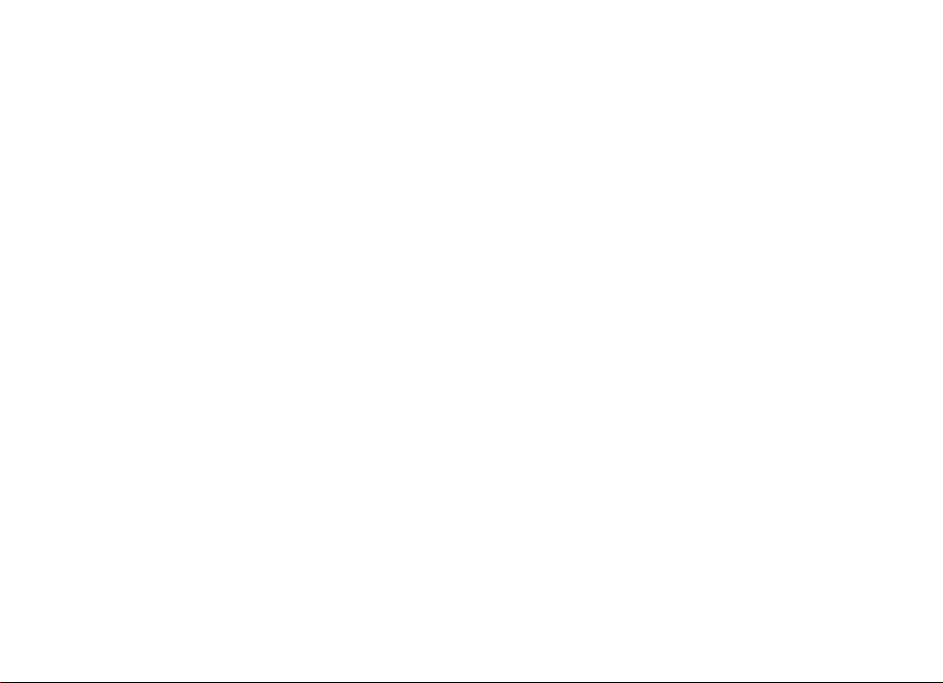
Buku Petunjuk Nokia N90-1
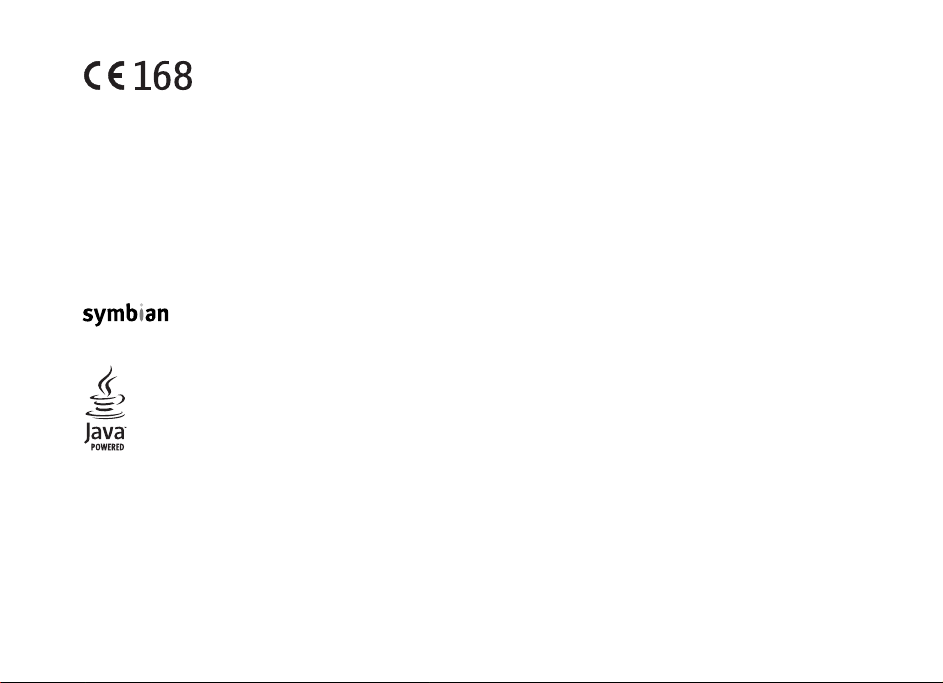
PERNYATAAN KESESUAIAN
Dengan ini, NOKIA CORPORATION menyatakan
bertanggung jawab bahwa produk RM-42 sudah sesuai
dengan pasal-pasal Petunjuk Dewan sebagai berikut:
1999/5/EC. Salinan Pernyataan Kesesuaian ini dapat
dilihat di http://www.nokia.com/phones/
declaration_of_conformity/
Hak cipta © 2005 Nokia. Semua hak dilindungi undang-undang.
Dilarang memperbanyak, mengirim, menyebarluaskan atau menyimpan sebagian
atau seluruh isi dokumen ini dalam bentuk apapun tanpa izin tertulis dari Nokia.
Nokia, Nokia Connecting People dan Pop-Port adalah merek dagang atau merek
dagang terdaftar dari Nokia Corporation. Produk dan nama perusahaan lain yang
tercantum di sini adalah merek dagang atau nama dagang masing-masing pemilik.
Nokia tune adalah merek melodi dari Nokia Corporation.
Produk ini berisi perangkat lunak berlisensi dari Symbian Ltd © 1998-2005. Symbian
dan Symbian OS adalah merek dagang dari Symbian Ltd.
Java™ dan semua merek berbasis Java adalah merek dagang atau merek dagang
terdaftar dari Sun Microsystems, Inc.
Stac®, LZS®, © 1996, Stac, Inc., © 1994-1996 Microsoft Corporation. Termasuk satu
atau beberapa paten Amerika Serikat: No. 4701745, 5016009, 5126739, 5146221
dan 5414425. Paten-paten lain dalam proses.
Hi/fn®, LZS®, © 1988-98, Hi/fn. Termasuk satu atau beberapa paten Amerika
Serikat: No. 4701745, 5016009, 5126739, 5146221 dan 5414425. Paten-paten lain
dalam proses.
Sebagian perangkat lunak dalam produk ini adalah © Hak cipta ANT Ltd. 1998.
Semua hak dilindungi undang-undang.
Paten Amerika Serikat No 5818437 dan paten-paten lain yang masih diproses.
Perangkat lunak input teks T9 Hak cipta © 1997-2005. Tegic Communications,
Inc.Semua hak dilindungi.
MPEG-4
Produk ini berdasarkan atas Lisensi Portfolio Paten Visual MPEG-4 (i) untuk
penggunaan pribadi dan non-komersial terkait dengan informasi yang telah
disesuaikan dengan Standar Visual MPEG-4 untuk setiap aktivitas pribadi dan
non-komersial konsumen, serta (ii) untuk penggunaan yang terkait dengan video
MPEG-4 yang disediakan oleh penyedia video berlisensi. Tidak ada lisensi yang
diberikan atau diterapkan untuk penggunaan lainnya. Informasi tambahan
termasuk yang berkaitan dengan kegiatan promosi, penggunaan internal dan
komersial dapat diperoleh dari MPEG LA, LLC. Lihat <http://www.mpegla.com>.
Nokia menerapkan kebijakan pengembangan yang berkesinambungan. Oleh karena
itu, Nokia berhak melakukan perubahan dan perbaikan atas produk yang diuraikan
dalam buku petunjuk ini tanpa pemberitahuan sebelumnya.
Dalam situasi apapun, Nokia tidak bertanggung jawab atas hilangnya data atau
kerugian materi atau kerusakan khusus, ringan, berat atau tidak langsung yang
terjadi baik secara disengaja maupun tidak.
Isi dokumen ini diberikan ‘sebagaimana mestinya’. Kecuali jika dipersyaratkan oleh
hukum yang berlaku, maka tidak ada jaminan apapun, baik yang tersurat maupun
tersirat, termasuk, namun tidak terbatas pada, jaminan tersirat mengenai keadaan
yang dapat diperjualbelikan dan kesesuaian untuk tujuan tertentu, yang dibuat
sehubungan dengan akurasi, kehandalan atau isi dari dokumen ini. Nokia berhak
mengubah dokumen ini atau menariknya kapan saja tanpa pemberitahuan
sebelumnya.
Ketersediaan produk-produk tertentu di setiap wilayah mungkin berbeda. Harap
hubungi agen Nokia terdekat di tempat Anda.
Ketentuan Ekspor
Perangkat ini mungkin berisi komponen, teknologi atau perangkat lunak yang
diatur oleh undang-undang dan ketentuan hukum ekspor Amerika Serikat dan
beberapa negara lainnya. Dilarang melanggar ketentuan hukum yang berlaku.
Hak cipta © 2005 Nokia. Semua hak dilindungi.
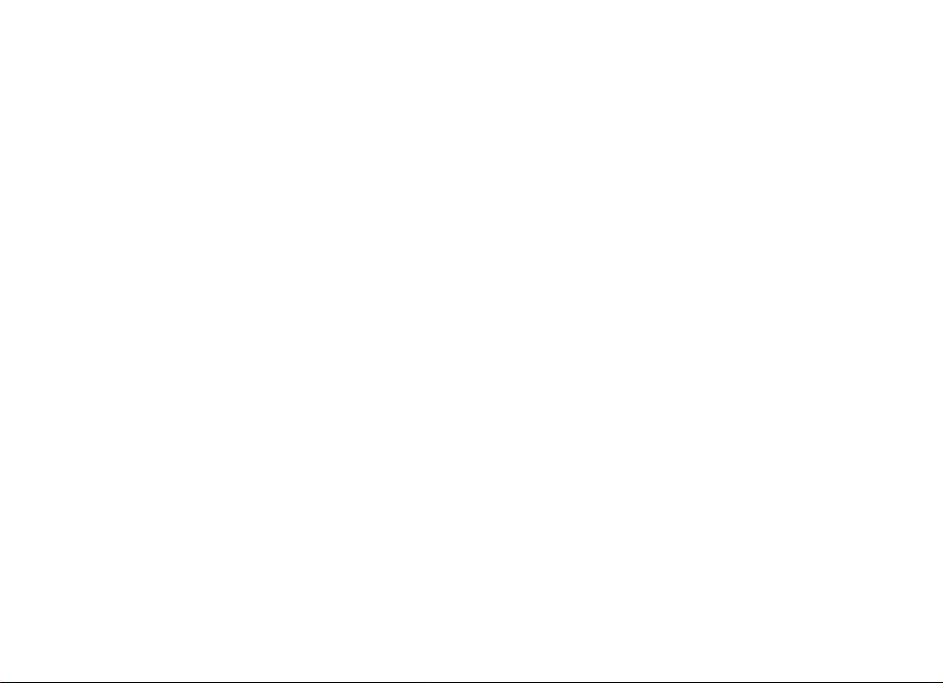
PEMBERITAHUAN FCC/INDUSTRI KANADA
Perangkat Anda dapat menimbulkan gangguan pada TV atau radio (misalnya saat
menggunakan telepon dalam jarak dekat ke peralatan penerima). FCC atau Kanada
Industri dapat meminta Anda untuk menghentikan penggunaan telepon ini jika
gangguan tersebut tidak dapat diatasi. Jika memerlukan bantuan, hubungi pusat
layanan di tempat Anda. Perangkat ini sudah memenuhi ketentuan pasal 15 FCC.
Pengoperasian harus tunduk pada kondisi bahwa perangkat ini tidak akan
menimbulkan gangguan yang membahayakan.
Hak cipta © 2005 Nokia. Semua hak dilindungi.
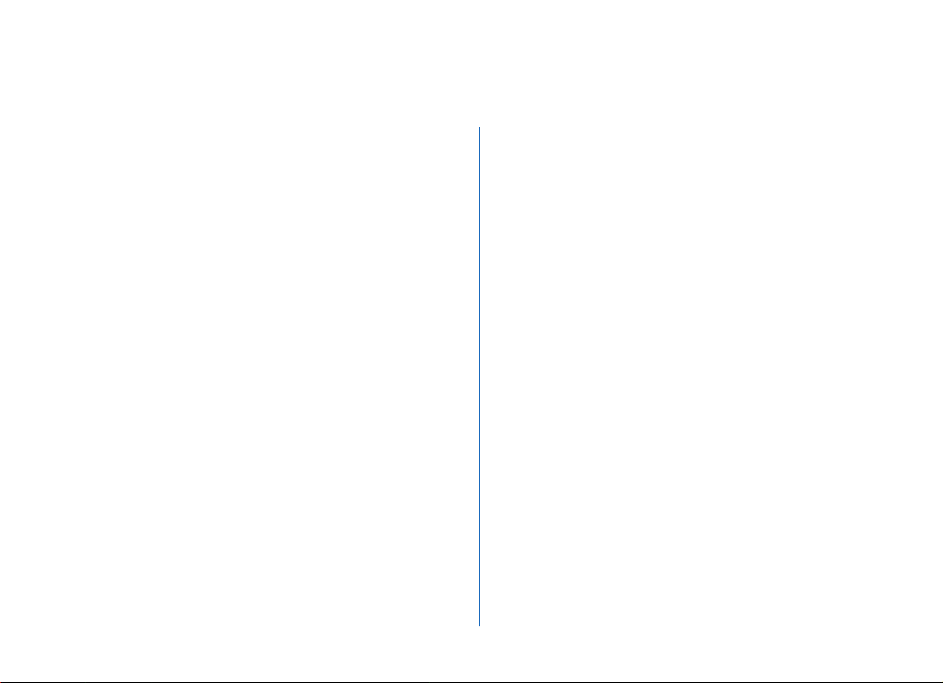
Daftar lsi
Untuk keselamatan Anda.......................... 9
Nokia N90................................................12
Modus.....................................................................................12
Modus Flip terbuka .....................................................12
Modus Flip tertutup....................................................13
Modus Foto....................................................................13
Modus kamera..............................................................14
Indikator penting.................................................................14
Memasang tali telepon......................................................16
Mengkonfigurasi pengaturan ..........................................16
Dukungan Nokia di Web....................................................16
Petunjuk.................................................................................16
Jam .......................................................................................... 17
Pengaturan jam............................................................ 17
Jam dunia.......................................................................17
Kontrol volume suara dan loudspeaker.........................18
Manajer file...........................................................................18
Melihat pemakaian memori......................................19
Memori tidak cukup—kosongkan memori ............19
Peralatan kartu memori.....................................................20
Memformat kartu memori ........................................21
Hak cipta © 2005 Nokia. Semua hak dilindungi.
Cara pintas yang praktis ................................................... 21
Personalisasi perangkat .........................23
Profil—Mengatur nada....................................................... 24
Profil offline.................................................................. 24
Mengirim konten dari perangkat lain ........................... 25
Mengubah tampilan perangkat ......................................26
Modus Siaga aktif............................................................... 26
Membuat panggilan ................................28
Panggilan suara................................................................... 28
Membuat panggilan konferensi .............................. 29
Memanggil cepat nomor telepon ........................... 29
Panggilan melalui suara............................................ 29
Panggilan video ................................................................... 30
Berbagi-pakai video .......................................................... 32
Persyaratan untuk berbagi-pakai video................ 32
Pengaturan.................................................................... 33
Berbagi-pakai video.................................................... 33
Video langsung............................................................. 33
Klip video ....................................................................... 34
Menerima undangan .................................................. 34
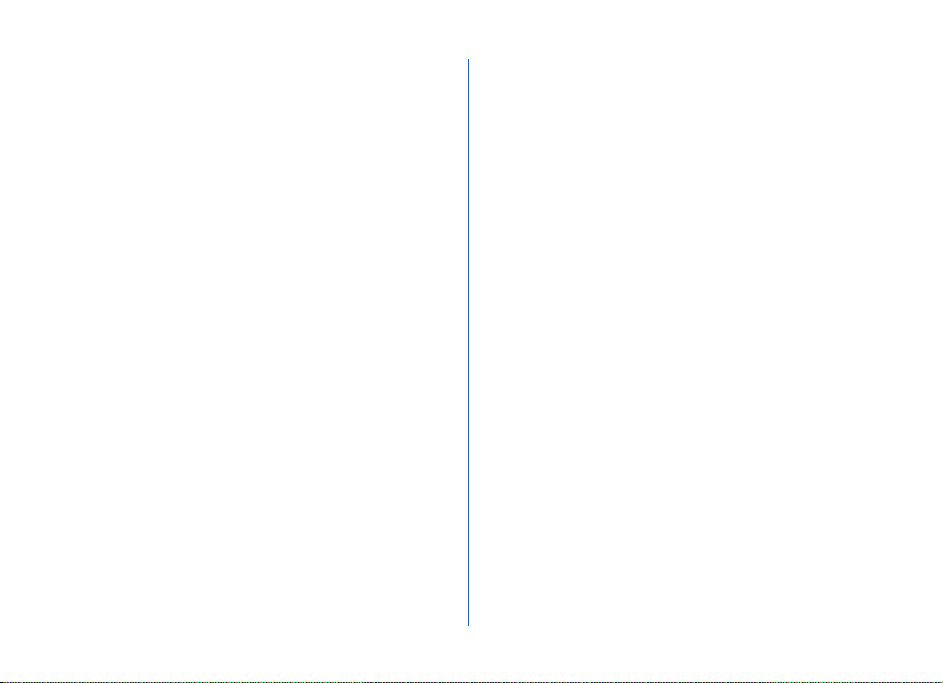
Menjawab atau menolak panggilan...............................35
Menjawab atau menolak panggilan video ...........35
Panggilan tunggu .......................................................36
Pilihan saat panggilan suara berlangsung ...........37
Pilihan saat panggilan video berlangsung............37
Log ........................................................................................... 37
Pgl. terakhir ..................................................................37
Lama panggilan............................................................38
Data paket .....................................................................38
Memeriksa semua aktivitas komunikasi................38
Kontak (Daftar telepon)......................... 40
Menyimpan nama dan nomor..........................................40
Nomor dan alamat standar.......................................41
Menyalin kontak..................................................................41
Direktori SIM dan layanan SIM lainnya ................42
Menambahkan nada dering untuk kontak ...................42
Membuat grup kontak .......................................................43
Menghapus anggota dari grup ................................43
Merekam video............................................................. 53
Mengedit klip video .................................................... 56
Galeri ...................................................................................... 58
Melihat foto dan klip video...................................... 59
Album.............................................................................. 60
Olahgambar..............................................61
Cetak foto.............................................................................. 61
Memilih printer............................................................ 61
Tampilan sebelum cetak............................................ 61
Pengaturan cetak ........................................................62
RealPlayer™........................................................................... 62
Memutar klip video atau suara ...............................62
Membuat daftar trek..................................................63
Streaming konten melalui udara ............................ 63
Menerima pengaturan RealPlayer .......................... 64
Movie director...................................................................... 65
Membuat quick muvee .............................................. 65
Membuat custom muvee ..........................................65
Kamera dan Galeri.................................. 44
Kamera....................................................................................44
Mengambil gambar dalam modus Foto ................44
Mengambil gambar dalam modus Kamera ..........50
Mengedit foto...............................................................51
Tips untuk mengambil foto yang bagus................52
Hak cipta © 2005 Nokia. Semua hak dilindungi.
Olahpesan.................................................67
Menulis teks .........................................................................68
Input teks biasa............................................................ 68
Input teks prediksi—Kamus....................................... 69
Menyalin teks ke clipboard....................................... 71
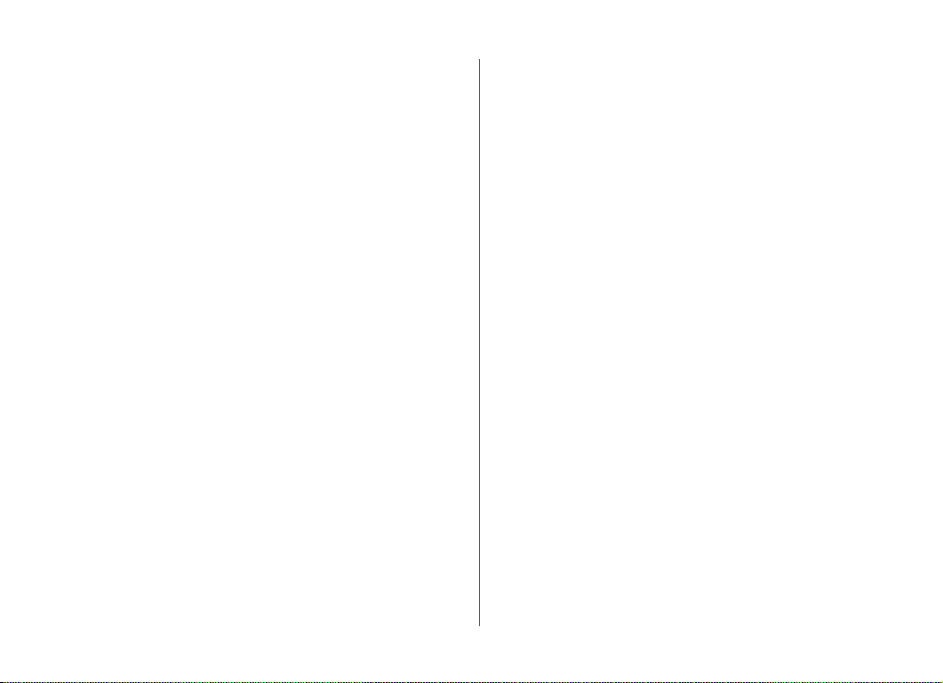
Menulis dan mengirim pesan...........................................71
Menerima pengaturan MMS dan e-mail..............73
Kotak masuk – menerima pesan.....................................73
Pesan multimedia........................................................74
Data dan pengaturan..................................................74
Pesan layanan Web.....................................................75
Folder saya ............................................................................75
Kotak surat............................................................................75
Membuka kotak surat.................................................75
Mengambil pesan e-mail...........................................76
Mengambil pesan e-mail secara otomatis...........77
Menghapus pesan e-mail.......................................... 77
Memutuskan sambungan dari kotak surat...........78
Kotak keluar—pesan sedang menunggu untuk
dikirim.....................................................................................78
Melihat pesan pada kartu SIM ........................................79
Pengaturan pesan................................................................79
Pesan teks......................................................................79
Pesan multimedia........................................................80
E-mail..............................................................................81
Pesan layanan Web.....................................................83
Pesan area......................................................................83
PengaturanYang lain ..................................................83
Kalender....................................................84
Membuat entri kalender....................................................84
Mengatur alarm kalender ......................................... 85
Tampilan kalender............................................................... 85
Menghapus entri kalender................................................ 86
Pengaturan kalender.......................................................... 86
Web...........................................................87
Mengakses Web................................................................... 87
Menerima pengaturan browser............................... 87
Memasukkan pengaturan secara manual ............87
Tampilan penunjuk ............................................................. 88
Menambahkan penunjuk secara manual.............. 88
Mengirim penunjuk..................................................... 89
Membuat sambungan........................................................ 89
Pengamanan sambungan.......................................... 89
Akses....................................................................................... 89
Melihat halaman yang disimpan ............................ 91
Men-download dan membeli objek............................... 91
Mengakhiri sambungan..................................................... 92
Mengosongkan cache ................................................92
Pengaturan Web.................................................................. 92
Alat kantor...............................................94
Kalkulator.............................................................................. 94
Menghitung persentase............................................. 94
Konverter............................................................................... 94
Mengatur mata uang dasar dan nilai tukar ........95
Hak cipta © 2005 Nokia. Semua hak dilindungi.
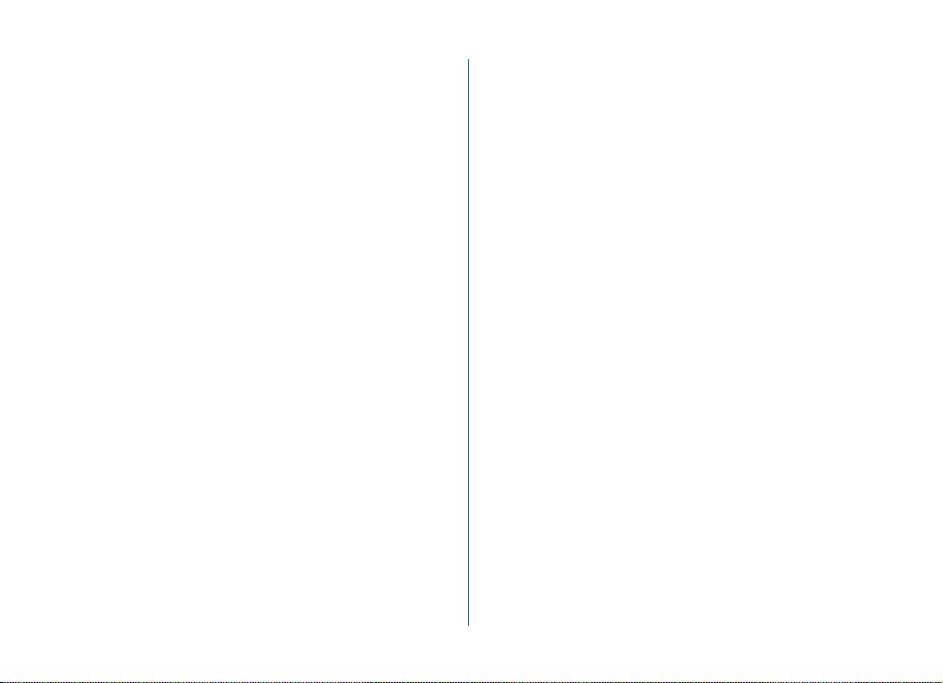
Agenda....................................................................................95
Membuat daftar tugas...............................................95
Catatan...................................................................................96
Perekam..................................................................................96
Pribadi...................................................... 97
Ke—menambah cara pintas ..............................................97
Menghapus cara pintas..............................................97
IM—Pesan cepat (obrolan) ...............................................97
Menerima pengaturan IM .........................................98
Menyambung ke server IM .......................................98
Mengubah pengaturan IM........................................98
Mencari grup dan pengguna IM..............................99
Bergabung dan keluar dari grup IM .......................99
Obrolan ...........................................................................99
Melihat dan memulai percakapan ....................... 100
Kontak IM ...................................................................101
Mengatur beberapa grup IM ................................. 102
Mengatur grup IM.................................................... 102
Pengaturan server obrolan..................................... 103
Konektivitas........................................... 104
Sambungan Bluetooth .................................................... 104
Pengaturan sambungan Bluetooth...................... 105
Mengirim data melalui sambungan
Bluetooth .................................................................... 105
Perangkat pasangan .................................................106
Menerima data melalui sambungan
Bluetooth.....................................................................107
Menonaktifkan sambungan Bluetooth................108
Sambungan PC...................................................................108
CD-ROM.......................................................................108
Perangkat Anda sebagai modem...........................108
Manajer koneksi ................................................................108
Melihat rincian sambungan data..........................109
Sinkronisasi remote ..........................................................110
Membuat profil sinkronisasi baru.........................110
Sinkronisasi data .......................................................111
Manajer perangkat ...........................................................111
Pengaturan profil server..........................................112
Peralatan ............................................... 113
P'aturan................................................................................113
Pengaturan telepon ..................................................113
Pengaturan panggilan..............................................114
Pengaturan koneksi...................................................115
Tanggal dan waktu....................................................118
Pengamanan ...............................................................118
Pengalihan panggilan...............................................121
P'batasan pgl. ............................................................122
Jaringan........................................................................122
P'aturan perangkat tmb...........................................123
Hak cipta © 2005 Nokia. Semua hak dilindungi.
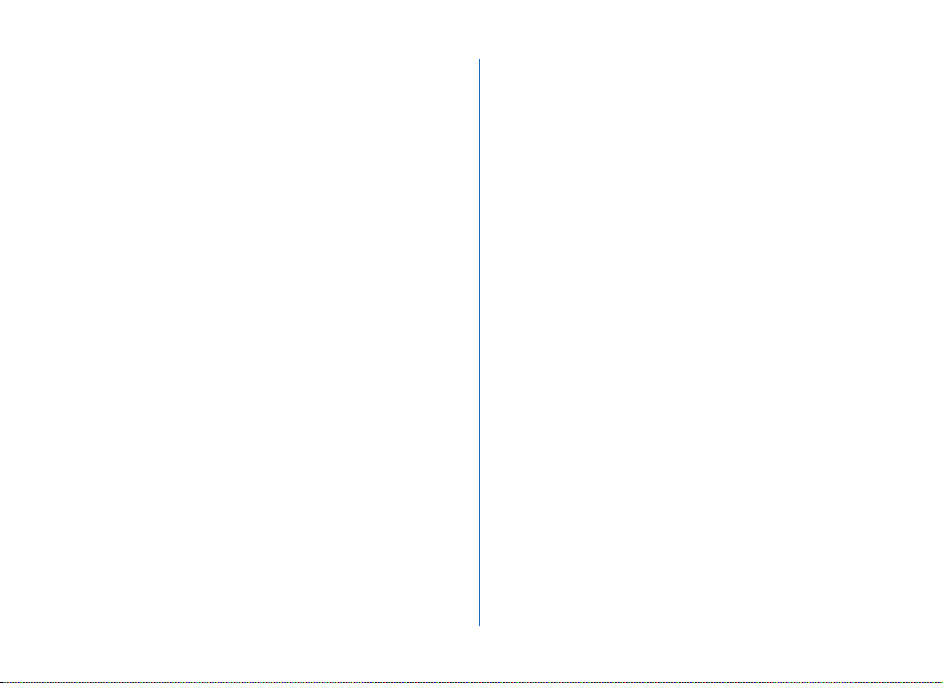
Pengaturan tampilan cover ........................................... 123
Perintah suara ................................................................... 123
Manajer aplikasi ...............................................................124
Menginstal aplikasi dan perangkat lunak.......... 124
Menghapus aplikasi dan perangkat lunak......... 126
Pengaturan aplikasi.................................................. 126
Kunci aktivasi—menangani file yang dilindungi
hak cipta ............................................................................. 126
Mengatasi masalah............................... 128
Tanya Jawab (T & J)......................................................... 128
Informasi baterai .................................. 132
Pengisian dan pengosongan daya ............................... 132
Pedoman otentikasi baterai Nokia .............................. 133
Perangkat tambahan asli Nokia.......... 135
Baterai..................................................................................136
Nokia Wireless Boom Headset HS-4W .......................137
Nokia Wireless Plug-in Car Handsfree HF-6W.........137
Nokia Wireless Keyboard SU-8W..................................138
Perawatan dan pemeliharaan.............. 140
Informasi keselamatan tambahan....... 141
Indeks..................................................... 145
Hak cipta © 2005 Nokia. Semua hak dilindungi.
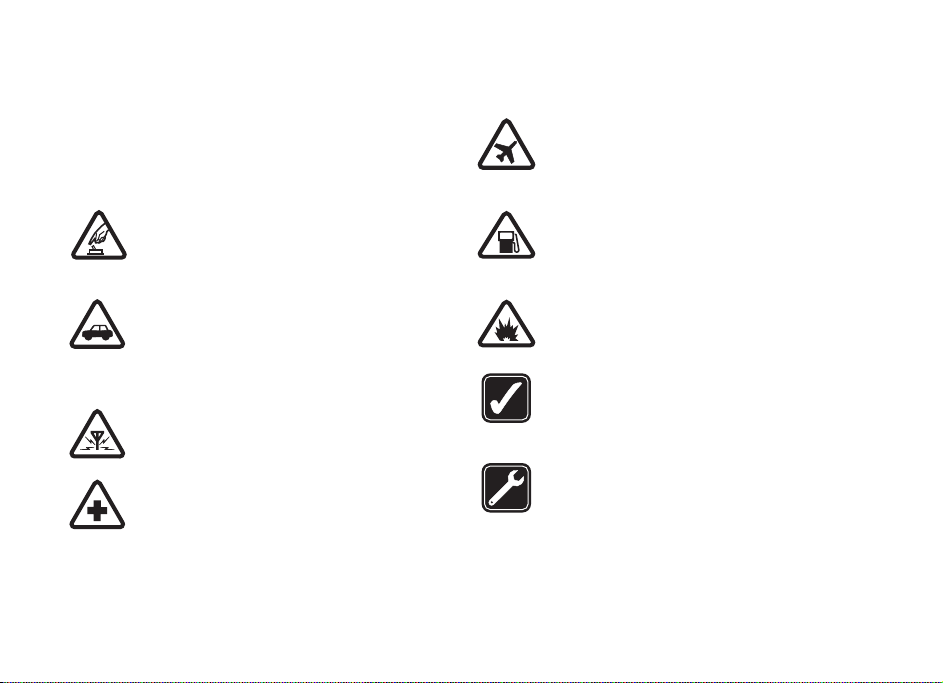
Untuk keselamatan Anda
Baca petunjuk ringkas ini. Mengabaikan peraturan dan
ketentuan yang berlaku dapat membahayakan
keselamatan dan melanggar hukum. Baca buku petunjuk
lengkap untuk informasi lebih lanjut.
AKTIFKAN DENGAN AMAN Jangan aktifkan
telepon jika terdapat larangan penggunaan
telepon selular, atau dapat menimbulkan
gangguan atau bahaya.
UTAMAKAN KESELAMATAN DI JALAN
RAYA Patuhi peraturan hukum setempat.
Pastikan tangan Anda tetap berada di roda
kemudi selama berkendara. Prioritaskan
keselamatan di jalan raya saat berkendara.
GANGGUAN Semua telepon selular dapat
mengalami gangguan yang mungkin
mempengaruhi kinerjanya.
NONAKTIFKAN BILA BERADA DI RUMAH
SAKIT Patuhi semua larangan. Nonaktifkan
telepon saat berada di sekitar peralatan medis.
Hak cipta © 2005 Nokia. Semua hak dilindungi.
NONAKTIFKAN DI DALAM PESAWAT
TERBANG Patuhi semua larangan. Perangkat
nirkabel dapat menimbulkan gangguan di
dalam pesawat terbang.
NONAKTIFKAN SEWAKTU MENGISI BAHAN
BAKAR Jangan gunakan telepon di tempat
pengisian bahan bakar, di dekat bahan bakar
atau bahan kimia.
NONAKTIFKAN DI DEKAT AREA LEDAKAN
Patuhi semua larangan. Jangan gunakan
telepon di tempat yang sedang terjadi ledakan.
GUNAKAN DENGAN BAIK Gunakan telepon
hanya dengan posisi normal sesuai penjelasan
dalam dokumentasi produk. Bila tidak perlu,
jangan sentuh antena.
LAYANAN RESMI Hanya teknisi ahli yang
diperbolehkan memasang atau memperbaiki
produk ini.
9
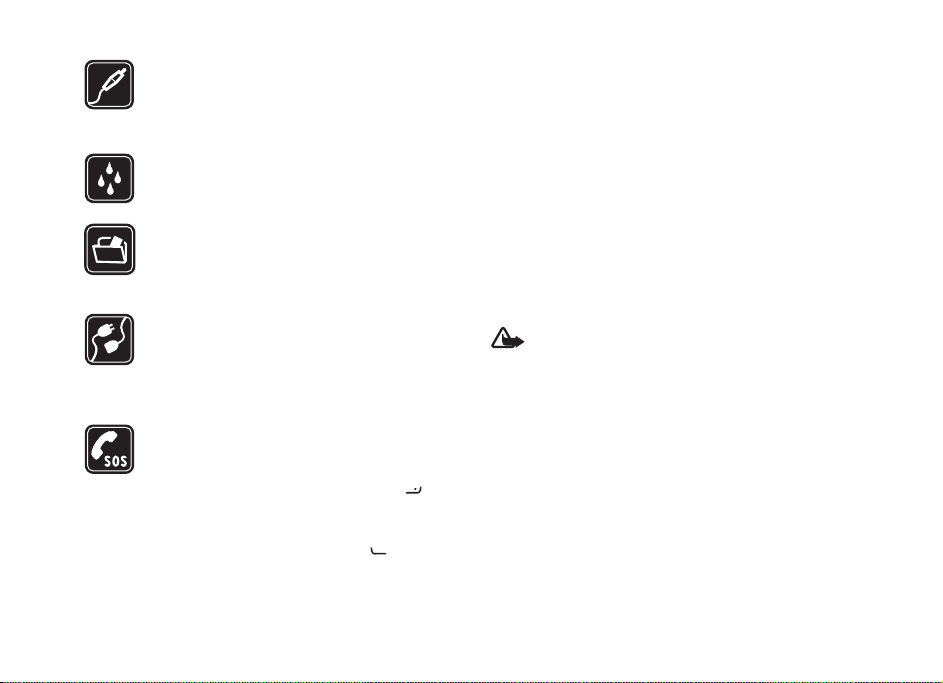
PERANGKAT TAMBAHAN DAN BATERAI
Gunakan hanya perangkat tambahan dan
baterai asli. Jangan gunakan produk yang tidak
kompatibel.
KEDAP AIR Telepon ini tidak kedap air. Jaga
agar tetap kering.
SALINAN DATA CADANGAN Pastikan untuk
selalu membuat salinan data cadangan atau
menyimpan data tertulis untuk semua informasi
penting yang terdapat dalam telepon.
HUBUNGAN KE PERANGKAT LAIN Baca buku
petunjuk sebelum Anda menghubungkan
perangkat ini ke perangkat lain untuk petunjuk
keselamatan secara lengkap. Jangan gunakan
produk yang tidak kompatibel.
PANGGILAN DARURAT Pastikan telepon
dalam keadaan aktif dan berada dalam
jangkauan jaringan. Tombol hanya akan aktif
jika dalam modus Flip terbuka. Tekan
tombol putus seperlunya untuk menghapus
layar dan kembali ke layar awal. Masukkan
nomor darurat, kemudian tekan tombol
panggil. Beritahukan lokasi Anda. Jangan akhiri
panggilan sebelum diperbolehkan.
Perangkat Anda
Perangkat nirkabel yang dijelaskan dalam buku petunjuk
ini telah disetujui untuk digunakan dalam jaringan EGSM
900/1800/1900 dan UMTS 2100. Hubungi operator selular
Anda untuk informasi lebih lanjut tentang jaringan.
Jika fitur perangkat digunakan, patuhi semua peraturan
dan hormati kebebasan pribadi serta hak hukum orang
lain.
Bila mengambil dan menggunakan gambar atau klip video,
patuhi semua peraturan hukum dan hormati norma
setempat serta privasi dan hak hukum orang lain.
Peringatan: Aktifkan perangkat terlebih dahulu
untuk menggunakan semua fitur dalam perangkat,
kecuali fitur jam alarm. Jangan aktifkan perangkat
bila penggunaan perangkat nirkabel dapat
menimbulkan gangguan atau bahaya.
Layanan Jaringan
Untuk menggunakan telepon, Anda harus memiliki layanan
dari operator selular. Sebagian besar fungsi fitur pada
perangkat tergantung pada fungsi fitur jaringan selular.
Layanan jaringan tersebut mungkin tidak tersedia di semua
jaringan atau Anda mungkin harus membuat perjanjian
khusus dengan operator selular agar dapat menggunakan
10
Hak cipta © 2005 Nokia. Semua hak dilindungi.
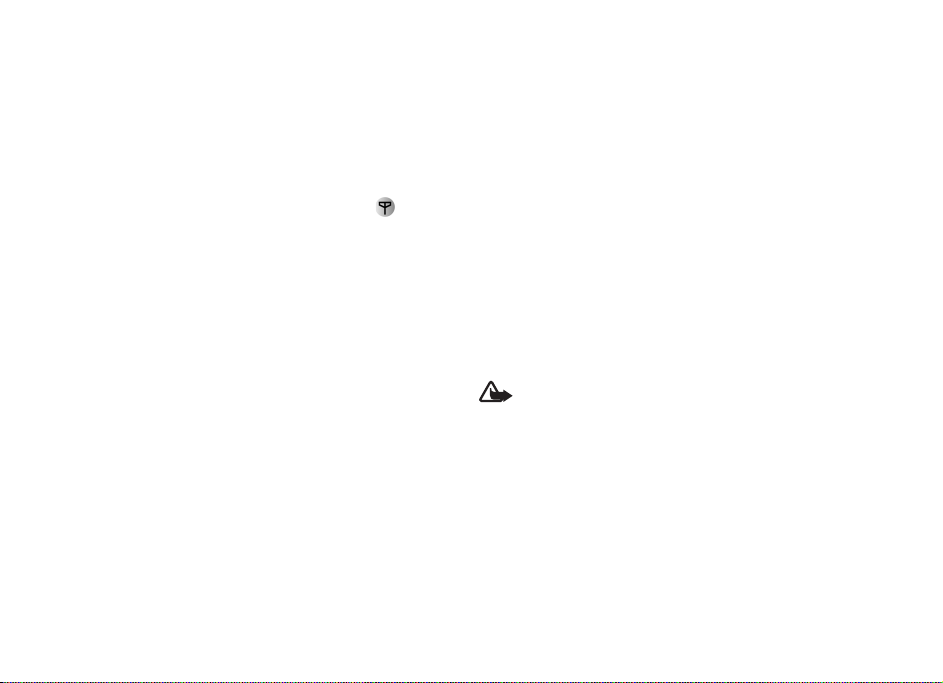
layanan jaringan. Operator selular Anda mungkin harus
memberikan petunjuk tambahan untuk penggunaan
layanan tersebut dan menjelaskan biaya yang dikenakan.
Beberapa jaringan mungkin memiliki keterbatasan yang
akan mempengaruhi penggunaan layanan jaringan.
Misalnya, beberapa jaringan mungkin tidak mendukung
semua layanan dan karakter bahasa. Fitur jaringan dalam
buku petunjuk ini ditunjukkan dengan simbol .
Operator selular Anda mungkin meminta agar beberapa
fitur tertentu pada perangkat diblokir atau tidak
diaktifkan. Jika demikian, maka berbagai fitur tersebut
tidak akan ditampilkan pada menu perangkat. Perangkat
Anda mungkin juga telah dikonfigurasi secara khusus.
Konfigurasi tersebut mungkin termasuk perubahan nama,
urutan, dan ikon menu. Untuk informasi lebih lanjut,
hubungi operator selular Anda.
Perangkat ini mendukung protokol WAP 2.0 (HTTP dan SSL)
yang beroperasi pada protokol TCP/IP. Beberapa fitur
teknologi pada perangkat ini, seperti MMS, browsing,
e-mail dan materi yang di-download melalui browser atau
MMS, memerlukan dukungan jaringan.
Hubungi vendor kartu SIM untuk memperoleh informasi
dan mengakses layanan kartu SIM, misalnya operator
selular, operator jaringan atau vendor lainnya.
Perangkat tambahan, baterai dan
pengisi daya (charger)
Sebelum baterai dikeluarkan, pastikan perangkat telah
dinonaktifkan, dan sambungan ke pengisi daya (charger)
telah terputus.
Periksa nomor model pengisi daya sebelum digunakan
dengan perangkat. Perangkat ini dirancang untuk
digunakan dengan daya dari pengisi daya DC-4, AC-3 dan
AC-4, dan dari pengisi daya AC-1, ACP-7, ACP-8, ACP-9,
ACP-12, LCH-8, LCH-9, atau LCH-12 jika digunakan
dengan adaptor CA-44 yang diberikan bersama telepon.
Untuk penggunaan dengan perangkat ini, gunakan baterai
BL-5B.
Peringatan: Gunakan hanya baterai, pengisi daya
baterai dan perangkat tambahan Nokia asli untuk
penggunaan dengan model khusus ini. Penggunaan
jenis lainnya dapat membatalkan persetujuan atau
jaminan dan mungkin berbahaya.
Untuk ketersediaan perangkat tambahan asli, hubungi
agen Anda. Jangan tarik kabel jika ingin melepas kabel
daya perangkat tambahan, pegang dan tarik steker.
Hak cipta © 2005 Nokia. Semua hak dilindungi.
11

Nokia N90
Nomor model: Nokia N90-1
Selanjutnya disebut sebagai Nokia N90.
Nokia N90
Modus
Perangkat Anda memiliki empat modus mekanis yang
mendukung situasi yang berbeda: Flip tertutup, Flip
terbuka untuk menggunakan perangkat, Foto untuk
merekam video dan mengambil gambar, dan Kamera
untuk mengambil gambar. Untuk beralih di antara semua
modus tersebut, putar flip dan poros kamera. Terdapat jeda
waktu sebelum modus diaktifkan.
12
Modus Flip terbuka
Jika Anda membuka flip, modus Flip
terbuka akan diaktifkan secara
otomatis: tampilan utama akan
menyala, tersedia tombol dan Anda
dapat mengakses menu. Anda dapat
menggulir menu dengan tombol
gulir atau joystick.
Modus Flip terbuka akan diaktifkan
sekalipun flip telepon tidak terbuka
penuh. Flip dapat dibuka hingga
150 derajat, seperti terlihat pada
gambar. Jangan coba memaksa flip
agar terbuka lebih lebar.
Hak cipta © 2005 Nokia. Semua hak dilindungi.
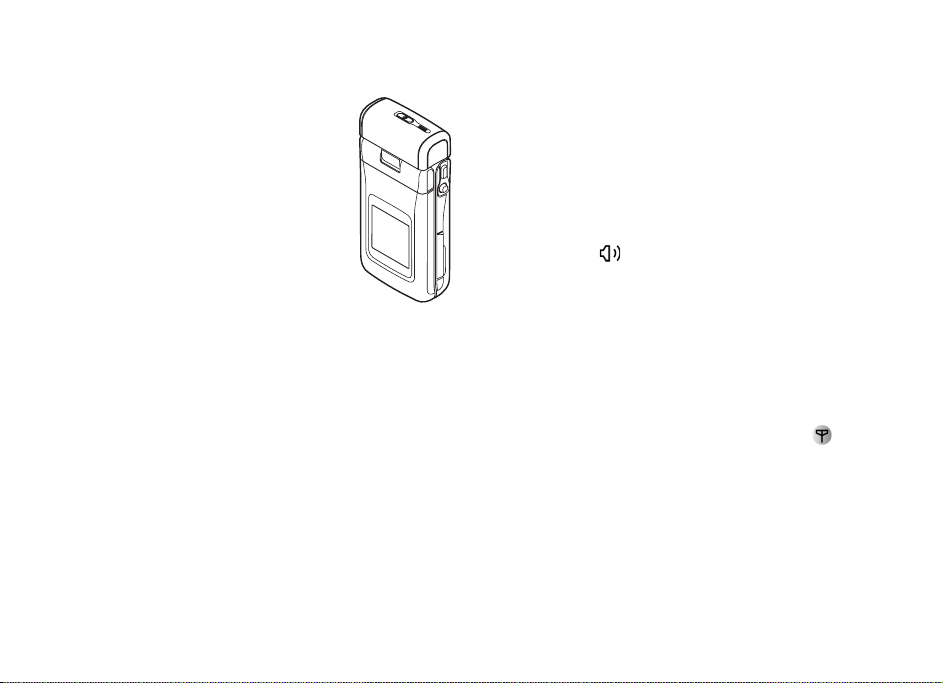
Modus Flip tertutup
Jika flip tertutup, layar utama tidak aktif
dan layar penutup menyala. Panggilan
yang sedang berlangsung akan terputus,
kecuali jika loudspeaker digunakan atau
headset tersambung. Jika Anda
menggunakan pemutar untuk
mendengarkan klip suara, maka tidak
akan terhenti.
Dalam modus Flip tertutup, fungsi pada
tampilan penutup akan terbatas. Pada
tampilan modus siaga, indikator kekuatan
sinyal dan baterai, logo operator, informasi waktu,
indikator status dan nama profil yang sedang aktif (jika
selain Umum) mungkin akan ditampilkan. Jika Anda
mendengarkan klip suara, baris volume suara dan
informasi trek akan ditampilkan.
Jika tombol tidak terkunci, Anda dapat menggunakan
tombol daya, joystick dan tombol ambil (untuk perintah
suara yang disempurnakan). Untuk memilih perintah pada
tampilan, seperti Tampilk. dan Kembali, gerakkan joystick
untuk menyorot teks yang dikehendaki, kemudian tekan
joystick.
Kalender, alarm jam, catatan panggilan tidak terjawab dan
pesan yang baru diterima juga akan ditampilkan. Anda
dapat melihat pesan teks yang diterima dan objek foto dan
teks pada pesan multimedia yang diterima di tampilan
penutup. Untuk melihat jenis pesan, buka flip, kemudian
lihat pesan tersebut pada tampilan utama.
Panggilan masuk ditunjukkan oleh nada biasa dan catatan.
Untuk menjawab panggilan dan menggunakan handset,
buka flip. Untuk menjawab panggilan dan mengunakan
loudspeaker, pilih Jawab. Jika headset terhubung ke
perangkat, tekan tombol jawab pada headset.
Untuk membuat panggilan atau menggunakan menu, buka
flip.
Modus Foto
Pada modus foto, Anda dapat merekam video, mengambil
gambar, mengedit klip video dan foto, serta mengirim
video langsung selama panggilan suara dilakukan .
Lihat "Kamera dan Galeri", hal. 44 dan "Panggilan video",
hal. 30.
Nokia N90
Hak cipta © 2005 Nokia. Semua hak dilindungi.
13
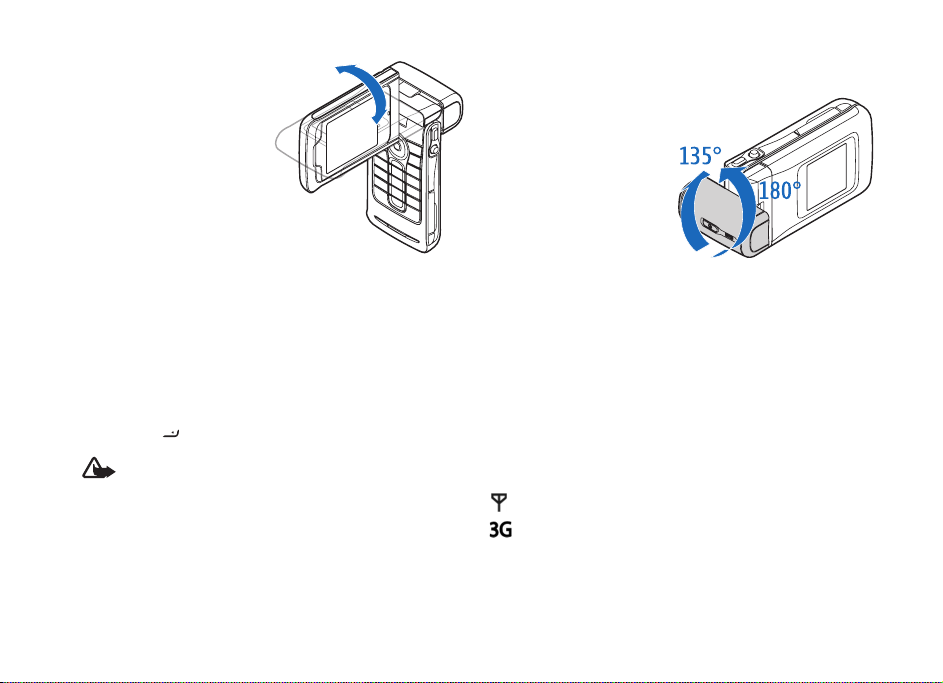
Untuk mengaktifkan
modus Foto, buka flip
hingga 90 derajat, pegang
perangkat menyamping,
dan putar flip ke atas
Nokia N90
sehingga tampilan utama
menghadap ke arah Anda.
Kamera akan aktif,
kemudian Anda dapat
melihat tampilan yang
akan diambil. Anda juga
dapat memutar poros kamera. Pada modus Foto, unit
kamera akan berputar 180 derajat berlawanan arah jarum
jam dan untuk menutupnya 135 derajat searah jarum jam.
Jangan coba memaksa unit kamera berputar lebih jauh.
Pada modus Foto, tombol tidak aktif. Anda dapat
menggunakan tombol ambil, joystick, tombol daya, tombol
pilihan atas atau bawah yang terdapat di sebelah tampilan
utama, dan untuk mengakhiri panggilan aktif.
Peringatan: Anda tidak dapat membuat panggilan
darurat dalam modus Foto karena tombol tidak
aktif. Untuk membuat panggilan darurat, aktifkan
modus Flip terbuka.
Modus kamera
Pada modus kamera, Anda
dapat mengambil gambar
dengan cepat. Kamera
dapat digunakan saat
panggilan aktif
berlangsung. Lihat
"Kamera dan Galeri",
hal. 44.
Untuk mengaktifkan
modus Kamera, putar poros kamera jika flip tertutup.
Pembidik gambar muncul pada layar penutup. Unit kamera
berputar 180 derajat berlawanan arah jarum jam dan
menutup 135 derajat searah jarum jam. Jangan coba
memaksa unit kamera berputar lebih jauh.
Anda dapat menggunakan tombol ambil, joystick dan
tombol daya pada modus Kamera.
Indikator penting
—Telepon sedang menggunakan jaringan GSM.
(layanan jaringan)—Telepon sedang menggunakan
jaringan UMTS. Lihat "Jaringan", hal. 122.
14
Hak cipta © 2005 Nokia. Semua hak dilindungi.
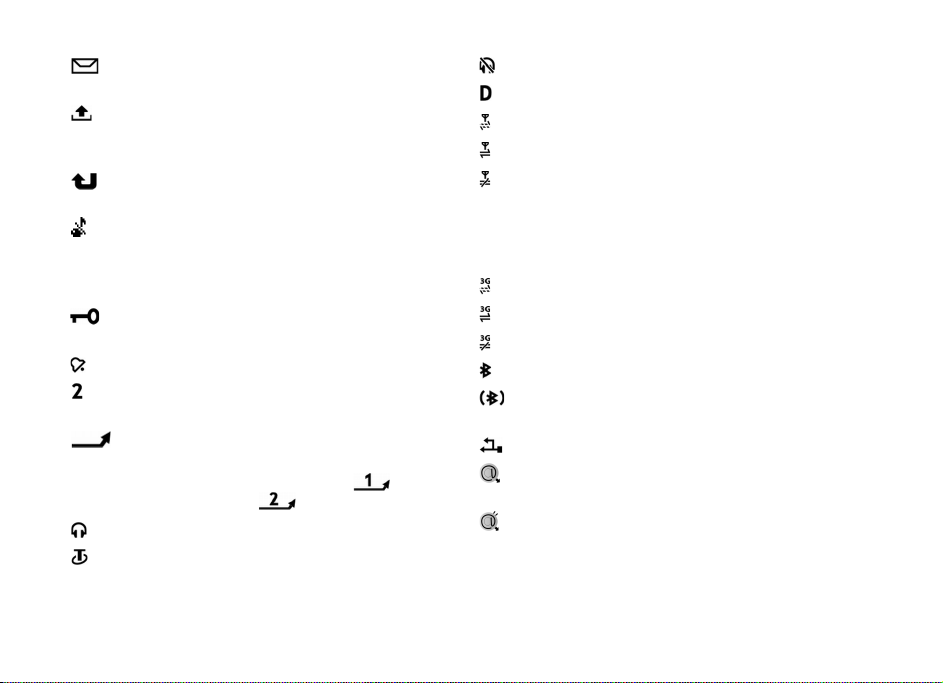
—Anda menerima satu atau beberapa pesan dalam
folder Kotak masuk pada Olahpesan.
—Beberapa pesan sedang menunggu untuk dikirim
dalam folder Kotak keluar. Lihat "Kotak keluar—pesan
sedang menunggu untuk dikirim", hal. 78.
—Anda memiliki panggilan tidak terjawab. Lihat "Pgl.
terakhir", hal. 37.
—Ditampilkan jika Jenis dering diatur ke Diam dan
Nada tanda pesan, Nada tanda IM dan Nada tanda
e-mail diatur ke Tidak aktif. Lihat "Profil—Mengatur
nada", hal. 24.
—Tombol telepon terkunci. Lihat ‘Kunci tombol
(Pengaman tombol) dalam Panduan ringkas.
—Anda memiliki jam alarm aktif. Lihat "Jam", hal. 17.
—Saluran telepon kedua sedang digunakan. Lihat
"Pengaturan panggilan", hal. 114.
—Semua panggilan ke telepon akan dialihkan ke
nomor lain. Jika Anda memiliki 2 saluran telepon, indikator
pengalihan untuk saluran pertama adalah dan
untuk saluran kedua adalah .
—Headset tersambung ke telepon.
—Loopset tersambung ke telepon.
—Sambungan ke headset Bluetooth telah terputus.
—Panggilan data aktif.
—Sambungan data paket GPRS atau EDGE tersedia.
—Sambungan data paket GPRS atau EDGE aktif.
—Sambungan data paket GPRS atau EDGE ditahan.
Semua ikon ini akan ditampilkan sebagai pengganti
indikator kekuatan sinyal (ditampilkan di sudut kiri atas
dalam modus siaga). Lihat "Sambungan data paket dalam
jaringan GSM dan UMTS", hal. 116.
—Sambungan data paket UMTS tersedia.
—Sambungan data paket UMTS aktif.
—Sambungan data paket UMTS ditahan.
—Konektivitas Bluetooth Aktif.
—Data sedang dikirim melalui sambungan Bluetooth.
Lihat "Sambungan Bluetooth", hal. 104.
—Sambungan USB aktif.
—E-mail Anda telah dibaca, menunggu Anda untuk
mengambilnya ke telepon ini.
—E-mail Anda belum dibaca, menunggu Anda untuk
mengambilnya ke telepon ini.
Nokia N90
Hak cipta © 2005 Nokia. Semua hak dilindungi.
15
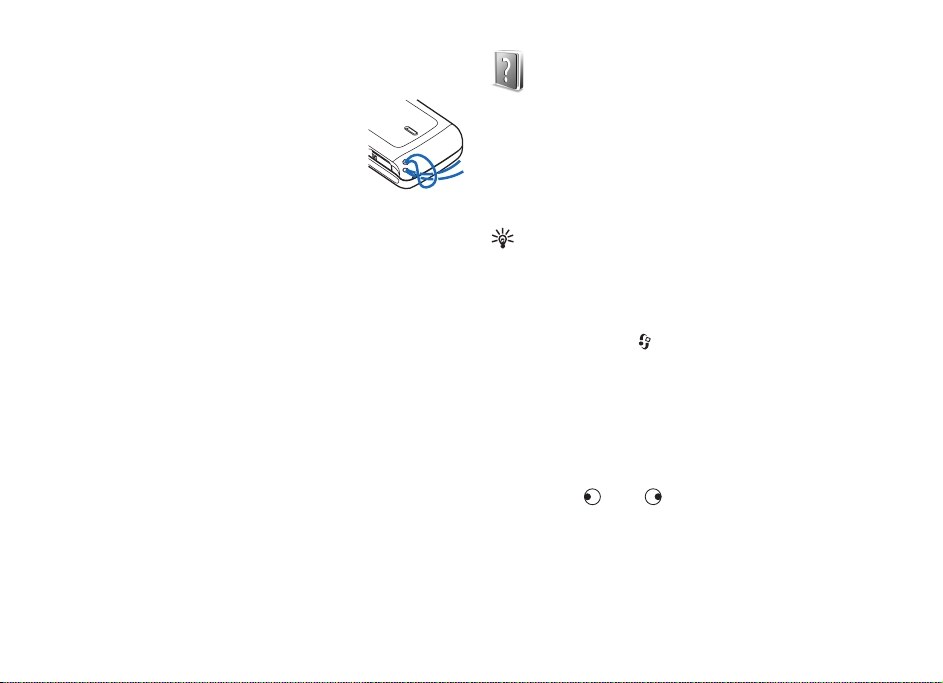
Memasang tali telepon
Masukkan tali seperti pada gambar,
kemudian kencangkan.
Nokia N90
Mengkonfigurasi pengaturan
Agar dapat menggunakan pesan multimedia, GPRS,
Internet serta layanan selular lain, Anda harus membuat
pengaturan sambungan yang benar pada telepon ini.
Anda mungkin memiliki pengaturan dari operator selular
yang telah terinstal di telepon atau mungkin menerima
pengaturan dari operator jaringan sebagai pesan teks.
Lihat"Data dan pengaturan", hal. 74. Untuk informasi lebih
lanjut tentang ketersediaan pengaturan tersebut, hubungi
operator jaringan, operator selular, agen Nokia resmi
terdekat atau kunjungi bagian dukungan di situs Web
Nokia, www.nokia-asia.com/support.
Dukungan Nokia di Web
Kunjungi www.nokia-asia.com/support atau situs Web
Nokia lokal untuk mendapatkan versi terbaru buku
petunjuk, informasi tambahan, download dan layanan
yang berkaitan dengan produk Nokia.
Petunjuk
Perangkat Anda memiliki petunjuk sesuai konteks. Anda
dapat mengakses petunjuk ini dari aplikasi atau menu
utama.
Saat aplikasi terbuka, untuk mengakses petunjuk dari
tampilan yang sedang dilihat, pilih Pilihan > Petunjuk.
Contoh: Untuk melihat petunjuk tentang cara
membuat kartu kontak, mulai buat kartu kontak, lalu
pilih Pilihan > Petunjuk.
Bila Anda membaca petunjuk tersebut, untuk beralih
antara petunjuk dan aplikasi yang aktif pada latar
belakang, tekan terus .
Untuk membuka petunjuk dari menu utama, pilih
Peralatan > Petunjuk. Pilih aplikasi yang dikehendaki
untuk melihat daftar topik petunjuk. Untuk mencari topik
petunjuk menggunakan kata kunci, pilih Pilihan > Cari
dgn. kata kunci.
Saat Anda membaca topik petunjuk, untuk melihat topik
terkait, tekan atau .
16
Hak cipta © 2005 Nokia. Semua hak dilindungi.
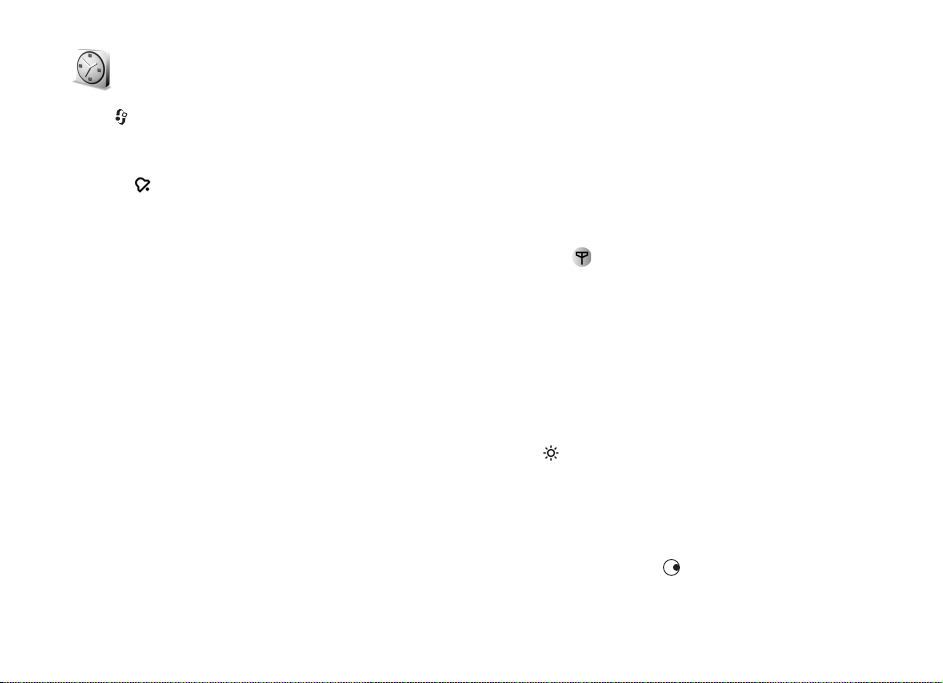
Jam
Tekan , lalu pilih Jam.
Untuk mengatur alarm baru, pilih Pilihan > Atur alarm.
Masukkan waktu alarm, lalu pilih OK. Bila alarm aktif,
indikator akan muncul di layar.
Untuk mematikan alarm, pilih Berhenti. Jika nada alarm
berbunyi, tekan tombol apa saja atau pilih Tunda alrm
untuk menghentikan alarm selama lima menit, setelah itu
alarm akan dilanjutkan. Anda dapat melakukannya hingga
lima kali.
Jika waktu alarm tiba saat perangkat nonaktif, maka
perangkat akan aktif dengan sendirinya dan mengeluarkan
nada alarm. Jika memilih Berhenti, maka perangkat akan
menanyakan apakah Anda akan mengaktifkan perangkat
untuk panggilan. Pilih Tidak untuk menonaktifkan
perangkat atau Ya untuk membuat dan menerima
panggilan. Jangan pilih Ya bila penggunaan telepon selular
dapat menimbulkan gangguan atau bahaya.
Untuk membatalkan alarm, pilih Jam > Pilihan > Hapus
alarm.
Pengaturan jam
Untuk mengubah pengaturan jam, pilih Pilihan >
Pengaturan dalam jam. Untuk mengubah waktu atau
tanggal, pilih Waktu atau Tanggal.
Untuk mengubah tampilan jam dalam modus siaga, gulir
ke bawah lalu pilih Jenis jam > Analog atau Digital.
Untuk memperbolehkan jaringan telepon nirkabel
memperbarui informasi waktu, tanggal dan zona waktu ke
telepon Anda , gulir ke bawah lalu pilih Pembaruan
waktu. Agar pengaturan Pembaruan waktu berfungsi,
matikan telepon kemudian hidupkan kembali.
Untuk mengubah nada alarm, gulir ke bawah lalu pilih
Nada alarm jam.
Untuk mengubah status perbedaan waktu, gulir ke bawah,
lalu pilih Jam p'hematan siang. Pilih Aktif untuk
menambahkan satu jam ke waktu Kota saya sekarang.
Lihat "Jam dunia", hal. 17. Bila perbedaan waktu aktif,
indikator akan muncul di tampilan utama jam.
Pengaturan ini tidak ditampilkan jika Pembaruan waktu
aktif.
Jam dunia
Buka Jam, kemudian tekan untuk membuka tampilan
jam dunia. Pada tampilan jam dunia, Anda dapat melihat
waktu dari berbagai kota.
Nokia N90
Hak cipta © 2005 Nokia. Semua hak dilindungi.
17
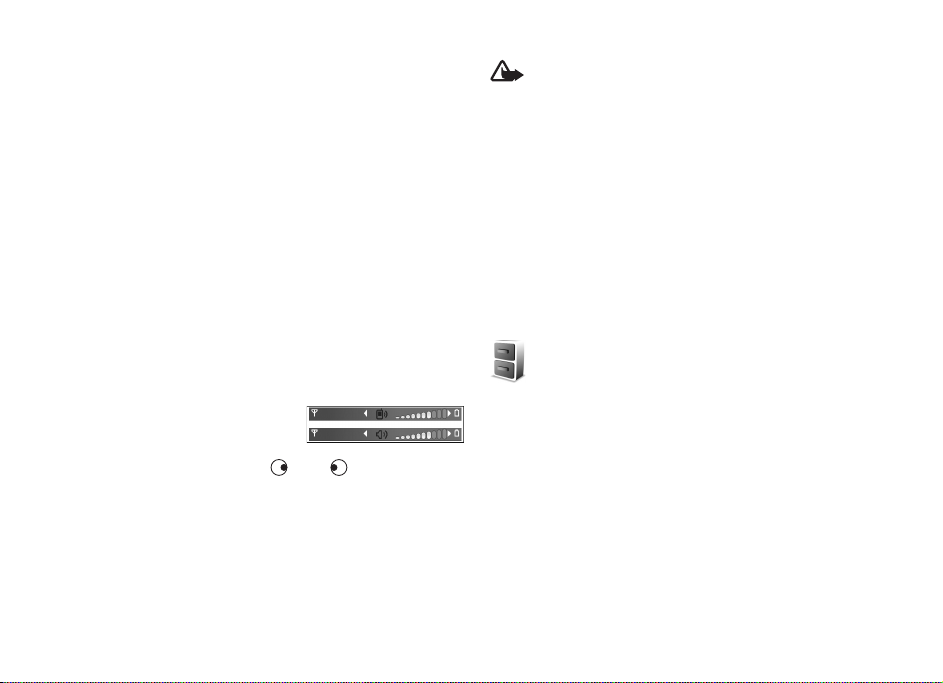
Untuk menambahkan kota ke dalam daftar tersebut, pilih
Pilihan > Tambah kota. Masukkan beberapa huruf
pertama dari nama kota tersebut. Kolom pencarian akan
muncul secara otomatis, kemudian nama kota yang sesuai
muncul di layar. Pilih kota. Anda dapat menambahkan
Nokia N90
hingga 15 kota ke dalam daftar.
Untuk menetapkan kota Anda saat ini, gulir ke salah satu
kota, lalu pilih Pilihan > Kota saya sekarang. Kota
tersebut akan ditampilkan pada tampilan utama jam, dan
waktu pada telepon Anda akan berubah sesuai dengan
kota yang dipilih. Pastikan waktu tersebut sudah benar dan
sesuai dengan zona waktu Anda.
Peringatan: Jangan pegang perangkat ini di dekat
telinga Anda bila loudspeaker sedang digunakan,
karena volume suara mungkin terdengar sangat
keras.
Untuk mengetahui posisi loudspeaker, lihat ‘Tombol dan
komponen’ dalam Panduan ringkas.
Untuk menggunakan loudspeaker saat panggilan
berlangsung, buat panggilan lalu pilih Pilihan > Aktifkan
loudsp..
Untuk menonaktifkan loudspeaker saat panggilan aktif
atau mendengarkan suara, pilih Pilihan > Aktifkan
handset.
Kontrol volume suara dan loudspeaker
Untuk memperbesar atau
memperkecil volume suara, saat
panggilan aktif atau sedang
mendengarkan suara, tekan atau , berturut-turut,
atau gerakkan joystick ke kanan atau ke kiri.
Loudspeaker telepon berguna untuk berbicara dan
mendengar telepon dari jarak dekat tanpa harus
memegang telepon di dekat telinga, misalnya diletakkan di
atas meja di dekat Anda. Sesuai standar, aplikasi suara
menggunakan loudspeakser.
18
Manajer file
Beberapa fitur telepon menggunakan memori untuk
menyimpan data. Berbagai fitur tersebut adalah kontak,
pesan, gambar, nada dering, kalender dan catatan agenda,
dokumen dan aplikasi yang di-download. Memori bebas
yang tersedia akan tergantung pada jumlah data yang
sudah disimpan dalam memori telepon. Anda dapat
menggunakan kartu memori sebagai tempat penyimpan
tambahan. Kartu memori dapat ditulis ulang, sehingga
data pada kartu memori dapat dihapus atau disimpan.
Hak cipta © 2005 Nokia. Semua hak dilindungi.
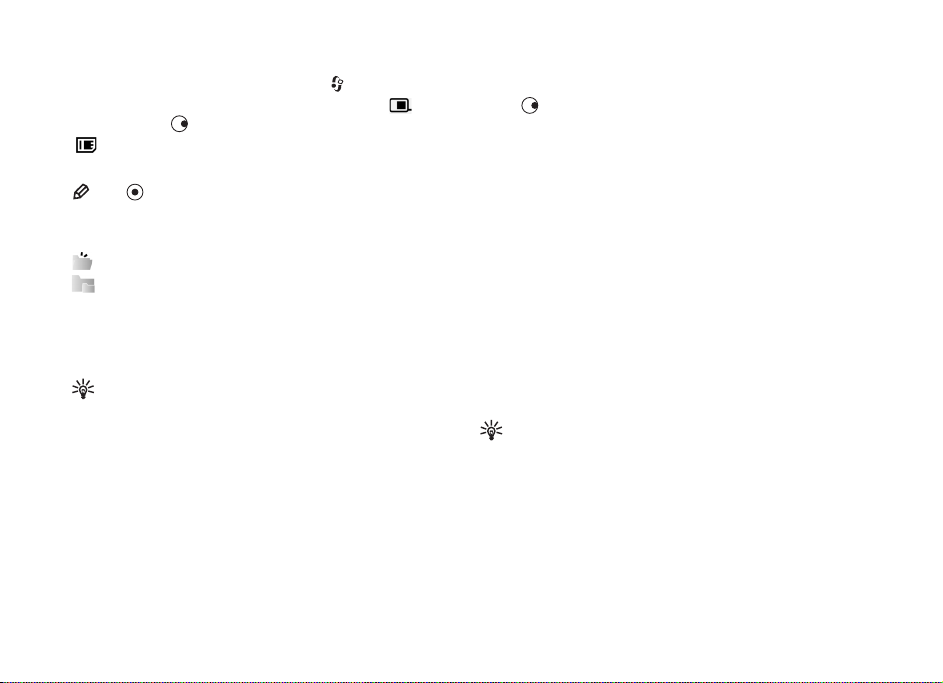
Untuk mencari file dan folder dalam memori telepon atau
kartu memori (jika dimasukkan), tekan , lalu pilih
Peralatan > Mjr. file. Tampilan memori telepon ( ) akan
terbuka. Tekan untuk membuka tampilan kartu memori
().
Untuk memindahkan atau menyalin file ke folder, tekan
dan pada saat yang sama, tandai file, lalu pilih
Pilihan > Pindah ke folder atau Salin ke folder.
Ikon pada Mjr. file:
Folder
Folder yang memiliki subfolder
Untuk mencari file, pilih Pilihan > Cari dan memori untuk
memulai pencarian, kemudian masukkan teks pencarian
yang sesuai dengan nama file.
Tips! Anda dapat menggunakan Nokia Phone
Browser yang tersedia di Nokia PC Suite untuk
melihat memori yang berbeda dalam telepon. Lihat
CD-ROM yang tersedia dalam kemasan perangkat.
Melihat pemakaian memori
Untuk melihat jenis data pada telepon dan jumlah memori
yang digunakan berbagai jenis data, pilih Pilihan >
Rincian memori. Gulir ke bawah ke Mem. bebas untuk
melihat jumlah memori bebas pada telepon.
Untuk melihat jumlah memori bebas pada kartu memori,
jika kartu memori sudah dimasukkan ke dalam telepon,
tekan untuk membuka tampilan kartu memori, lalu
pilih Pilihan > Rincian memori.
Memori tidak cukup—kosongkan
memori
Telepon akan memberitahukan Anda jika memori telepon
atau kartu memori rendah. Jika memori telepon mulai
berkurang saat browser terbuka, maka browser tersebut
akan tertutup secara otomatis untuk mengosongkan
beberapa ruang memori.
Untuk mengosongkan memori telepon, transfer data ke
kartu memori pada manajer file. Tandai file yang akan
dipindahkan, pilih Pindah ke folder > Kartu memori, dan
folder.
Tips! Untuk mengosongkan memori dari telepon
atau kartu memori, gunakan Image Store yang
tersedia dalam Nokia PC Suite untuk mengirim foto
dan klip video ke PC yang kompatibel. Lihat CD-ROM
yang tersedia dalam kemasan perangkat.
Untuk menghapus data agar tersedia memori, gunakan
Mjr. file, atau buka aplikasi yang sesuai. Misalnya, Anda
dapat menghapus sebagai berikut:
Nokia N90
Hak cipta © 2005 Nokia. Semua hak dilindungi.
19
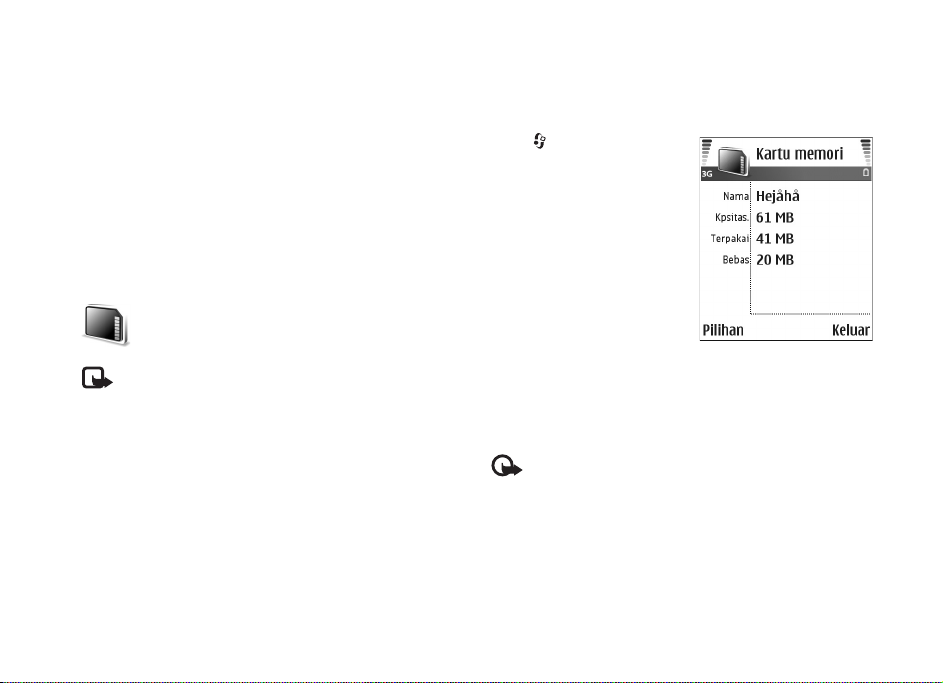
• Pesan dari folder Kotak masuk, Konsep, dan Terkirim
pada Olahpesan
• Pesan e-mail yang telah diambil dari memori telepon
• Halaman Web yang disimpan
• File foto, video atau suara yang disimpan
Nokia N90
• Informasi kontak
• Catatan kalender
• Aplikasi yang di-download. Lihat juta "Manajer
aplikasi", hal. 124.
• Data lain yang tidak diperlukan lagi
Peralatan kartu memori
Catatan: Perangkat ini menggunakan Reduced Size
Dual Voltage (1.8/3V) MultiMediaCard
(RS-MMC). Untuk memastikan antar-operasional,
gunakan hanya RS-MMC tegangan ganda.
Tanyakan kompatibilitas RS-MMC kepada
produsenya atau operator.
Gunakan hanya kartu Reduced-Size Multimedia
(RS-MMC) yang kompatibel dengan perangkat ini. Kartu
memori lain, seperti kartu Secure Digital (SD), tidak masuk
dalam slot kartu memori dan tidak kompatibel dengan
perangkat ini. Penggunaan kartu memori yang tidak
kompatibel dapat merusak kartu memori dan perangkat
ini, serta merusak data yang tersimpan di dalamnya.
Jauhkan kartu memori dari jangkauan anak-anak.
Tekan , lalu pilih Peralatan
> Memori. Anda dapat
menggunakan kartu memori
sebagai tempat penyimpan
tambahan. Sebaiknya buat
salinan cadangan informasi
pada memori telepon ke
memori kartu secara berkala.
Informasi dapat disimpan
kembali ke telepon di lain
waktu. Lihat ‘Memasukkan
kartu memori’ dalam
Panduan ringkas.
Anda tidak dapat menggunakan kartu memori jika penutup
slot kartu memori terbuka.
Penting: Jangan keluarkan kartu memori saat kartu
sedang diakses. Melepaskan kartu ketika sedang
diakses dapat merusak kartu memori dan perangkat
ini, serta merusak data yang tersimpan pada kartu.
Untuk membuat salinan data cadangan dari memori
telepon ke kartu memori, pilih Pilihan > Cadangan mem
telp.
20
Hak cipta © 2005 Nokia. Semua hak dilindungi.
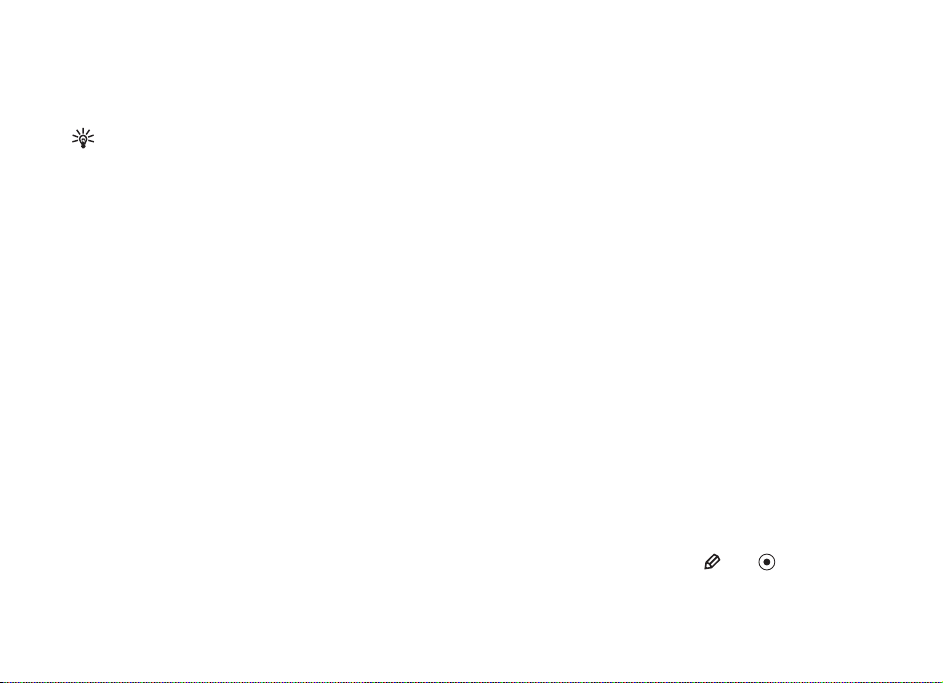
Untuk mengembalikan salinan data cadangan dari kartu
memori ke memori telepon, pilih Pilihan > Ambil dari
kartu.
Tip! Untuk mengubah nama kartu memori, pilih
Pilihan > Nama kartu memori.
Memformat kartu memori
Bila kartu memori diformat, semua data pada kartu
tersebut akan hilang secara permanen.
Beberapa kartu memori diberikan dalam keadaan belum
diformat, dan beberapa kartu lainnya harus diformat.
Tanyakan kepada penjual apakah Anda harus memformat
kartu memori sebelum menggunakannya.
Untuk memformat kartu memori, pilih Pilihan > Format
kartu mem.. Pilih Ya untuk konfirmasi. Bila proses format
selesai, masukkan nama untuk kartu memori, kemudian
pilih OK.
Cara pintas yang praktis
Gunakan cara pintas untuk mengakses sebagian besar fitur
perangkat secara cepat. Lihat bagian terkait dalam buku
petunjuk ini untuk informasi tentang berbagai fungsi
tersebut lebih lanjut.
Cara pintas saat mengambil gambar
• Untuk memperbesar dan memperkecil, tekan joystick ke
atas dan bawah.
• Untuk memasukkan pengaturan Setup foto, tekan
joystick.
• Untuk mengubah modus lampu kilat, tekan joystick ke
kiri atau kanan.
• Setelah gambar diambil, untuk mengambil gambar
baru, tekan tombol ambil setengah.
• Jika aplikasi dalam modus Olah gambar telah
diaktifkan, tekan tombol ambil untuk kembali ke
kamera.
Cara pintas saat merekam video
• Untuk memperbesar atau memperkecil, tekan joystick
ke atas atau bawah.
• Untuk memasukkan pengaturan Setup video, tekan
joystick.
• Jika aplikasi dalam modus Olah gambar telah
diaktifkan, tekan tombol ambil untuk kembali ke
kamera.
Mengedit teks dan daftar
• Untuk menandai salah satu pilihan dalam daftar, gulir
ke pilihan tersebut, lalu tekan dan pada saat
yang bersamaan.
Nokia N90
Hak cipta © 2005 Nokia. Semua hak dilindungi.
21
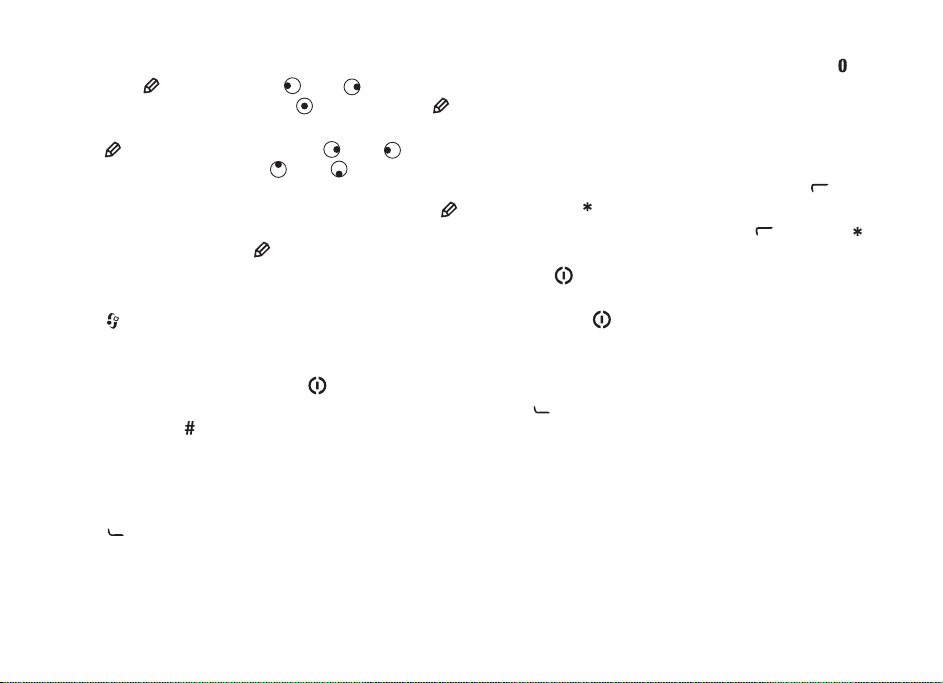
• Untuk menandai beberapa pilihan dalam daftar, tekan
terus , sambil menekan atau . Untuk
mengakhiri pemilihan, lepas , kemudian lepas .
• Untuk menyalin dan menempelkan teks: Tekan terus
Nokia N90
. Pada saat bersamaan, tekan atau untuk
memilih huruf dan kata, atau untuk memilih
baris teks. Saat pemilihan berjalan, teks akan disorot.
Untuk menyalin teks ke clipboard, sambil menekan ,
tekan Salin. Untuk memasukkan teks ke dalam
dokumen, tekan terus , kemudian tekan Tempel.
Modus siaga
• Untuk beralih antara aplikasi yang terbuka, tekan terus
. Jika memori rendah, telepon ini mungkin akan
menutup beberapa aplikasi. Telepon akan menyimpan
data yang belum tersimpan sebelum menutup aplikasi.
• Untuk mengubah profil, tekan lalu pilih salah satu
profil.
• Tekan terus untuk beralih antara profil Umum dan
Diam. Jika Anda memiliki dua saluran telepon, maka
tindakan ini akan membuat Anda beralih antara kedua
saluran tersebut.
• Untuk membuka daftar nomor keluar terakhir, tekan
.
• Untuk menggunakan perintah suara, tekan terus
tombol ambil. Lihat "Perintah suara", hal. 123.
• Untuk memulai sambungan ke Web, tekan terus .
Lihat "Web", hal. 87.
Untuk cara pintas lain yang tersedia dalam modus siaga,
lihat "Modus Siaga aktif", hal. 26.
Pengunci tombol (pengaman tombol)
• Untuk mengunci: Dalam modus siaga, tekan ,
kemudian .
• Untuk membuka penguncian: Tekan , kemudian .
• Untuk mengunci tombol dalam modus Flip tertutup,
tekan , lalu pilih Kunci tombol.
• Untuk menyalakan lampu layar saat pengunci tombol
aktif, tekan .
Bila pengunci tombol aktif, panggilan masih dapat dibuat
ke nomor darurat resmi yang sudah diprogram dalam
perangkat Anda. Masukkan nomor darurat, kemudian
tekan .
22
Hak cipta © 2005 Nokia. Semua hak dilindungi.
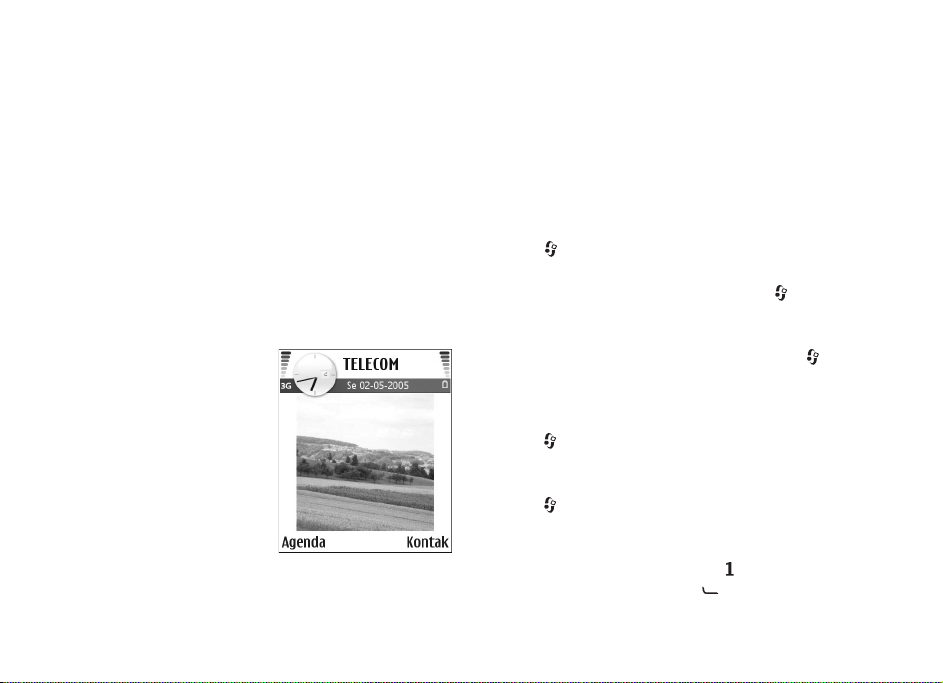
Personalisasi perangkat
Operator selular Anda mungkin meminta agar beberapa
fitur tertentu pada perangkat diblokir atau tidak
diaktifkan. Jika demikian, maka berbagai fitur tersebut
tidak akan ditampilkan pada menu perangkat. Mungkin
perangkat juga telah dikonfigurasi secara khusus untuk
operator jaringan Anda. Konfigurasi tersebut mungkin
termasuk perubahan nama, urutan, dan ikon menu. Untuk
informasi lebih lanjut, hubungi operator selular Anda.
• Untuk menggunakan tampilan utama siaga pada akses
cepat ke aplikasi yang paling sering digunakan, lihat
"Modus Siaga aktif", hal. 26.
• Untuk mengubah gambar
latar belakang modus
siaga atau tampilan
screen saver, lihat
"Mengubah tampilan
perangkat", hal. 26, dan
"Pengaturan tampilan
cover", hal. 123.
• Untuk membuat sendiri
nada dering, lihat "Profil—
Mengatur nada", hal. 24.
Hak cipta © 2005 Nokia. Semua hak dilindungi.
• Untuk mengubah cara pintas yang sudah ditetapkan ke
beberapa penekanan tombol gulir dan tombol pilihan
kiri dan kanan pada modus siaga, lihat "Modus siaga",
hal. 113. Cara pintas tombol gulir tidak tersedia jika
siaga aktif berfungsi.
• Untuk mengubah tampilan jam pada modus siaga,
tekan , lalu pilih Jam > Pilihan > Pengaturan >
Jenis jam > Analog atau Digital.
• Untuk mengubah nada alarm jam, tekan , lalu pilih
Jam > Pilihan > Pengaturan > Nada alarm jam,
kemudian salah satu nada.
• Untuk mengubah nada alarm kalender, tekan , lalu
pilih Kalender > Pilihan > Pengaturan > Nada alarm
kalender dan salah satu nada.
• Untuk mengubah pesan pembuka ke teks atau gambar,
tekan , lalu pilih Peralatan > Pengaturan > Telepon
> Umum > Pesan/logo pembuka.
• Untuk menetapkan nada dering khusus ke kontak,
tekan , lalu pilih
dering untuk kontak", hal. 42.
• Untuk menetapkan panggilan cepat ke kontak, tekan
tombol angka pada modus siaga ( ditetapkan untuk
kotak suara), kemudian tekan . Pilih Ya, kemudian
pilih salah satu kontak.
Kontak. Lihat "Menambahkan nada
Personalisasi perangkat
23
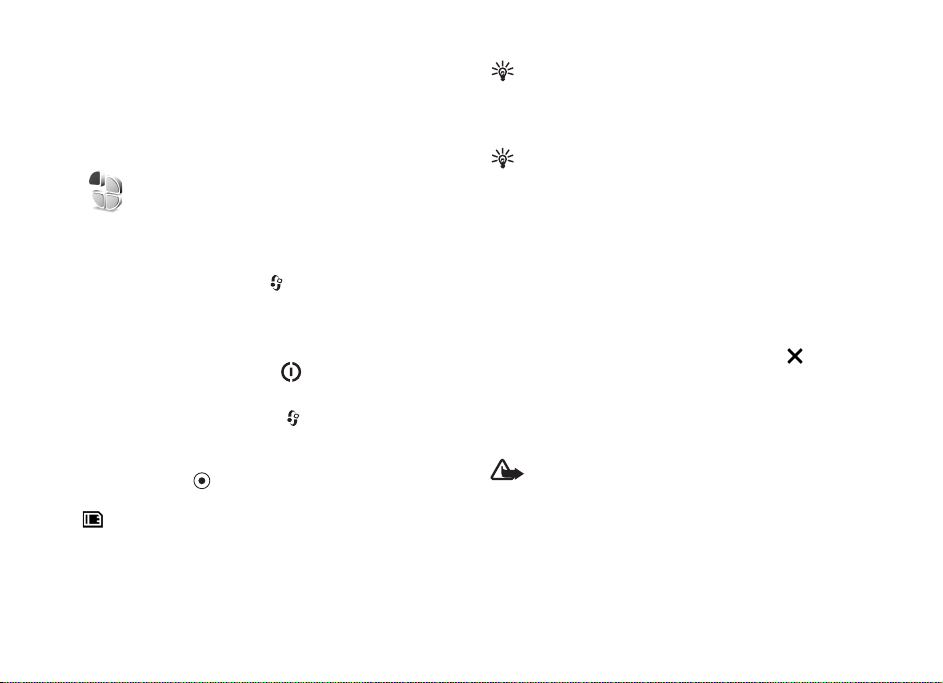
• Untuk mengatur kembali menu utama, pada menu
utama, pilih Pilihan > Pindah, Pindah ke folder, atau
Folder baru. Anda dapat memindahkan aplikasi yang
jarang digunakan ke folder dan menempatkan aplikasi
yang lebih sering digunakan ke menu utama.
Profil—Mengatur nada
Untuk mengatur dan mengubah nada dering, nada tanda
pesan dan nada lain untuk berbagai aktivitas, lingkungan
Personalisasi perangkat
atau grup penelepon, tekan , lalu pilih Peralatan >
Profil. Jika profil terakhir yang dipilih selain Umum, nama
profil tersebut ditampilkan di bagian atas tampilan modus
siaga.
Untuk mengubah profil, tekan pada modus siaga. Gulir
ke profil yang akan diaktifkan, lalu pilih OK.
Untuk mengubah profil, tekan , lalu pilih Peralatan >
Profil. Gulir ke profil tersebut, lalu pilih Pilihan >
Personalisasi. Gulir ke pengaturan yang akan diubah,
kemudian tekan untuk membuka pilihan tersebut.
Nada yang disimpan dalam kartu memori ditandai dengan
. Anda dapat menggulir ke isi daftar nada dan
mendengarkan setiap nada sebelum memilihnya. Tekan
tombol apa saja untuk menghentikan nada tersebut.
Tips! Bila Anda memilih nada, Download nada akan
membuka daftar penunjuk. Anda dapat memilih
penunjuk dan menjalankan sambungan ke halaman
Web untuk men-download nada.
Tips! Untuk informasi tentang cara mengubah nada
pengingat dalam kalender atau jam, lihat
"Personalisasi perangkat", hal. 23.
Untuk membuat profil baru, pilih Pilihan > Buat baru.
Profil offline
Profil Offline berguna untuk penggunaan telepon tanpa
tersambung ke jaringan nirkabel. Bila Anda mengaktifkan
profil Offline, sambungan ke jaringan nirkabel akan
dinonaktifkan, seperti yang ditandai dengan pada
indikator kekuatan sinyal. Semua sinyal telepon selular ke
dan dari perangkat akan terhalang. Jika Anda mencoba
mengirim pesan, maka pesan tersebut akan tersimpan
dalam kotak keluar untuk pengiriman di lain waktu.
Peringatan: Pada profil offline, Anda tidak dapat
membuat atau menerima panggilan, kecuali
panggilan ke nomor darurat tertentu, atau
menggunakan berbagai fitur lain yang memerlukan
jangkauan jaringan. Untuk membuat panggilan,
aktifkan terlebih dahulu fungsi telepon dengan
mengubah profil. Jika perangkat terkunci,
masukkan kode kunci.
24
Hak cipta © 2005 Nokia. Semua hak dilindungi.
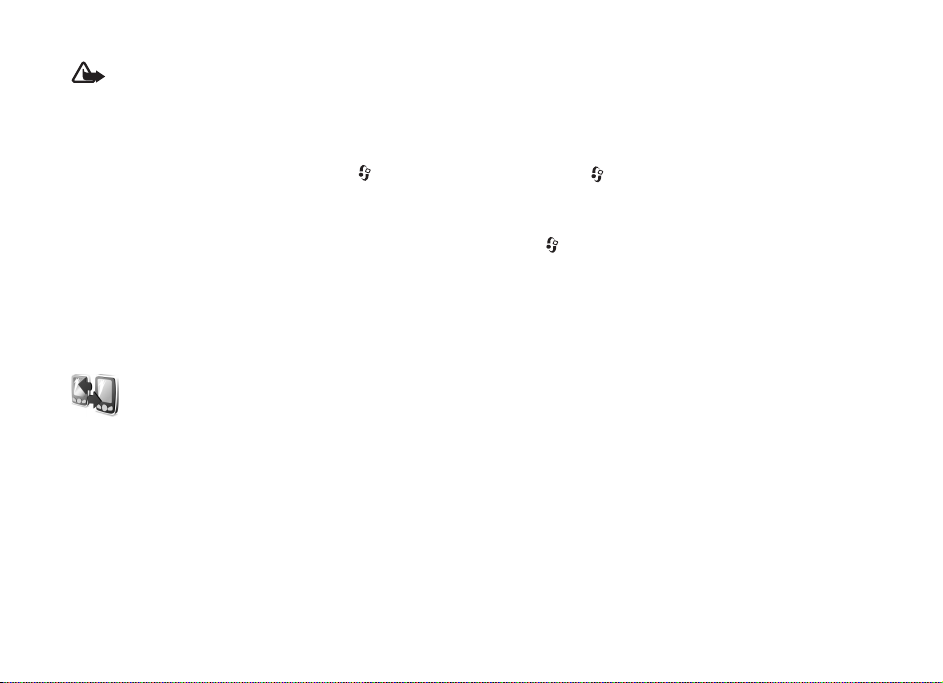
Peringatan: Perangkat Anda harus diaktifkan
untuk menggunakan profil Offline. Jangan
aktifkan perangkat jika terdapat larangan
penggunaan telepon selular atau dapat
menimbulkan gangguan atau bahaya.
Untuk menonaktifkan profil Offline, tekan , lalu pilih
Peralatan > Profil, pilih profil lain, lalu pilih Pilihan >
Aktifkan > Ya. Telepon ini akan mengaktifkan kembali
pengiriman nirkabel (jika kekuatan sinyal memadai). Jika
sambungan Bluetooth telah diaktifkan sebelum profil
Offline dibuka, maka sambungan Bluetooth tersebut akan
nonaktif. Sambungan Bluetooth secara otomatis akan
diaktifkan kembali setelah keluar dari profil Offline. Lihat
"Pengaturan sambungan Bluetooth", hal. 105.
Mengirim konten dari perangkat lain
Anda dapat menyalin kontak, kalender, foto, video, dan klip
suara menggunakan sambungan Bluetooth dari perangkat
Nokia Series 60 yang kompatibel.
Anda dapat menggunakan perangkat Nokia N90 tanpa
kartu SIM. Profil offline akan berfungsi secara otomatis
saat perangkat diaktifkan tanpa kartu SIM. Hal ini
memungkinkan Anda menggunakan kartu SIM pada
perangkat lain.
Agar tidak terjadi entri ganda, kirim jenis informasi yang
sama hanya sekali, misalnya mengirim kontak dari
perangkat lain ke Nokia N90.
Sebelum pengiriman dimulai, Anda harus mengaktifkan
sambungan Bluetooth pada kedua
perangkat, tekan , lalu pilih Koneksi > Bluetooth. Pilih
Bluetooth > Aktif. Berikan nama untuk setiap
Untuk mengirim konten:
perangkat. Pada setiap
perangkat.
1 Tekan , lalu pilih Peralatan > Transfer pada Nokia
N90 Anda. Ikuti petunjuk di layar.
2 Perangkat akan mencari perangkat melalui sambungan
Bluetooth. Bila pencarian selesai, pilih τ elepon lain dari
daftar.
3 Anda akan diminta untuk memasukkan kode pada
Nokia N90. Masukkan kode (1-16 angka), lalu pilih OK.
Masukkan kode yang sama pada telepon lainnya, lalu
pilih OK.
4 Aplikasi Transfer dikirim ke telepon lainnya sebagai
pesan.
5 Buka pesan tersebut untuk menginstal Transfer pada
telepon lain, kemudian ikuti petunjuk di layar.
6 Dari Nokia N90 Anda, pilih konten yang akan di salin
dari telepon lain.
Personalisasi perangkat
Hak cipta © 2005 Nokia. Semua hak dilindungi.
25
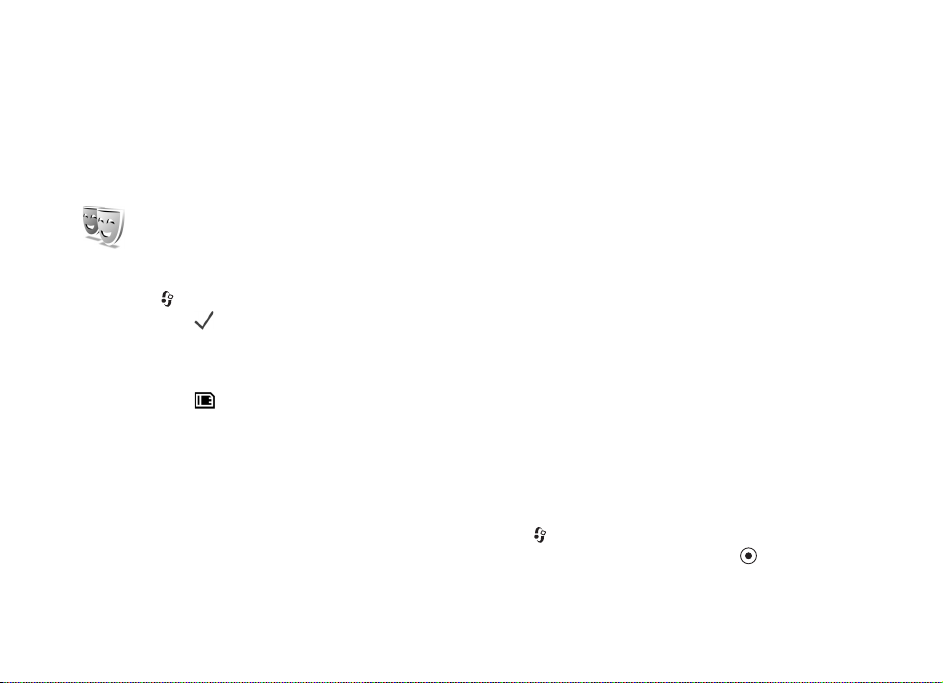
Konten akan disalin dari memori dan kartu memori telepon
lain ke Nokia N90 dan kartu memori Anda. Waktu
penyalinan akan tergantung pada jumlah data yang
dikirim. Anda dapat membatalkan penyalinan dan
melanjutkannya di lain waktu. Aplikasi Transfer
ditambahkan ke menu utama telepon lain.
Mengubah tampilan perangkat
Untuk mengubah tampilan telepon, seperti wallpaper dan
Personalisasi perangkat
ikon, tekan , lalu pilih Peralatan > Tema. Tema aktif
ditandai dengan . Pada Tema, Anda dapat
mengelompokkan berbagai elemen tema lainnya atau
memilih gambar dari Galeri untuk personalisasi tema
selanjutnya. Tema yang disimpan dalam kartu memori
ditandai dengan . Tema dalam kartu memori tidak
tersedia jika kartu memori tersebut belum dimasukkan ke
dalam telepon. Jika Anda ingin menggunakan tema yang
terdapat dalam kartu memori tanpa memasukkan kartu
memori, simpan terlebih dahulu semua tema tersebut
dalam memori telepon.
Lihat juga "Pengaturan tampilan cover", hal. 123.
Untuk membuka sambungan browser dan men-download
tema lain, pilih Download tema.
Untuk mengaktifkan tema, gulir ke tema tersebut, lalu pilih
Pilihan > Terapkan.
Untuk melihat dulu tema, gulir ke tema tersebut, lalu pilih
Pilihan > Lihat dulu.
Untuk mengedit tema, gulir ke tema tersebut, lalu pilih
Pilihan > Edit yang akan mengubah pilihan berikut:
• Wallpaper—Gambar yang akan ditampilkan sebagai
gambar latar belakang dalam modus siaga.
• Penghemat daya—Jenis penghemat daya pada layar
utama: waktu dan tanggal, atau teks yang Anda tulis
sendiri. Lihat juga P'hmat daya hbs wkt, hal. 114.
• Foto di 'Ke'—Foto latar belakang untuk aplikasi Ke.
Untuk mengembalikan tema pilihan ke pengaturan
awalnya, pilih Pilihan > Kmblikan tema awal saat Anda
mengedit tema.
Modus Siaga aktif
Gunakan tampilan utama siaga untuk akses cepat ke
aplikasi yang paling sering digunakan. Sesuai standar,
modus siaga aktif akan berfungsi.
Tekan , pilih Peralatan > P'aturan > Telepon > Modus
siaga > Siaga aktif, kemudian tekan untuk
mengaktifkan atau menonaktifkan siaga aktif.
26
Hak cipta © 2005 Nokia. Semua hak dilindungi.
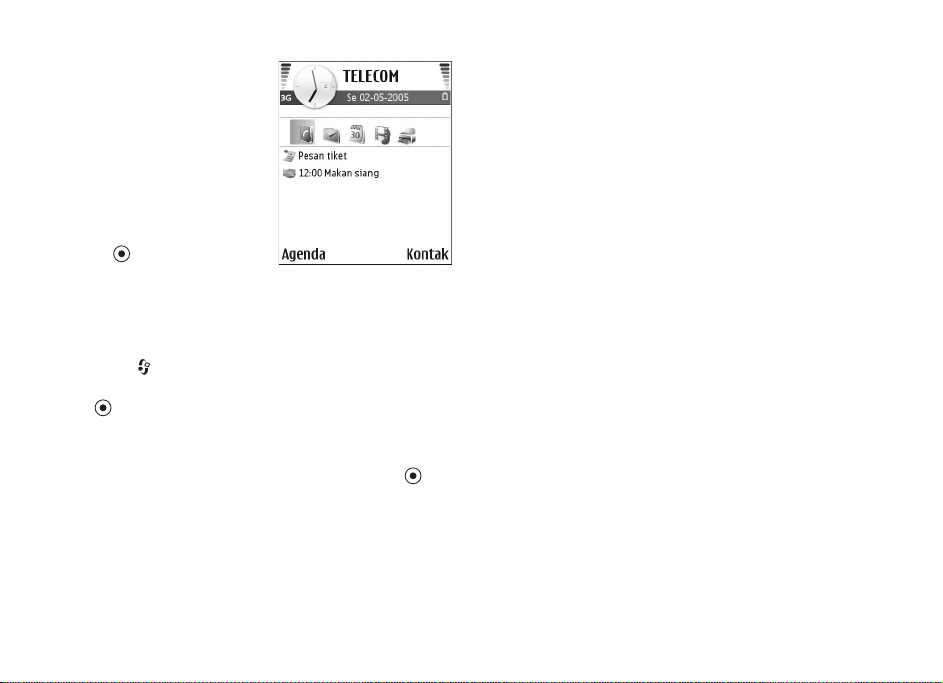
Tampilan siaga aktif
ditunjukkan dengan aplikasi
standar di bagian atas layar,
sedangkan kalender, agenda,
dan penampil aktivitas
dicantumkan di bagian
bawah.
Gulir ke salah satu aplikasi
atau aktivitas, kemudian
tekan .
Cara pintas untuk tombol
gulir standar yang tersedia pada modus siaga tidak dapat
digunakan saat modus siaga aktif sedang berfungsi.
Untuk mengubah cara pintas aplikasi standar:
1 Tekan , pilih Peralatan > P'aturan > Telepon >
Modus siaga > Aplikasi siaga aktif, kemudian tekan
.
2 Sorot salah satu cara pintas ke aplikasi, lalu pilih
Pilihan > Ubah.
3 Pilih aplikasi baru dari daftar, kemudian tekan .
Beberapa cara pintas mungkin sudah ditetapkan sehingga
Anda tidak dapat mengubahnya.
Personalisasi perangkat
Hak cipta © 2005 Nokia. Semua hak dilindungi.
27
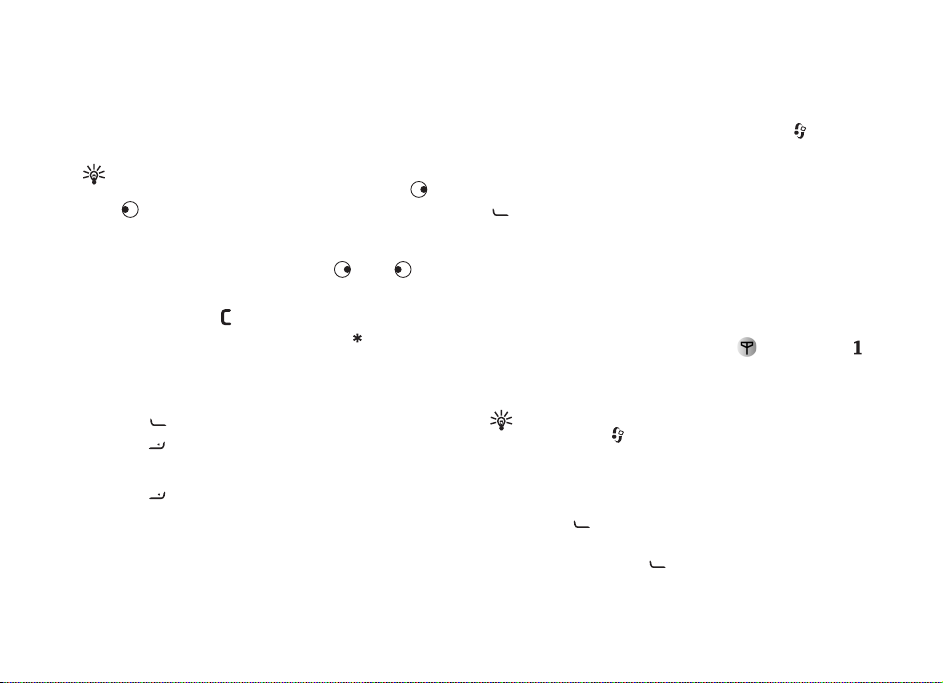
Membuat panggilan
Panggilan suara
Tips! Untuk memperbesar atau memperkecil volume
suara selama panggilan berlangsung, tekan atau
. Jika volume suara telah diatur ke Tidak
Membuat panggilan
bersuara, Anda tidak dapat mengubah volume suara
dengan tombol gulir. Untuk mengubah volume suara,
pilih Bersuara, kemudian tekan atau .
1 Dalam modus siaga, masukkan nomor telepon beserta
kode area. Tekan untuk menghapus angka.
Untuk panggilan internasional, tekan dua kali untuk
karakter + (menggantikan kode akses internasional),
lalu masukkan kode negara, kode area (tanpa awalan 0
jika perlu), kemudian nomor telepon.
2 Tekan untuk memanggil nomor tersebut.
3 Tekan untuk mengakhiri panggilan (atau untuk
membatalkan upaya panggilan).
Menekan akan selalu mengakhiri panggilan, sekalipun
aplikasi lain sedang aktif.
Mengaktifkan modus Flip tertutup saat panggilan
berlangsung akan mengakhiri panggilan tersebut kecuali
jika pengeras suara atau headset telah diaktifkan.
28
Untuk membuat panggilan dari Kontak, tekan , lalu pilih
Kontak. Gulir ke nama yang dikehendaki, atau masukkan
huruf pertama nama ke kolom pencarian. Kontak yang
sesuai akan ditampilkan. Untuk membuat panggilan, tekan
, atau pilih Pilihan > Panggil > Panggilan suara. Jika
pada kontak terdapat lebih dari satu nomor, gulir ke nomor
yang akan Anda panggil, lalu pilih Panggil.
Anda harus menyalin kontak dari SIM ke Kontak agar
dapat membuat panggilan dengan cara ini. Lihat
"Menyalin kontak", hal. 41.
Untuk memanggil kotak suara Anda ( ), tekan terus
pada modus siaga. Lihat juga "Pengalihan panggilan",
hal. 121.
Tips! Untuk mengubah nomor telepon kotak suara
Anda, tekan , lalu pilih Peralatan > Ktk. suara >
Pilihan > Ganti nomor. Masukkan nomor tersebut
(diperoleh dari operator selular Anda), lalu pilih OK.
Untuk memanggil nomor keluar terakhir dalam modus
siaga, tekan untuk mengakses daftar 20 nomor terakhir
yang Anda panggil atau coba panggil. Gulir ke nomor yang
dikehendaki, lalu tekan untuk memanggil nomor
tersebut.
Hak cipta © 2005 Nokia. Semua hak dilindungi.
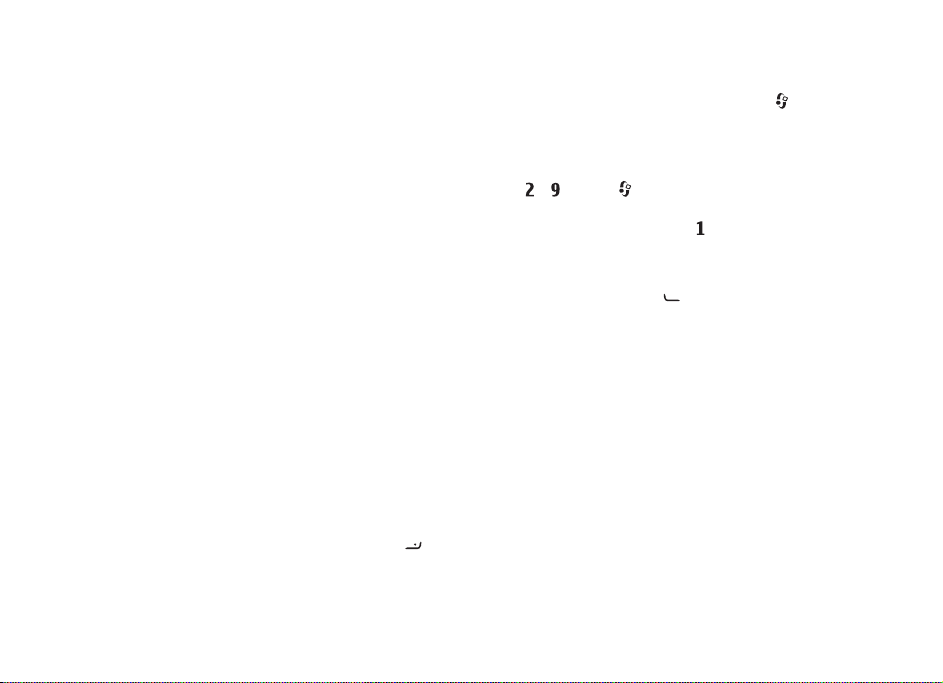
Membuat panggilan konferensi
1 Buat panggilan ke peserta pertama.
2 Untuk membuat panggilan ke peserta lain, pilih Pilihan
> Panggilan baru. Panggilan pertama akan ditahan
secara otomatis.
3 Bila panggilan baru sudah dijawab, untuk
menggabungkan peserta pertama ke dalam panggilan
konferensi, pilih Pilihan > Konferensi.
Untuk menambah peserta baru ke panggilan tersebut,
ulangi langkah 2, lalu pilih Pilihan > Konferensi > Tbh.
ke konferensi. Perangkat ini mendukung panggilan
konferensi hingga 6 peserta, termasuk diri Anda.
Untuk melakukan percakapan pribadi dengan salah
satu peserta, pilih Pilihan > Konferensi > Pribadi. Pilih
peserta, kemudian tekan Pribadi. Panggilan konferensi
ditahan pada perangkat Anda. Peserta lain masih dapat
melanjutkan panggilan konferensi. Setelah percakapan
pribadi selesai, pilih Pilihan > Tbh. ke konferensi
untuk kembali ke panggilan konferensi.
Untuk mengurangi salah satu peserta, pilih Pilihan >
Konferensi > Gugurkan peserta, gulir ke peserta
tersebut, lalu pilih Gugurkan.
4 Untuk mengakhiri panggilan konferensi, tekan .
Memanggil cepat nomor telepon
Untuk mengaktifkan panggilan cepat, tekan , lalu pilih
Peralatan > P'aturan > Panggilan > Sambungan cepat >
Aktif.
Untuk menetapkan nomor telepon ke tombol panggilan
cepat ( — ), tekan , lalu pilih Peralatan > Pgl. cepat.
Gulir ke tombol yang akan digunakan untuk nomor
telepon, lalu pilih Pilihan > Pilih. digunakan untuk kotak
suara.
Untuk memanggil dalam modus siaga, tekan tombol
panggilan cepat, kemudian .
Panggilan melalui suara
Perangkat ini mendukung panggilan melalui perintah
suara yang disempurnakan. Perintah suara yang
disempurnakan tidak tergantung pada suara pembicara,
sehingga pengguna tidak perlu merekam tag suara terlebih
dahulu. Namun, perangkat membuat tag suara untuk entri
dalam kontak dan membandingkannya dengan tag suara
yang diucapkan. Pengenal suara pada perangkat akan
menyesuaikan suara pengguna utama untuk mengenali
perintah suara dengan lebih baik.
Membuat panggilan
Hak cipta © 2005 Nokia. Semua hak dilindungi.
29
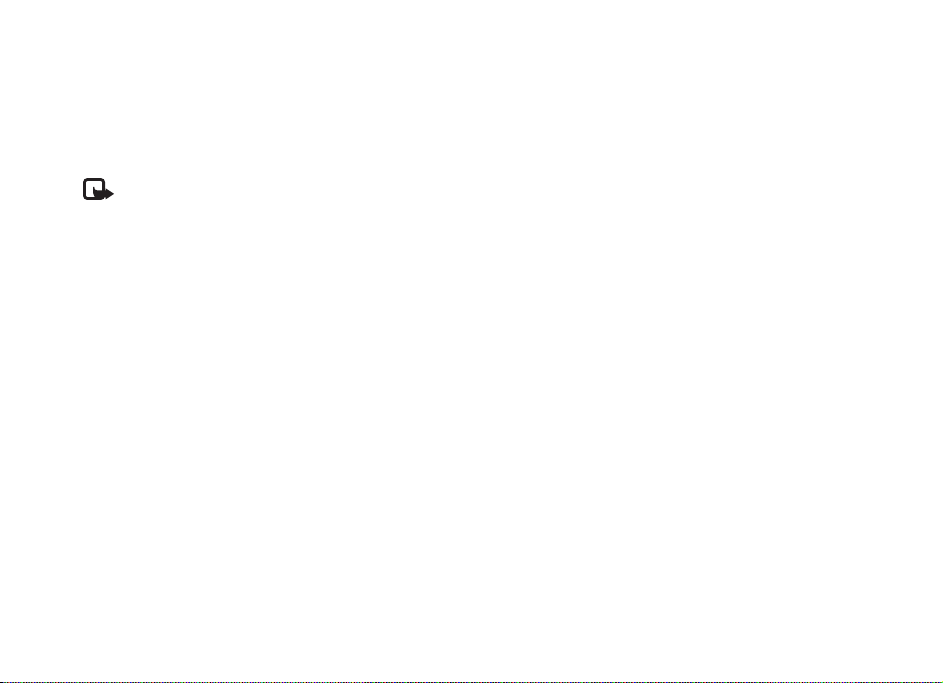
Tag suara untuk kontak adalah nama atau nama paggilan
yang disimpan dalam kartu kontak. Untuk mendengarkan
tag suara yang dihasilkan, buka kartu kontak, lalu pilih
Pilihan > Putar tag suara.
Membuat panggilan melalui tag suara
Catatan: Penggunaan tag suara mungkin sulit
dilakukan di lingkungan ramai atau dalam keadaan
darurat, sehingga lebih baik Anda jangan hanya
Membuat panggilan
tergantung pada panggilan melalui suara.
Jika Anda menggunakan panggilan melalui suara,
loudspeaker akan diaktifkan. Pegang
yang cukup dekat saat tag suara diucapkan.
perangkat pada jarak
1 Untuk memulai panggilan melalui suara, tekan terus
tombol ambil. Jika Anda menggunakan headset yang
kompatibel dengan tombol headset, tekan terus tombol
headset untuk memulai panggilan suara.
2 Nada singkat diputar dan Harap bicara sekarang
muncul di layar. Ucapkan nama atau nama panggilan
yang tersimpan dalam kartu kontak dengan jelas.
3 Perangkat memutar tag suara yang tersimpan untuk
kontak yang dikenali pada bahasa perangkat yang
dipilih dan akan menampilkan nama dan nomor.
Setelah batas waktu 1,5 detik, perangkat akan
memanggil nomor tersebut.
Jika kontak yang dikenali salah, pilih Berikut untuk
melihat daftar lain yang sesuai atau Keluar untuk
membatalkan panggilan melalui suara.
Jika beberapa nomor tersimpan dalam satu nama, maka
perangkat akan memilih nomor standar, jika telah diatur.
Atau perangkat akan memilih nomor yang tersedia berikut:
Ponsel, Ponsel (rumah), Ponsel (kantor), Telepon,
Telepon (rumah), dan Telepon (kantor).
Panggilan video
Saat membuat panggilan video, Anda dapat melihat video
secara real-time dari dua-arah panggilan antara Anda dan
penerima. Gambar video langsung atau gambar diam
pilihan yang diambil dengan kamera perangkat Anda akan
ditampilkan ke penerima panggilan video tersebut.
Agar dapat membuat panggilan video, Anda harus
memiliki kartu USIM dan berada dalam jangkauan jaringan
UMTS. Untuk ketersediaan dan berlangganan layanan
panggilan video, hubungi operator jaringan atau operator
selular Anda. Panggilan video hanya dapat dibuat antara
dua pihak. Panggilan video dapat dibuat ke telepon selular
yang kompatibel atau salah satu klien ISDN. Panggilan
video tidak dapat dibuat saat panggilan suara, video atau
data lain sedang aktif.
30
Hak cipta © 2005 Nokia. Semua hak dilindungi.

Peringatan! Anda tidak dapat membuat panggilan
darurat dalam modus Foto karena tombol tidak
aktif. Untuk membuat panggilan darurat, aktifkan
modus Flip terbuka.
Ikon:
Anda tidak menerima video (penerima sedang tidak
mengirim video atau jaringan tidak mengirimnya).
Anda menolak pengiriman video dari perangkat ini.
Untuk mengirim gambar diam, lihat "Pengaturan
panggilan" hal. 114.
1 Untuk memulai panggilan
video, pada modus Flip
terbuka, masukkan nomor
telepon dalam modus
siaga, atau pilih Kontak,
lalu pilih salah satu
kontak.
2 Pilih Pilihan > Panggil >
Panggilan video.
3 Aktifkan modus Foto
setelah penerima
menjawab panggilan.
Memulai panggilan video mungkin diperlukan beberapa
saat. Menunggu untuk foto muncul di layar. Jika
panggilan ini tidak berhasil (misalnya, jaringan tidak
mendukung panggilan video atau perangkat penerima
tidak kompatibel), Anda akan ditanya apakah akan
mencoba panggilan biasa atau mengirim pesan.
Panggilan video aktif bila Anda melihat 2 gambar video
dan mendengar suara melalui loudspeaker. Penerima
panggilan mungkin menolak pengiriman video ( ),
dalam hal ini mungkin terdengar suara dan terlihat gambar
diam atau grafik latar belakang berwarna abu-abu.
Tips! Untuk memperbesar atau memperkecil volume
suara saat panggilan berlangsung, pada modus Flip
terbuka, tekan atau , atau pada modus Foto,
gerakkan joystick ke kiri atau kanan.
Untuk beralih antara melihat video atau hanya mendengar
suara, pilih Aktifkan/Nonaktifkan > Mengirim video
(Hanya modus Foto), Mengirim audio atau Kirim audio &
video (Hanya modus Foto).
Untuk mengirim gambar video Anda secara langsung,
putar unit kamera sehingga lensa menghadap Anda.
Gerakkan joystick ke atas dan bawah untuk memperbesar
dan memperkecil gambar. Indikator zoom ditampilkan di
bagian atas layar.
Untuk mengganti tempat gambar video yang telah dikirim
pada tampilan, pilih Ubah urutan foto.
Membuat panggilan
Hak cipta © 2005 Nokia. Semua hak dilindungi.
31

Jika modus Flip terbuka diaktifkan saat panggilan video
berlangsung, pengiriman gambar video Anda akan terhenti
karena kamera tidak aktif. Namun Anda tetap dapat
melihat video dari penerima.
Catatan: Sekalipun Anda sudah menolak
pengiriman video saat panggilan video
berlangsung, panggilan tersebut akan tetap
dikenakan biaya sebagai panggilan video. Hubungi
Membuat panggilan
operator jaringan atau operator selular Anda untuk
informasi tentang harga.
Untuk mengakhiri panggilan video, tekan .
Berbagi-pakai video
Gunakan Berbagi video untuk mengirim video langsung
atau klip video dari perangkat selular ke perangkat selular
lain yang kompatibel selama panggilan suara berlangsung.
Undang penerima untuk melihat video langsung atau klip
video yang akan dibagi-pakai. Berbagi-pakai akan dimulai
secara otomatis saat penerima mendapatkan undangan
dan Anda mengaktifkan modus yang benar. Lihat "Berbagi-
pakai video", hal. 33.
Persyaratan untuk berbagi-pakai video
Karena Berbagi video memerlukan sambungan 3G
Universal Mobile Telecommunications System (UMTS),
maka kemampuan Anda menggunakan Berbagi video akan
tergantung pada ketersediaan jaringan 3G tersebut.
Hubungi operator selular Anda untuk mengajukan
pertanyaan tentang kemampuan jaringan dan biaya
penggunaan aplikasi ini. Untuk menggunakan Berbagi
video Anda harus:
• Pastikan bahwa Berbagi video terinstal pada Nokia
N90 Anda.
•Memastikan
individu-ke-individu. Lihat "Pengaturan", hal. 33.
• Pastikan Anda memiliki sambungan UMTS aktif dan
dalam jangkauan jaringan UMTS. Lihat "Pengaturan",
hal. 33. Jika Anda memulai sesi berbagi-pakai video
selama berada dalam jangkauan jaringan UMTS dan
terjadi peralihan ke GSM, maka sesi berbagi-pakai
tersebut akan terhenti, namun panggilan suara tetap
berlanjut.
• Pastikan pengirim dan penerima telah terdaftar dalam
jaringan UMTS. Jika Anda mengundang seseorang
untuk bergabung dalam sesi berbagi-pakai namun
teleponnya ternyata tidak aktif, tidak berada dalam
jangkauan jaringan UMTS, belum terinstal aplikasi
berbagi-pakai video, atau pengaturan sambungan
orang ke orang belum ditetapkan, maka undangan
tersebut tidak akan diketahui. Karena itu, Anda akan
menerima pesan error bahwa penerima tidak dapat
menerima undangan.
perangkat diatur untuk sambungan
32
Hak cipta © 2005 Nokia. Semua hak dilindungi.

Pengaturan
Pengaturan sambungan individu-ke-individu
Sambungan individu-ke-individu disebut juga sebagai
sambungan Session Initiation Protocol (SIP). Pengaturan
profil SIP harus dikonfigurasikan di telepon Anda agar
dapat menggunakan Berbagi video. Pengaturan profil SIP
berguna untuk membuat sambungan langsung individuke-individu ke
juga harus dibuat untuk dapat melakukan sesi berbagipakai.
Tanyakan operator jaringan atau operator selular Anda
untuk pengaturan profil SIP, dan simpan pengaturan
tersebut pada perangkat Anda. Operator jaringan atau
operator selular mungkin akan mengirim pengaturan
kepada Anda melalui udara.
Jika alamat SIP penerima diketahui, Anda dapat
memasukkannya ke dalam kartu kontak. Buka Kontak dari
menu utama
buat kartu baru untuk penerima tersebut). Pilih Pilihan >
Tambah rincian > Alamat Web. Masukkan alamat SIP
dalam format sip:username@domainname (Anda dapat
menggunakan alamat IP selain nama domain).
Pengaturan sambungan UMTS
Untuk mengatur sambungan UMTS, lakukan langkah
berikut:
perangkat lain yang kompatibel. Profil SIP
perangkat, kemudian buka kartu kontak (atau
• Hubungi operator selular Anda untuk membuat
perjanjian penggunaan jaringan UMTS.
• Pastikan pengaturan sambungan jalur akses UMTS
sudah dikonfigurasi dengan benar. Untuk petunjuk,
lihat "Pengaturan koneksi", hal. 115.
Berbagi-pakai video
Untuk menerima sesi berbagi-pakai, penerima harus
menginstal Berbagi video, kemudian mengkonfigurasi
pengaturan yang diperlukan pada perangkat selular
mereka. Anda dan penerima harus terdaftar pada layanan
agar dapat menggunakan berbagi-pakai.
Untuk menerima undangan bagi-pakai, Anda harus
mendaftar ke layanan tersebut, memiliki sambungan UMTS
aktif, dan berada dalam jangkauan jaringan UMTS.
Video langsung
1 Bila panggilan suara aktif, pilih Pilihan > Berbagi
video > Live.
2 Telepon akan mengirim undangan ke alamat SIP yang
sudah Anda tambahkan ke kartu kontak penerima.
Jika penerima memiliki beberapa alamat SIP dalam
kartu kontak, pilih alamat SIP yang akan Anda undang,
kemudian Pilih untuk mengirim undangan.
Jika alamat SIP tidak tersedia, masukkan alamat SIP.
Pilih OK untuk mengirim undangan.
Membuat panggilan
Hak cipta © 2005 Nokia. Semua hak dilindungi.
33

3 Berbagi-pakai akan dimulai secara otomatis saat
penerima mendapatkan undangan dan Anda
mengaktifkan modus Foto. Lihat "Modus Foto", hal. 13.
Loudspeaker akan teraktivasi saat Anda mengaktifkan
modus Foto. Anda juga dapat menggunakan headset
untuk melanjutkan panggilan suara selama berbagipakai video.
4 Pilih Tunda untuk menunda sesi berbagi-pakai. Pilih
Membuat panggilan
Lanjutkn untuk melanjutkan berbagi-pakai.
5 Untuk mengakhiri sesi berbagi-pakai, dalam modus
Foto, kembali ke modus Flip terbuka. Untuk mengakhiri
panggilan suara, tekan tombol Putus.
Klip video
1 Bila panggilan suara aktif, pilih Pilihan > Berbagi
video > Klip.
Daftar klip video terbuka.
2 Pilih salah satu klip video yang akan Anda bagi-pakai.
Tampilan klip terbuka. Untuk melihat dulu klip, pilih
Pilihan > Putar.
3 Pilih Pilihan > Undang.
Anda mungkin harus mengkonversi klip video ke dalam
format yang cocok untuk berbagi-pakai. Klip harus
dikonversi untuk pemakaian bersama. Lanjutkan?
muncul di layar. Pilih OK.
Telepon akan mengirim undangan ke alamat SIP yang
sudah Anda tambahkan ke kartu kontak penerima.
Jika penerima memiliki beberapa alamat SIP dalam
kartu kontak, pilih alamat SIP yang akan Anda undang,
kemudian Pilih untuk mengirim undangan.
Jika alamat SIP tidak tersedia, masukkan alamat SIP.
Pilih OK untuk mengirim undangan.
4 Berbagi-pakai akan dimulai secara otomatis dalam
modus Flip terbuka jika penerima menerima undangan.
Lihat "Modus Flip terbuka", hal. 12.
5 Pilih Tunda untuk menunda sesi berbagi-pakai. Pilih
Pilihan > Lanjutkn untuk melanjutkan berbagi-pakai.
6 Untuk mengakhiri sesi berbagi-pakai, pilih Berhenti.
Untuk mengakhiri panggilan suara, tekan tombol
Putus.
Menerima undangan
Jika seseorang mengirim undangan untuk Anda, pesan
undangan muncul di layar disertai nama pengirim atau
alamat SIP. Jika
saat pesan undangan tersebut diterima akan berbunyi.
Jika seseorang mengirim undangan berbagi-pakai dan
Anda tidak berada dalam jangkauan UMTS, maka Anda
tidak akan mengetahui bahwa Anda telah menerima
undangan.
perangkat Anda tidak diatur ke Diam, maka
34
Hak cipta © 2005 Nokia. Semua hak dilindungi.

Jika undangan diterima, Anda dapat memilih:
• Kata Sandi: untuk memulai sesi berbagi-pakai. Jika
pengirim ingin berbagi-pakai video langsung, aktifkan
modus Foto.
• Dari: untuk menolak undangan. Pengirim menerima
pesan bahwa undangannya telah ditolak. Anda juga
dapat menekan tombol Putus untuk menolak sesi
berbagi-pakai dan memutuskan panggilan suara.
Untuk memutuskan sambungan sesi, jika berbagi-pakai
video langsung, kembali ke modus Flip terbuka. Jika Anda
berbagi-pakai klip video clip, pilih Keluar. Pembagian
selesai muncul di layar.
Menjawab atau menolak panggilan
Untuk menjawab panggilan dalam modus Flip terbuka,
tekan . Jika Tbl. penjawab bebas diatur ke Aktif, untuk
menjawab panggilan dalam modus Flip tertutup, buka flip,
kemudian panggilan akan dimulai secara otomatis. Atau,
buka flip, lalu tekan . Untuk menjawab panggilan dan
menggunakan pengeras suara dalam modus Flip tertutup,
pilih Jawab ().
Untuk menghilangkan suara nada dering bila ada
panggilan masuk, pilih Diam.
Tips! Jika headset yang kompatibel tersambung ke
perangkat, tekan tombol headset untuk menjawab
dan mengakhiri panggilan.
Jika Anda tidak ingin menjawab panggilan, dalam modus
Flip terbuka, tekan untuk menolaknya. Dalam modus
Flip tertutup, pilih Tolak. Pemanggil akan mendengar nada
saluran sibuk. Jika Anda telah mengaktifkan P'aturan
p'alihan p'gilan > Bila sibuk, maka panggilan akan
dialihkan, demikian juga dengan menolak panggilan
masuk. Lihat "Pengalihan panggilan", hal. 121.
Bila menolak panggilan masuk dalam modus Flip terbuka,
maka Anda juga dapat mengirim pesan teks ke pemanggil
berisi alasan penolakan Anda. Pilih Pilihan > Kirim pesan
teks. Anda dapat mengedit teks tersebut sebelum
mengirimnya. Untuk mengatur pilihan ini dan menulis
pesan teks standar, lihat "Pengaturan panggilan", hal. 114.
Jika Anda menjawab panggilan suara saat panggilan video
berlangsung, panggilan video tersebut akan terputus.
Panggilan tunggu tidak tersedia saat panggilan video
berlangsung.
Menjawab atau menolak panggilan video
Bila ada panggilan video, akan ditampilkan.
Membuat panggilan
Hak cipta © 2005 Nokia. Semua hak dilindungi.
35

Tip! Anda dapat menetapkan nada dering untuk
panggilan video. Tekan , lalu pilih Peralatan >
Profil, pilih profil dan Pilihan > Personalisasi >
Nada panggil video.
Pada modus Flip terbuka, tekan untuk menjawab
panggilan video.
Untuk mulai mengirim video, aktifkan modus Olah gambar,
kemudian gambar video langsung, rekaman klip video,
atau foto yang diambil dengan kamera perangkat Anda
Membuat panggilan
ditampilkan ke pemanggil. Jika Anda ingin mengirim
gambar video langsung, arahkan unit kamera ke tempat
pengambilan gambar video yang akan dikirim. Jika modus
Olah gambar tidak diaktifkan, maka pengiriman video tidak
dapat dilakukan, namun Anda masih dapat mendengar
orang lain. Tampilan abu-abu tampil menggantikan video.
Untuk mengganti tampilan abu-abu dengan gambar diam,
lihat "Pengaturan panggilan", Foto di p'gilan video,
hal. 114
Tips! Untuk mengirim gambar video Anda, arahkan
lensa unit kamera menghadap Anda.
Jika modus Flip terbuka diaktifkan saat panggilan video
berlangsung, pengiriman gambar video Anda akan terhenti
karena kamera tidak aktif. Namun Anda tetap dapat
melihat video dari penerima.
Catatan: Sekalipun Anda sudah menolak
pengiriman video saat panggilan video
berlangsung, panggilan tersebut akan tetap
dikenakan biaya sebagai panggilan video. Hubungi
operator jaringan atau operator selular Anda untuk
informasi tentang harga.
Untuk mengakhiri panggilan video, dalam modus Foto atau
modus Flip terbuka, tekan .
Panggilan tunggu
Anda dapat menjawab panggilan saat panggilan lain
sedang berlangsung jika Panggilan tunggu telah
diaktifkan pada Peralatan > Pengaturan > Panggilan >
Panggilan tunggu.
Untuk menjawab panggilan tunggu, tekan . Panggilan
pertama akan ditahan.
Untuk beralih antara 2 panggilan, pilih Pindah. Pilih
Pilihan > Transfer untuk menghubungkan panggilan
masuk atau panggilan yang ditahan dengan panggilan
aktif dan memutuskan sambungan Anda sendiri dari kedua
panggilan tersebut. Untuk mengakhiri panggilan aktif,
tekan . Untuk mengakhiri kedua panggilan, pilih Pilihan
> Akhiri semua pglan..
36
Hak cipta © 2005 Nokia. Semua hak dilindungi.

Pilihan saat panggilan suara berlangsung
Berbagai pilihan yang dapat digunakan saat panggilan
suara berlangsung merupakan layanan jaringan. Pilih
Pilihan saat panggilan berlangsung untuk beberapa
pilihan berikut: Tidak bersuara atau Bersuara, Jawab,
Tolak, Pindah, Tahan atau Aktifkan, Aktifkan handset,
Aktifkan loudsp., atau Aktifkan handsfree (jika headset
yang kompatibel dengan sambungan Bluetooth sudah
terpasang), Akhiri pglan. aktif atau Akhiri semua pglan.,
Panggilan baru, Konferensi, dan Transfer. Pilih dari
berikut ini:
Ganti—Untuk mengakhiri panggilan aktif dan
menggantikannya dengan menjawab panggilan tunggu.
Kirim MMS (hanya dalam jaringan UMTS)—Untuk
mengirim foto atau video dalam pesan multimedia ke
peserta lain dalam panggilan tersebut. Anda dapat
mengedit pesan dan mengganti penerima sebelum
mengirimnya. Tekan untuk mengirim file ke perangkat
yang kompatibel ( ).
Kirim DTMF—Untuk mengirim string nada DTMF, misalnya
sandi. Masukkan string DTMF atau cari dari Kontak. Untuk
memasukkan karakter tunggu (w) atau karakter berhenti
sementara (p), tekan berulang kali. Pilih OK untuk
mengirim nada tersebut.
Tips! Anda dapat menambahkan nada DTMF ke
kolom Nomor telepon atau DTMF pada kartu
kontak.
Pilihan saat panggilan video berlangsung
Pilih Pilihan saat panggilan video berlangsung untuk
pilihan berikut: Aktifkan atau Nonaktifkan (audio dalam
modus Flip terbuka; video, audio, atau keduanya pada
modus Foto), Aktifkan handset (jika headset dengan
konektivitas Bluetooth terinstal), Aktifkan loudsp., atau
Aktifkan handsfree (hanya modus Flip terbuka dan jika
headset dengan sambungan Bluetooth telah terpasang),
Akhiri pglan. aktif, Ubah urutan foto, Perbesar/Perkecil
(hanya modus Foto), dan Petunjuk.
Log
Pgl. terakhir
Untuk memeriksa nomor telepon perangkat tidak terjawab,
masuk dan keluar, tekan lalu pilih Pribadi > Log > Pgl.
terakhir. Panggilan tidak terjawab dan panggilan masuk
akan dicatat oleh
mendukung berbagai fungsi tersebut,
dan dalam jangkauan layanan jaringan.
perangkat hanya jika jaringan
perangkat diaktifkan
Membuat panggilan
Hak cipta © 2005 Nokia. Semua hak dilindungi.
37

Tips! Bila Anda melihat catatan panggilan tidak
terjawab dalam modus siaga, pilih Tampilkan untuk
membuka daftar panggilan tidak terjawab. Untuk
memanggil balik, gulir ke nama atau nomor,
kemudian tekan .
Untuk menghapus daftar panggilan terakhir, pilih Pilihan
> Hapus pgl. terakhir pada tampilan utama panggilan
terakhir. Untuk menghapus salah satu register, buka
register yang akan dihapus, lalu pilih Pilihan > Hapus
Membuat panggilan
daftar. Untuk menghapus aktivitas tertentu, buka register,
gulir ke aktivitas tersebut, kemudian tekan .
Untuk menghapus penghitung waktu lama panggilan, pilih
Pilihan > Hps. p'hitung waktu. Untuk melakukannya,
Anda memerlukan kode kunci, lihat "Pengamanan",
"Telepon dan SIM", hal. 118.
Data paket
Untuk memeriksa jumlah data yang terkirim dan diterima
saat sambungan data paket berlangsung, tekan lalu
pilih Pribadi > Log > Data paket. Misalnya, Anda mungkin
akan dikenakan biaya sambungan data paket sesuai
jumlah data yang terkirim dan diterima.
Lama panggilan
Untuk memeriksa perkiraan lama panggilan telepon masuk
dan keluar, tekan lalu pilih Pribadi > Log > Lama
panggilan.
Untuk mengatur agar durasi panggilan muncul di layar
setiap kali panggilan aktif, pilih Pribadi > Log > Pilihan >
Pengaturan > Lihat lama panggilan. Pilih Ya atau Tidak.
Catatan: Tagihan biaya panggilan sebenarnya dari
operator selular Anda akan berbeda, tergantung
dari fasilitas jaringan, pembulatan tagihan dan
sebagainya.
38
Memeriksa semua aktivitas komunikasi
Ikon dalam Log:
Aktivitas komunikasi panggilan masuk
Panggilan keluar
Panggilan tidak terjawab
Hak cipta © 2005 Nokia. Semua hak dilindungi.

Untuk memonitor semua
panggilan suara dan video,
pesan teks, atau sambungan
data yang dicatat oleh
perangkat ini, tekan , pilih
Pribadi > Log, lalu tekan
untuk membuka log umum.
Untuk setiap aktivitas
komunikasi, Anda dapat
melihat nama pengirim atau
penerima, nomor telepon,
nama operator selular atau jalur akses. Log umum dapat
disaring untuk menampilkan hanya satu jenis aktivitas dan
membuat kartu kontak berdasarkan informasi log tersebut.
Tips! Jika Anda ingin melihat lama panggilan suara
pada tampilan utama saat panggilan aktif, pilih
Pilihan > Pengaturan > Lihat lama panggilan > Ya.
Tips! Untuk melihat daftar pesan terkirim, tekan
lalu pilih Olahpesan > Terkirim.
Sub-aktivitas, seperti pesan teks yang dikirim beberapa
bagian dan sambungan data paket, akan dicatat sebagai
satu aktivitas komunikasi. Sambungan ke kotak surat,
pusat pesan multimedia, atau halaman Web akan
ditampilkan sebagai sambungan data paket.
Untuk menyaring log, pilih Pilihan > Saringan dan salah
satu saringan.
Untuk menghapus isi log, register panggilan terakhir dan
laporan pengiriman pesan secara permanen, pilih Pilihan >
Hapus log. Pilih Ya untuk konfirmasi.
Untuk mengatur Lama log, pilih Pilihan > Pengaturan >
Lama log. Aktivitas log akan tetap berada dalam memori
telepon selama waktu yang sudah ditetapkan, setelah itu
akan terhapus secara otomatis untuk mengosongkan
memori. Jika Anda memilih Tidak ada log, maka isi log,
register panggilan terakhir dan laporan pengiriman pesan
akan terhapus secara permanen.
Untuk melihat rincian aktivitas komunikasi, pada tampilan
log umum, gulir ke aktivitas, kemudian tekan tombol gulir.
Tips! Pada tampilan rincian, misalnya Anda dapat
menyalin nomor telepon ke clipboard dan
menempelkannya pada pesan teks. Pilih Pilihan >
Salin Nomor.
Penghitung data paket dan penghitung waktu
sambungan: Untuk melihat jumlah data, diukur dalam
satuan kilobyte, yang sudah dikirim dan lama sambungan
data paket tertentu, gulir ke aktivitas masuk atau keluar
yang ditandai dengan Paket
rincian.
, lalu pilih Pilihan > Lihat
Membuat panggilan
Hak cipta © 2005 Nokia. Semua hak dilindungi.
39

Kontak (Daftar telepon)
Tekan , lalu pilih Kontak. Pada Kontak Anda dapat
menambahkan nada dering pribadi atau gambar kecil
(thumbnail) ke kartu kontak. Anda juga dapat membuat
grup kontak yang dapat digunakan untuk pengiriman
pesan teks atau e-mail ke beberapa penerima sekaligus.
Anda dapat menambahkan informasi kontak yang diterima
(kartu nama) ke kontak. Lihat "Data dan pengaturan",
hal. 74. Informasi kontak hanya dapat dikirim atau
diterima dari perangkat yang kompatibel.
Kontak (Daftar telepon)
Tips! Buat salinan data informasi telepon ke kartu
memori secara teratur. Anda dapat mengembalikan
informasi tersebut, seperti kontak, ke telepon di lain
waktu. Lihat "Peralatan kartu memori", hal. 20.
Nokia PC Suite juga dapat digunakan untuk
membuat salinan data kontak ke PC yang
kompatibel. Lihat CD-ROM yang tersedia dalam
kemasan perangkat.
Pilihan pada Kontak adalah Buka, Panggil, Buat
pesan, Kontak baru, Buka percakapan, Edit, Hapus,
Gandakan, Tambahkan ke grup, Milik grup, Tandai/
Hapus tanda, Salin/Salin ke dir. SIM, Kontak SIM, Ke
alamat web, Kirim, Rincian memori, Pengaturan,
Petunjuk, dan Keluar.
40
Menyimpan nama dan nomor
1 Pilih Pilihan > Kontak baru.
2 Isi kolom yang dikehendaki, lalu pilih Selesai.
Tips! Jika Anda menggunakan berbagi-pakai
video dengan kontak, simpan alamat kontak
session initiation protocol (SIP) di kolom Alamat
Web kartu kontak. Masukkan alamat SIP dalam
format sip:username@domainname (Anda dapat
menggunakan alamat IP selain nama domain).
Untuk mengedit kartu kontak pada Kontak, gulir ke kartu
kontak yang akan diedit, lalu pilih Pilihan > Edit.
Untuk menghapus salah satu kartu kontak pada Kontak,
pilih kartu tersebut, kemudian tekan . Untuk menghapus
beberapa kartu kontak sekaligus, tekan dan akan
menandai semua kontak tersebut, kemudian tekan
untuk menghapusnya.
Tips! Untuk menambah dan mengedit kartu kontak,
gunakan Nokia Contacts Editor yang tersedia dalam
Nokia PC Suite. Lihat CD-ROM yang tersedia dalam
kemasan perangkat.
Hak cipta © 2005 Nokia. Semua hak dilindungi.

Untuk melampirkan gambar kecil ke kartu kontak, buka
kartu kontak, lalu pilih Pilihan > Edit > Pilihan > Tambah
gbr kecil. Gambar kecil ditampilkan jika kontak
memanggil.
Tips! Sambungan cepat adalah cara cepat untuk
memanggil beberapa nomor telepon yang sering
digunakan. Anda dapat menetapkan tombol
sambungan cepat untuk delapan nomor telepon.
Lihat "Memanggil cepat nomor telepon", hal. 29.
Tips! Untuk mengirim informasi kontak, pilih kartu
yang akan dikirim. Pilih Pilihan > Kirim > Via pesan
singkat, Via multimedia, atau Via Bluetooth. Lihat
"Olahpesan", hal. 67 dan "Mengirim data melalui
sambungan Bluetooth", hal. 105.
Nomor dan alamat standar
Anda dapat menetapkan nomor atau alamat standar ke
kartu kontak. Dengan cara ini, jika kontak memiliki
beberapa nomor atau alamat, dengan mudah Anda dapat
memanggil atau mengirim pesan ke nomor atau alamat
tertentu kontak tersebut. Nomor standar juga digunakan
pada panggilan melalui suara.
1 Pada kontak, pilih salah satu kontak, kemudian tekan
.
2 Pilih Pilihan > Default.
3 Pilih standar yang akan ditambahkan nomor atau
alamat, lalu pilih Pilih.
4 Pilih nomor atau alamat yang akan ditetapkan sebagai
standar.
Nomor atau alamat standar akan digarisbawahi dalam
kartu kontak.
Menyalin kontak
Jika nomor telepon tersimpan dalam kartu SIM, salin
nomor tersebut ke Kontak. Entri yang hanya tersimpan
pada kartu SIM tidak akan ditampilkan dalam direktori
kontak, dan perangkat tidak dapat mencocokkan nomor ke
nama pada panggilan dan pesan masuk.
Jika kartu SIM baru dimasukkan ke telepon dan Anda
membuka Kontak untuk pertama kalinya, maka Anda
akan ditanya apakah ingin menyalin entri kontak pada
kartu SIM ke memori perangkat atau tidak. Pilih Ya untuk
menyalin entri tersebut ke direktori kontak.
Untuk menyalin nama dan nomor tertentu dari kartu SIM,
tekan , lalu pilih Kontak > Pilihan > Kontak SIM >
Direktori SIM. Pilih nama yang akan Anda salin dan
Pilihan > Salin ke Kontak.
Kontak (Daftar telepon)
Hak cipta © 2005 Nokia. Semua hak dilindungi.
41

Untuk menyalin kontak ke kartu SIM, tekan , lalu pilih
Kontak. Pilih nama yang akan disalin, lalu Pilihan > Salin
ke dir. SIM, atau Pilihan > Salin > Ke direktori SIM.
Hanya kolom kartu kontak yang didukung kartu SIM yang
dapat disalin.
Tips! Anda dapat melakukan sinkronisasi kontak ke
PC yang kompatibel dengan menggunakan Nokia PC
Suite. Lihat CD-ROM yang tersedia dalam kemasan
perangkat.
Direktori SIM dan layanan SIM lainnya
Kontak (Daftar telepon)
Hubungi vendor kartu SIM untuk memperoleh informasi
dan mengakses layanan kartu SIM, misalnya operator
selular, operator jaringan atau vendor lainnya.
Tekan , lalu pilih Kontak > Pilihan > Kontak SIM >
Direktori SIM untuk melihat nama dan nomor yang
tersimpan dalam kartu SIM. Dalam direktori SIM, Anda
dapat menambah, mengedit atau menyalin nomor ke
kontak, dan membuat panggilan.
Untuk melihat daftar nomor panggilan tetap, pilih Pilihan
> Kontak SIM > Kontk panggilan tetap. Pengaturan ini
hanya ditampilkan jika didukung kartu SIM.
Untuk membatasi panggilan dari telepon ke nomor telepon
yang dipilih, pilih Pilihan > Aktif p'gilan tetap. Untuk
menambah nomor telepon baru ke daftar panggilan tetap,
pilih Pilihan > Kontak SIM baru. Untuk fungsi ini Anda
memerlukan kode PIN2.
Bila Anda menggunakan Panggilan tetap, sambungan
data paket tidak dapat dibuat, kecuali jika pesan teks
dikirim melalui sambungan data paket. Dalam hal ini,
nomor pusat pesan dan nomor telepon penerima harus
disertakan dalam daftar panggilan tetap tersebut.
Bila fitur panggilan tetap diaktifkan, panggilan masih
dapat dibuat ke beberapa nomor darurat resmi yang sudah
diprogram dalam perangkat.
Menambahkan nada dering untuk kontak
Bila kontak atau anggota grup memanggil Anda, maka
telepon akan memutar nada dering yang sudah dipilih (jika
nomor telepon pemanggil dikirim melalui panggilan
tersebut dan telepon Anda mengenalinya).
1 Tekan untuk membuka kartu kontak atau ke daftar
grup, lalu pilih salah satu grup kontak.
2 Pilih Pilihan > Nada dering. Daftar nada dering akan
terbuka.
3 Pilih nada dering yang akan digunakan untuk kontak
atau grup tertentu.
42
Hak cipta © 2005 Nokia. Semua hak dilindungi.

Untuk menghapus nada dering tersebut, pilih Nada
default dari daftar nada dering.
Membuat grup kontak
Pilihan dalam tampilan daftar grup adalah Buka,
Grup baru, Hapus, Ubah nama, Nada dering,
Rincian memori, Pengaturan, Petunjuk, dan Keluar.
1 Pada Kontak, tekan untuk membuka daftar grup.
2 Pilih Pilihan > Grup baru.
3 Tulis nama untuk grup atau gunakan nama standar
Grup, lalu pilih OK.
4 Buka grup tersebut, lalu pilih Pilihan > Tambah
anggota.
5 Gulir ke salah satu kontak, kemudian tekan untuk
menandainya. Untuk menambahkan beberapa anggota
sekaligus, ulangi cara ini pada semua kontak yang akan
ditambahkan.
6 Pilih OK untuk menambahkan kontak ke dalam grup.
Untuk mengubah nama grup, pilih Pilihan > Ubah nama,
masukkan nama baru, lalu pilih OK.
Menghapus anggota dari grup
1 Dalam daftar grup, buka grup yang akan diubah.
2 Gulir ke kontak tersebut, lalu pilih Pilihan > Hapus dari
grup.
3 Pilih Ya untuk menghapus kontak dari grup tersebut.
Tips! Untuk memeriksa pada grup mana kontak
berada, gulir ke kontak, lalu pilih Pilihan > Milik
grup.
Kontak (Daftar telepon)
Hak cipta © 2005 Nokia. Semua hak dilindungi.
43

Kamera dan Galeri
Kamera
Perangkat Nokia N90 mendukung resolusi pengambilan
gambar 1600 × 1200 piksel. Tampilan resolusi gambar
dalam buku petunjuk ini mungkin berbeda.
Kamera dan Galeri
Untuk mengaktifkan
kamera, aktifkan modus
Foto. Lihat "Modus Foto",
hal. 13. Kamera akan aktif,
kemudian Anda dapat
melihat tampilan yang
akan diambil.
Peringatan! Anda
tidak dapat
membuat
panggilan darurat
dalam modus Foto karena tombol tidak aktif.
Untuk membuat panggilan darurat, aktifkan
modus Flip terbuka.
Jika kamera berada dalam Modus video, buka modus foto
dengan memilih Pilihan > Modus foto.
44
Foto akan disimpan secara otomatis ke dalam galeri dalam
format .jpeg. Anda dapat mengirim foto dalam pesan
multimedia, sebagai lampiran e-mail, atau menggunakan
sambungan Bluetooth.
Mengambil gambar dalam modus Foto
Untuk membuat pengaturan warna dan cahaya sebelum
mengambil gambar, tekan joystick, lalu pilih Blitz,
Pengatur cahaya, Nilai pemaparan, atau Nada warna.
Lihat "Pengaturan persiapan—Mengubah warna dan
cahaya", hal. 48.
Untuk memilih panorama, tekan joystick, lalu pilih Situasi.
Lihat "Panorama", hal. 48.
Perangkat ini juga dilengkapi poros putar kamera yang
akan memudahkan pengambilan gambar dalam berbagai
kondisi. Anda dapat memutar unit kamera searah jarum
jam dan berlawanan arah jarum jam. Lihat "Modus
kamera", hal. 14.
Pilihan sebelum pengambilan gambar adalah Modus
video, Ke Galeri, Setup foto, Modus urutan/Modus
normal, Aktifkan self-timer, Pengaturan, dan Petunjuk.
Hak cipta © 2005 Nokia. Semua hak dilindungi.

Untuk mengunci fokus pada salah satu objek, tekan
setengah tombol ambil. Indikator fokus yang terkunci
berwarna hijau akan muncul pada layar. Jika fokus tidak
terkunci, indikator fokus yang terkunci berwarna merah
akan muncul di layar. Lepaskan tombol ambil, kemudian
tekan kembali tombol tersebut setengah. Namun Anda
dapat mengambil gambar tanpa mengunci fokus.
Untuk mengambil gambar, tekan tombol ambil. Jangan
gerakkan perangkat sebelum foto tersebut disimpan. Foto
akan disimpan secara otomatis dalam folder Foto & video
pada Galeri. Lihat "Galeri", hal. 58.
Tips! Anda juga dapat mengambil gambar dengan
nyaman saat berada dalam modus Kamera. Lihat
"Mengambil gambar dalam modus Kamera", hal. 50.
Indikator kamera pada modus Foto menunjukkan sebagai
berikut:
• Indikator memori telepon ( ) dan kartu memori ( )
(1) menunjukkan tempat penyimpanan foto.
• Indikator foto (2) untuk menunjukkan perkiraan jumlah
foto, tergantung pada kualitas foto yang dipilih, yang
cukup dalam memori perangkat atau kartu memori
Anda.
• Indikator tempat (3) untuk menunjukkan tempat aktif.
Lihat "Panorama", hal. 48.
• Indikator lampu kilat
(4) untuk
menunjukkan lampu
kilat yang sudah
diatur ke Otomatis
(), Red. m'ta mrh
(), Dipaksa (),
atau Nonaktif ().
• Indikator fokus hijau
(5) muncul di layar
saat titik fokus dikunci oleh jendela bidik (tidak terlihat
dalam modus urutan).
• Indikator timer foto otomatis (6) untuk menunjukkan
bahwa
timer foto otomatis aktif. Lihat "Anda di dalam
gambar—Timer otomatis", hal. 47.
• Indikator modus urutan (7) untuk menunjukkan modus
urutan aktif. Lihat "Mengambil gambar secara
berurutan", hal. 47.
• Indikator resolusi (8) menunjukkan kualitas gambar
yang dipilih. Lihat "Mengubah pengaturan kamera foto
diam", hal. 49
Kamera dan Galeri
Hak cipta © 2005 Nokia. Semua hak dilindungi.
45

Cara pintas adalah sebagai berikut:
• Tekan joystick ke atas dan bawah untuk memperbesar
dan memperkecil. Indikator pembesaran yang muncul
pada jendela samping akan menunjukkan tingkat
pembesaran.
• Tekan joystick untuk memasukkan pengaturan Setup
foto. Lihat "Pengaturan persiapan—Mengubah warna
Kamera dan Galeri
dan cahaya", hal. 48.
• Tekan joystick ke kiri atau kanan untuk mengubah
modus lampu kilat.
Menyimpan foto yang sudah diambil mungkin akan
berlangsung lebih lama jika Anda mengubah pengaturan
untuk pembesaran, pencahayaan, atau warna.
Saat pengambilan gambar, perhatikan hal berikut:
• Sebaiknya pegang kamera dengan kedua tangan Anda
agar tidak bergerak.
• Untuk mengambil foto atau merekam video dalam
berbagai lingkungan, gunakan tempat yang sesuai
untuk masing-masing lingkungan. Lihat "Panorama",
hal. 48.
• Untuk membuat pengaturan warna dan cahaya
sebelum mengambil gambar, tekan joystick, atau pilih
Pilihan > Setup foto > Situasi, Blitz, Pengatur
cahaya, Nilai pemaparan, atau Nada warna. Lihat
"Pengaturan persiapan—Mengubah warna dan
cahaya", hal. 48.
• Kualitas gambar yang diperbesar lebih rendah
dibanding gambar yang tidak diperbesar.
• Kamera akan beralih ke modus hemat baterai jika
selama beberapa waktu tidak ada tombol yang ditekan.
Untuk melanjutkan pengambilan gambar, tekan tombol
ambil.
Setelah foto diambil, perhatikan hal berikut:
• Jika Anda tidak ingin menyimpan foto tersebut, pilih
Pilihan > Hapus.
• Untuk kembali ke jendela bidik agar dapat mengambil
gambar yang baru, tekan setengah tombol ambil.
• Untuk mengirim foto Via multimedia, Via e-mail, atau
Via Bluetooth, pilih Pilihan > Kirim. Untuk informasi
lebih lanjut, lihat "Olahpesan", hal. 67 dan "Sambungan
Bluetooth", hal. 104. Pilihan ini tidak tersedia selama
panggilan aktif.
• Untuk mengirim foto ke pihak lain selama panggilan
aktif, pilih Pilihan > Kirim ke pemanggil.
• Untuk mengedit gambar, pilih
"Mengedit foto", hal. 51.
• Untuk mencetak gambar tersebut, pilih Pilihan > Cetak
Lihat "Cetak foto", hal. 61.
Pilihan > Edit. Lihat
46
Hak cipta © 2005 Nokia. Semua hak dilindungi.

Mengambil gambar secara berurutan
Pilih Pilihan > Modus urutan untuk mengatur kamera
agar mengambil 6 gambar berurutan. Anda juga dapat
menggunakan modus urutan dengan Aktifkan self-timer.
Lihat "Anda di dalam gambar—Timer otomatis", hal. 47.
Gambar akan disimpan secara otomatis dalam Galeri.
Untuk mengambil gambar, tekan terus tombol ambil. Jika
Anda ingin mengambil kurang dari enam gambar, lepaskan
tombol ambil setelah menekan jumlah gambar yang
dikehendaki.
Setelah pengambilan gambar dilakukan, gambar akan
ditampilkan dalam kotak pada tampilan utama. Untuk
melihat salah satu gambar, tekan joystick untuk
membukanya.
Untuk kembali ke jendela bidik modus urutan, tekan
tombol ambil setengah.
Anda di dalam gambar—Timer otomatis
Gunakan timer foto otomatis untuk menunda pengambilan
gambar, sehingga Anda dapat ikut berfoto. Untuk
mengatur waktu tunda timer foto otomatis, pilih Pilihan >
Aktifkan self-timer > 2 detik atau 10 detik. Untuk
mengaktifkan timer waktu otomatis, pilih Aktifkan.
Indikator timer foto otomatis ( ) akan berkedip dan
perangkat berbunyi saat penghitung waktu berjalan.
Kamera mengambil gambar setelah waktu tunda yang
dipilih tercapai. Anda juga dapat menggunakan Aktifkan
self-timer dalam modus urutan. Lihat "Mengambil
gambar secara berurutan", hal. 47.
Tips! Pilih Pilihan > Aktifkan self-timer > 2 detik
untuk menopang tangan Anda saat pengambilan
gambar.
Lampu kilat
Perhatikan jarak saat menggunakan lampu kilat. Jangan
gunakan lampu kilat terlalu dekat dengan orang atau
hewan. Jangan tutupi lampu kilat saat pengambilan
gambar.
Kamera dilengkapi lampu kilat LED untuk kondisi cahaya
yang rendah. Berikut adalah modus lampu kilat yang
tersedia: Otomatis (), Red. m'ta mrh (), Dipaksa
( ), atau Nonaktif ().
Pilih Pilihan > Setup foto > Blitz > Dipaksa untuk
menggunakan lampu kilat.
Jika lampu kilat diatur ke Nonaktif atau Otomatis selama
kondisi cerah, lampu kilat masih akan mengeluarkan
cahaya rendah saat pengambilan foto. Hal ini
memungkinkan subjek gambar melihat saat gambar
diambil. Tidak ada efek cahaya lampu kilat pada hasil
gambar yang diambil.
Jika lampu kilat diatur ke Red. m'ta mrh, maka warna
merah pada mata akan berkurang dalam gambar.
Kamera dan Galeri
Hak cipta © 2005 Nokia. Semua hak dilindungi.
47

Pengaturan persiapan—Mengubah warna dan
cahaya
Untuk mengaktifkan kamera agar menghasilkan warna dan
cahaya lebih akurat, atau untuk menambahkan efek ke
gambar atau video, pilih Pilihan > Setup foto atau Setup
video, lalu pilih dari pilihan berikut:
Situasi—Pilih panorama yang sesuai untuk kondisi gambar
yang sedang diambil. Lihat "Panorama", hal. 48. Setiap
Kamera dan Galeri
panorama akan menggunakan pengaturan cahaya sendiri
seperti yang telah diatur untuk jenis kondisi tertentu.
Blitz (foto saja)—Atur lampu kilat ke Otomatis,Red. m'ta
mrh, Dipaksa, atau Nonaktif. Lihat "Lampu kilat", hal. 47.
Pengatur cahaya—Pilih kondisi pencahayaan saat itu dari
daftar. Hal ini memungkinkan kamera menghasilkan warna
yang lebih tepat.
Nilai pemaparan (hanya foto)—Mengatur waktu bukaan
kamera.
Nada warna—Pilih salah satu efek warna dari daftar.
Tampilan layar akan berubah untuk menyesuaikan
pengaturan yang dibuat, menunjukkan kepada Anda hasil
perubahan gambar atau video.
Pengaturan akan kembali ke pengaturan standar jika Anda
menutup kamera. Jika Anda memilih panorama baru, maka
pengaturan akan berubah ke pengaturan panorama yang
dipilih. Lihat "Panorama", hal. 48. Namun jika Anda harus
mengubah pengaturan persiapan, maka Anda dapat
mengubahnya setelah memilih salah satu panorama.
Panorama
Panorama berguna untuk mencari pengaturan warna dan
cahaya yang tepat dalam kondisi saat itu. Pilih panorama
yang tepat untuk pengambilan gambar atau perekaman
klip video dari daftar panorama. Pengaturan pada setiap
panorama sudah diatur sesuai dengan gaya atau kondisi
tertentu saat gambar diambil. Pilih Pilihan > Setup foto/
Setup video > Situasi:
Panorama video
Normal ( )(standar)—Gunakan panorama ini untuk
semua kondisi.
Malam ( )—Gunakan panorama ini saat kondisi cahaya
redup.
Panorama foto
Otomatis ( )(standar)—Gunakan panorama ini dalam
semua kondisi.
Modus close-up ( )—Gunakan panorama ini untuk
fotografi jarak dekat.
Malam ( )—Gunakan panorama ini saat kondisi cahaya
redup.
Olahraga ( )—Gunakan panorama ini untuk
pengambilan gambar objek yang bergerak cepat.
48
Hak cipta © 2005 Nokia. Semua hak dilindungi.

Perhatian, jika Anda menggunakan panorama ini, resolusi
foto akan berkurang dari 1600× 1200 menjadi 800× 600.
Lihat Kualitas foto, 49.
Tegak ( )—Gunakan panorama ini untuk pengambilan
gambar potret, seperti foto kepala dan berbagai posisi
duduk.
Lansekap ( )—Gunakan panorama ini untuk
pengambilan gambar objek yang agak jauh.
Ditentukan p'guna ( )—Gunakan panorama ini untuk
membuat panorama sendiri dengan pengaturan lampu
kilat, keseimbangan putih, nilai bukaan, dan nada warna
Anda.
Saat pengambilan gambar, panorama standar adalah
Otomatis. Namun jika Anda memilih panorama
Ditentukan p'guna, maka pilihan tersebut akan menjadi
panorama standar.
Untuk membuat panorama sendiri yang sesuai dengan
kondisi tertentu, pilih panorama Ditentukan p'guna. Pada
panorama pengguna, Anda dapat mengatur Berdasarkan
situasi, Blitz, Pengatur cahaya, Nilai pemaparan, Nada
warna, dan pilihan Reset situasi pribadi. Untuk menyalin
pengaturan ke panorama lain, pilih Berdasarkan situasi
dan panorama yang dikehendaki.
Mengubah pengaturan kamera foto diam
Terdapat dua jenis pengaturan untuk kamera foto diam
dalam modus Foto: pengaturan Setup foto dan
pengaturan utama. Untuk mengubah pengaturan Setup
foto, lihat "Pengaturan persiapan—Mengubah warna dan
cahaya", hal. 48. Pengaturan aktif akan kembali ke
pengaturan standar setelah Anda menutup kamera, namun
pengaturan utama akan tetap sama hingga Anda
mengubahnya kembali. Untuk mengubah pengaturan
utama, pilih Pilihan > Pengaturan, kemudian tentukan
pilihan berikut:
Kualitas foto—Tinggi 2M - Cetak (resolusi 1600× 1200),
Sdg. 0.5M - Email (resolusi 800× 600), atau Rndh 0.3M
- MMS (resolusi 640× 480). Semakin baik kualitas foto,
semakin banyak memori yang dipakai. Kualitas gambar
yang diperbesar lebih rendah dibanding gambar yang tidak
diperbesar. Jika Anda ingin mencetak foto, pilih Tinggi 2M
- Cetak. Jika Anda ingin mengirimnya melalui e-mail, pilih
Sdg. 0.5M - Email. Untuk mengirim foto melalui MMS,
pilih Rndh 0.3M - MMS.
Tambah ke album—Pilih apakah Anda ingin menyimpan
foto ke album tertentu dalam galeri. Jika Anda memilih Ya,
daftar album yang tersedia akan terbuka.
Lihat titik fokus (hanya foto)—Pilih Ya jika Anda ingin
titik fokus terlihat pada tampilan utama saat pengambilan
gambar.
Kamera dan Galeri
Hak cipta © 2005 Nokia. Semua hak dilindungi.
49

Lihat foto yg dit'gkap—Pilih Ya jika Anda ingin melihat
foto setelah diambil, atau Tidak jika Anda ingin segera
melanjutkan pengambilan gambar.
Memori sdg dipakai—Pilih tempat penyimpanan foto
Anda.
Mengambil gambar dalam modus Kamera
Kamera dan Galeri
Kamera dalam modus Kamera dapat diaktifkan dan juga
digunakan selama panggilan aktif.
1 Untuk mengaktifkan
modus Kamera, putar
unit kamera dalam
modus Flip tertutup.
Lihat "Modus kamera",
hal. 14. Pengunci
tombol aktif dibuka,
kemudian jendela
bidik akan muncul
pada tampilan cover.
Untuk memperbesar atau memperkecil, gerakkan
joystick ke kanan atau ke kiri.
2 Untuk mengunci fokus pada salah satu objek, tekan
setengah tombol ambil. Indikator fokus yang terkunci
berwarna hijau akan muncul di layar. Jika fokus tidak
terkunci, indikator fokus yang terkunci berwarna merah
akan muncul di layar. Lepaskan tombol ambil,
kemudian tekan kembali tombol tersebut setengah.
Namun Anda dapat mengambil gambar tanpa
mengunci fokus.
3 Untuk mengambil gambar, tekan penuh tombol ambil.
Gambar akan disimpan secara otomatis dalam galeri.
Lihat "Galeri", hal. 58.
Agar foto tetap muncul pada layar setelah diambil, tekan
terus tombol ambil. Untuk kembali ke jendela bidik,
lepaskan tombol ambil.
Indikator modus kamera menunjukkan sebagai berikut:
• Indikator modus (1) untuk
menunjukkan panorama
aktif. Lihat "Panorama",
hal. 48.
• Indikator memori telepon
( ) dan kartu memori
( ) (2) untuk
menunjukkan lokasi
penyimpanan foto.
• Indikator gambar (3)
untuk menunjukkan perkiraan jumlah foto, tergantung
pada kualitas foto yang dipilih, yang cukup dalam
memori
perangkat atau kartu memori Anda.
• Indikator fokus hijau (4) muncul di layar saat titik fokus
dikunci oleh jendela bidik.
50
Hak cipta © 2005 Nokia. Semua hak dilindungi.

• Indikator timer foto otomatis (5) untuk menunjukkan
bahwa timer foto otomatis aktif. Lihat "Anda di dalam
gambar—Timer otomatis", hal. 47.
• Indikator lampu kilat (6) untuk menunjukkan lampu
kilat yang sudah diatur ke Otomatis (),Red. m'ta
mrh (), Dipaksa ( ), atau Nonaktif (). Pilih
antara modus lampu kilat dengan menggerakkan
joystick ke atas atau bawah. Anda dapat melihat modus
lampu kilat dalam jendela pop-up pada layar.
• Indikator pembesaran (7) untuk menunjukkan tingkat
pembesaran. Gerakkan joystick ke kiri dan kanan untuk
memperbesar dan memperkecil.
• Indikator joystick ( ) (8) untuk menunjukkan bahwa
tersedia menu Pilihan. Tekan joystick untuk membuka
menu Pilihan.
Untuk menutup kamera dalam modus Kamera, kembali ke
modus Flip tertutup dengan memutar unit kamera. Lihat
"Modus Flip tertutup", hal. 13.
Pilihan modus Kamera
Untuk mengubah pengaturan foto, tekan joystick, lalu
tentukan pilihan berikut:
Modus bidik—Untuk memilih panorama yang tepat dalam
kondisi pengambilan foto. Lihat "Panorama", hal. 48.
Pandangan t'balik—Untuk memutar gambar hingga 180
derajat. Anda memerlukan pilihan ini saat mengambil
gambar, misalnya, gambar diri, jika unit kamera diputar
menghadap Anda, posisi jendela bidik menjadi terbalik.
Timer otomatis—Untuk mengaktifkan timer foto otomatis.
Pilih 2 detik atau 10 detik.
Nilai eksposur—Untuk mengubah kecerahan gambar.
Pengaturan—Untuk mengubah pengaturan Kualitas foto,
Memori digunakan, dan Lih. foto yg dit'gkp. Lihat
"Mengubah pengaturan kamera foto diam", hal. 49.
Mengedit foto
Untuk mengedit gambar setelah diambil, atau gambar
yang tersimpan dalam Galeri, pilih Pilihan > Edit. Anda
dapat membuka aplikasi Galeri dalam modus Foto atau
dalam modus Flip terbuka.
Pilihan dalam tampilan utama edit adalah Terapkan
efek, Tutup edit, Batal, Kirim, Layar penuh/Layar
normal, Memperbesar/Memperkecil, Simpan, Cetak dan
Petunjuk.
Pilih Terapkan efek untuk, misalnya, memotong dan
memutar foto; mengubah kecerahan, warna, kontras, dan
resolusi; kemudian menambahkan efek, teks, clip art, atau
bingkai ke gambar tersebut.
Kamera dan Galeri
Hak cipta © 2005 Nokia. Semua hak dilindungi.
51

Untuk memotong gambar, pilih Pilihan > Terapkan efek >
Potong. Pilih Manual untuk memotong ukuran gambar
secara manual atau memilih rasio aspek yang sudah
ditentukan dari daftar. Jika Anda memilih Manual, akan
muncul tanda silang di sudut kiri atas gambar. Untuk
memindahkan tanda silang dan memilih area yang akan
dipotong, gerakkan joystick. Pilih Tetapkan. Tanda silang
lainnya muncul di sudut kiri bawah. Pilih lagi area yang
akan dipotong, lalu pilih Potong. Area yang dipilih
Kamera dan Galeri
membingkai gambar yang akan dipotong.
Untuk mengurangi mata merah dalam foto, pilih Pilihan >
Terapkan efek > Reduksi mata merah. Pindahkan tanda
silang ke atas mata, kemudian tekan joystick. Sebuah
lingkaran akan muncul pada tampilan. Untuk mengurangi
ukuran lingkaran tersebut agar sesuai dengan ukuran
mata, gerakkan joystick. Tekan joystick untuk mengurangi
mata merah.
Untuk menambahkan clip art ke foto, pilih Pilihan >
Terapkan efek > Klip-art. Pilih objek yang akan
ditambahkan dari daftar, kemudian tekan joystick. Untuk
menggerakkan, memutar, dan mengubah ukuran objek,
pilih Pilihan > Pindah, Ukur ulang, atau Putar.
Untuk menambahkan teks ke foto, pilih Pilihan >
Terapkan efek > Teks. Masukkan teks, lalu pilih OK. Untuk
mengedit teks, pilih Pilihan > Pindah, Ukur ulang, Putar,
atau Pilih warna.
Cara pintas dalam modus Flip terbuka:
• Untuk menampilkan foto dalam layar penuh, tekan .
Untuk kembali ke tampilan normal, tekan kembali .
• Untuk memutar foto searah atau berlawanan jarum
jam, tekan dan .
• Untuk memperbesar atau memperkecil, tekan dan .
Tips untuk mengambil foto yang bagus
Dengan memutar poros putar kamera, pengambilan
tampilan dalam kondisi sulit menjadi lebih mudah. Anda
dapat memutar unit kamera searah atau berlawanan arah
jarum jam. Lihat "Modus kamera", hal. 14.
Kualitas gambar
Gunakan kualitas gambar yang tepat. Kamera memiliki
tiga modus kualitas gambar (Tinggi 2M - Cetak, Sdg.
0.5M - Email, dan Rndh 0.3M - MMS). Gunakan
pengaturan Tinggi 2M - Cetak agar kamera menghasilkan
kualitas gambar sempurna yang tersedia. Namun
demikian, kualitas gambar yang lebih baik tersebut
memerlukan tempat penyimpanan yang lebih besar. Untuk
lampiran MMS dan e-mail, sebaiknya gunakan pengaturan
Sdg. 0.5M - Email atau Rndh 0.3M - MMS. Untuk
menentukan kualitas pada modus foto di kamera, pilih
Pilihan > Pengaturan.
52
Hak cipta © 2005 Nokia. Semua hak dilindungi.

Latar belakang
Gunakan latar belakang yang sederhana. Untuk potret
dan gambar lain dengan orang sebagai subjek, hindari latar
belakang yang rumit dan kacau, yang dapat mengalihkan
perhatian dari subjek. Pindahkan posisi kamera atau
subjek, bila kondisi di atas tidak dapat dihindari. Dekatkan
kamera ke objek untuk menghasilkan foto yang lebih jelas.
Kedalaman
Saat pengambilan gambar pemandangan dan panorama,
tambahkan kedalaman pada gambar dengan
menempatkan objek ke latar depan. Namun jika objek
terlalu dekat ke kamera, objek tersebut akan menjadi
buram.
Kondisi pencahayaan
Mengubah sumber, intensitas, dan arah cahaya dapat
mengubah foto secara dramatis. Berikut adalah beberapa
jenis kondisi pencahayaan:
• Sumber cahaya di belakang subjek. Hindari subjek di
depan sumber cahaya terang. Jika sumber cahaya
berada di belakang subjek atau terlihat pada layar,
kontras gambar yang dihasilkan mungkin kurang
memadai, terlalu gelap dan muncul efek cahaya yang
tidak dikehendaki. Anda juga dapat menggunakan
lampu kilat untuk menambah pencahayaan ke
bayangan. Lihat "Lampu kilat", hal. 47.
• Cahaya samping pada subjek. Cahaya kuat dari
samping akan memberikan efek dramatis, namun
mungkin menjadi terlalu terang sehingga
menghasilkan kontras yang tinggi.
• Sumber cahaya di depan subjek. Cahaya matahari
yang terlalu kuat akan menyilaukan mata subjek.
Kontras juga dapat terlalu tinggi.
• Pencahayaan optimal terdapat dalam kondisi dengan
cahaya lembut yang redup, misalnya, pada saat hari
berawan dan cerah sebagian atau pada hari cerah di
bawah bayangan pohon.
Merekam video
Untuk mengaktifkan kamera dan jendela bidik pada layar
utama, aktifkan modus Foto. Lihat "Mengambil gambar
dalam modus Foto", hal. 44. Kamera akan aktif, kemudian
Anda dapat melihat tampilan yang akan diambil.
Jika kamera dalam Modus foto, buka perekam video
dengan memilih Pilihan > Modus video.
Untuk membuat pengaturan warna dan cahaya sebelum
merekam video, tekan joystick, lalu pilih Pengatur cahaya,
atau Nada warna. Lihat "Pengaturan persiapan—
Mengubah warna dan cahaya", hal. 48.
Untuk memilih panorama, tekan joystick, lalu pilih Situasi.
Lihat "Panorama", hal. 48.
Kamera dan Galeri
Hak cipta © 2005 Nokia. Semua hak dilindungi.
53

Pilihan sebelum merekam video adalah Modus foto,
Ke Galeri, Setup video, Pengaturan, dan Petunjuk.
1 Tekan tombol ambil untuk mulai merekam. Ikon rekam
muncul di layar. Lampu kilat LED menyala, dan
terdengar nada, menunjuk ke subjek yang sedang
direkam video. Tidak ada efek lampu kilat pada hasil
video yang diambil.
2 Untuk sewaktu-waktu menunda proses rekaman ini,
Kamera dan Galeri
pilih Tunda. Ikon tunda akan berkedip pada
tampilan. Rekaman video akan terhenti secara
otomatis jika rekaman diatur ke tunda dan tidak ada
tombol yang ditekan dalam waktu 1 menit.
3 Pilih Lanjutkn untuk melanjutkan rekaman.
4 Pilih Berhenti, atau tekan tombol ambil untuk
menghentikan rekaman. Klip video secara otomatis
disimpan ke folder Foto & video pada Galeri. Lihat
"Galeri", hal. 58.
Indikator perekam video
akan menunjukkan
sebagai berikut:
•Indikator memori
telepon ( ) dan kartu
memori ( ) (1) untuk
menunjukkan tempat
penyimpanan video.
• Indikator panjang video aktif (2) untuk menunjukkan
waktu yang sudah berlangsung dan sisa waktu.
• Indikator tempat (3) untuk menunjukkan tempat aktif.
Lihat "Panorama", hal. 48.
• Indikator mikrofon (4) untuk menunjukkan bahwa
mikrofon tidak bersuara.
• Indikator format file (5) menunjukkan format klip
video sesuai dengan kualitas video yang dipilih.
• Indikator kualitas video (6) menunjukkan kualitas klip
video yang dipilih. Lihat "Pengaturan video", hal. 55
Berikut adalah beberapa cara pintas:
• Tekan joystick ke atas atau bawah untuk memperbesar
atau memperkecil.Indikator pembesaran yang muncul
pada jendela samping akan menunjukkan tingkat
pembesaran.
• Tekan joystick untuk memasukkan pengaturan Setup
video. Lihat "Pengaturan persiapan—Mengubah warna
dan cahaya", hal. 48.
Setelah klip video direkam:
• Untuk segera memutar klip video yang baru Anda
rekam, pilih Pilihan > Putar.
• Jika Anda tidak ingin menyimpan video tersebut, pilih
Pilihan > Hapus.
• Untuk kembali ke jendela bidik agar merekam video
baru, tekan tombol ambil.
54
Hak cipta © 2005 Nokia. Semua hak dilindungi.

• Untuk mengirim foto Via multimedia, Via e-mail, atau
Via Bluetooth, pilih Pilihan > Kirim. Untuk informasi
lebih lanjut, lihat "Olahpesan", hal. 67 dan "Sambungan
Bluetooth", hal. 104. Pilihan ini tidak tersedia selama
panggilan aktif.
• Untuk mengirim klip video ke pihak lain selama
panggilan aktif, pilih Pilihan > Kirim ke pemanggil.
• Untuk mengedit video, pilih Pilihan > Edit. Lihat
"Mengedit klip video", hal. 56.
Pengaturan video
Terdapat dua jenis pengaturan untuk perekam video dalam
modus Foto: pengaturan Setup video dan pengaturan
utama. Untuk mengubah pengaturan Setup video, lihat
"Pengaturan persiapan—Mengubah warna dan cahaya",
hal. 48. Pengaturan aktif akan kembali ke pengaturan
standar setelah Anda menutup kamera, namun pengaturan
utama akan tetap sama hingga Anda mengubahnya
kembali. Untuk mengubah pengaturan utama, pilih Pilihan
> Pengaturan dan dari berikut ini:
Perekaman audio—Pilih Aktif jika Anda ingin merekam
foto dan suara.
Kualitas video—Menetapkan jenis file klip video ke Tinggi,
Normal, atau Berbagi. Jenis file ditunjukkan dengan salah
satu dari ikon berikut: (Tinggi), (Normal), atau
(Bagi-pakai). Jika Anda memilih Tinggi atau Normal,
panjang rekaman video akan dibatasi oleh tempat yang
tersedia pada kartu memori, dan maksimal 1 jam untuk
setiap klip. Jika Anda ingin melihat video pada pesawat TV
atau PC, pilih jenis video Tinggi, yang memiliki resolusi CIF
(352× 288) dan format file .mp4. Klip video yang tersimpan
dalam format .mp4 tidak dapat dikirim dalam pesan
multimedia. Jika Anda ingin melihat klip tersebut dalam
telepon selular, pilih Normal, yang memiliki resolusi QCIF
(176× 144) dan format file .3gp. Untuk mengirim klip video
melalui MMS, atau mengirimnya melalui bagi-pakai video,
pilih Berbagi (resolusi QCIF, format file .3gp). Lihat
"Berbagi-pakai video", hal. 32. Klip video dibatasi hingga
300 kB (setara dengan durasi sekitar 20 detik) agar mudah
dikirim sebagai pesan multimedia ke perangkat yang
kompatibel. Namun, beberapa jaringan hanya mendukung
pengiriman pesan multimedia dengan ukuran maksimal
100 kB. Untuk informasi lebih lanjut, hubungi operator
selular Anda.
Tambah ke album—Pilih apakah Anda ingin menyimpan
klip video yang sudah direkam ke album tertentu dalam
Galeri. Memilih Ya, akan membuka daftar album yang
tersedia.
Lihat vid. yg dit'gkap—Jika memilih Ya, Anda dapat
memutar rekaman klip video segera setelah video tersebut
direkam, yakni dengan memilih Pilihan > Putar dalam
kamera. Jika memilih Tidak, maka Anda dapat segera
merekam video baru.
Kamera dan Galeri
Hak cipta © 2005 Nokia. Semua hak dilindungi.
55

Memori sdg dipakai—Tetapkan penyimpanan memori
standar: memori telepon atau kartu memori.
Jika memori telepon mulai habis, kualitas perekaman akan
menurun. Untuk mengosongkan memori telepon,
pindahkan data ke kartu memori atau PC yang kompatibel,
atau hapus data.
Tip! Anda dapat mengatur kamera agar
Kamera dan Galeri
menggunakan kartu memori yang kompatibel untuk
menyimpan video, yakni dengan memilih Pilihan >
Pengaturan > Memori sdg dipakai > Kartu
memori.
Mengedit klip video
Anda dapat mengedit klip video pada Galeri dalam modus
Flip terbuka atau dalam modus Foto. Lihat "Mengambil
gambar dalam modus Foto", hal. 44, dan "Galeri", hal. 58.
Untuk mengedit klip video dan membuat klip video seperti
yang dikehendaki, gulir ke salah satu klip video, lalu pilih
Pilihan > Edit. Anda dapat membuat klip video seperti
yang dikehendaki dengan menggabungkan dan memotong
berbagai klip video, kemudian menambahkan foto, klip
suara, transisi, dan efek. Transisi adalah efek visual yang
dapat ditambahkan pada awal dan akhir video atau antara
klip video.
Dalam editor video Anda dapat melihat dua baris waktu:
baris waktu klip video dan baris waktu klip suara. Jika Anda
menambahkan foto, teks, atau transisi ke klip video, maka
tambahan tersebut ditampilkan pada baris waktu klip
video. Untuk bergerak pada baris waktu, gulir ke kiri atau
kanan. Untuk beralih antara baris waktu, gulir ke atas atau
bawah.
Mengedit video, suara, foto, teks, dan transisi
Untuk membuat klip video seperti yang dikehendaki,
tandai dan pilih satu atau beberapa klip video, lalu pilih
Pilihan > Edit.
Pada tampilan Edit video, Anda dapat memasukkan
beberapa klip video untuk membuat sebuah klip video
sendiri, kemudian mengedit klip tersebut dengan
mengubah dan menambahkan efek. Anda dapat
menambahkan foto dan klip suara, kemudian mengubah
durasinya, dan juga menambahkan teks dan transisi ke klip
tersebut. Tekan dan untuk beralih antara klip video
dan klip suara.
Untuk mengubah video, pilih dari pilihan berikut:
Edit klip video:
Potong—Memotong klip video dalam tampilan Potong klip
video.
Tambah efek warna—Menambahkan efek warna pada klip
video.
56
Hak cipta © 2005 Nokia. Semua hak dilindungi.

Guna gerakan lambat—Memperlambat kecepatan klip
video.
Tidak bersuara/Tidak bersuara—Menghilangkan atau
mengaktifkan suara klip audio asli.
Pindahkan (hanya ditampilkan jika dua atau beberapa klip
video sudah dimasukkan)—Memindahkan klip video ke
lokasi yang dipilih.
Hapus—Menghapus klip video dari video.
Gandakan—Membuat salinan klip video pilihan.
Edit teks (hanya ditampilkan jika Anda telah
menambahkan teks)—Untuk memindahkan, menghapus
atau menggandakan teks; mengubah warna dan jenis teks;
menetapkan durasi di layar; dan menambahkan efek ke
teks.
Edit foto (hanya ditampilkan jika Anda telah
menambahkan foto)—Untuk memindahkan, menghapus
atau menggandakan foto; menetapkan durasi di layar; dan
mengatur latar belakang atau efek warna ke foto tersebut.
Edit klip suara:
Potong—Memotong klip suara dalam tampilan Potong klip
suara.
Pindahkan (hanya ditampilkan jika dua atau beberapa klip
suara sudah dimasukkan)—Memindahkan klip suara ke
lokasi yang dipilih.
Tetapkan lamanya—Mengubah panjang klip suara.
Hapus—Menghapus klip suara dari video.
Gandakan—Membuat
salinan klip suara pilihan.
Edit transisi—Tersedia 3
jenis transisi: di awal video,
di akhir video dan pada
transisi antara klip video.
Transisi awal dapat dipilih
jika transisi pertama pada
video sedang aktif.
Sisipkan:
Klip video—Menyisipkan klip video pilihan. Thumbnail klip
video ditampilkan dalam tampilan utama. Thumbnail
terdiri dari tampilan pertama klip video selain hitam dari
klip video. Nama dan panjang klip video pilihan tersebut
juga ditampilkan.
Foto—Menyisipkan foto pilihan. Thumbnail foto
ditampilkan pada tampilan utama.
Teks—Menyisipkan teks ke klip video. Anda dapat
menyisipkan judul, teks keterangan, atau pernyataan.
Klip suara—Menyisipkan klip suara pilihan. Nama dan
panjang klip suara pilihan muncul pada tampilan utama.
Kamera dan Galeri
Hak cipta © 2005 Nokia. Semua hak dilindungi.
57

Klip suara baru—Merekam klip suara baru ke lokasi
pilihan.
Film—Untuk melihat film dalam layar penuh atau sebagai
gambar kecil (thumbnail), menyimpan film, atau
memotong film ke ukuran yang sesuai bagi pengiriman
melalui pesan multimedia.
Tip! Untuk mengambil gambar dari klip video, pilih
Kamera dan Galeri
Pilihan > Bidik gambar dalam Tampilan gambar
kecil atau Potongan klip video.
Untuk memotong klip video atau suara, pindahkan ke baris
waktu (timeline) yang dikehendaki, lalu pilih Pilihan > Edit
klip video > Potong atau Pilihan > Edit klip suara >
Potong. Untuk menandai titik awal klip suara atau video
dalam tampilan Potongan klip video atau Potongan klip
suara, pilih Pilihan > Tnd mulai. Untuk menandai bagian
akhir klip suara atau video, pilih Pilihan > Tnd akhir. Untuk
memutar potongan klip, pilih Pilihan > Putar bgn.
ditandai. Untuk menyimpan perubahan, tekan Selesai.
Untuk menyimpan video, dalam tampilan utama editor
video, pilih Pilihan > Film > Simpan. Untuk menentukan
Memori digunakan, pilih Pilihan > Pengaturan.
Standarnya adalah memori telepon.
Tips! Pada tampilan Pengaturan, Anda dapat
menetapkan Nama video standar, Nm. lyr. foto
standar, Resolusi, dan Memori digunakan.
Pilih Kirim > Via multimedia, Via e-mail, atau Via
Bluetooth jika Anda ingin mengirim video. Hubungi
operator selular untuk informasi tentang ukuran maksimal
pesan multimedia yang dapat dikirim. Jika video Anda
terlalu besar untuk dikirim melalui pesan multimedia,
simbol akan muncul di layar. Pilih Pilihan >
Edit untuk MMS untuk memotong film.
Tips! Jika Anda ingin mengirim klip video yang
melebihi ukuran maksimal pesan multimedia yang
diperbolehkan oleh operator selular, kirim klip
tersebut menggunakan Bluetooth. Lihat "Mengirim
data melalui sambungan Bluetooth", hal. 105. Anda
juga dapat mengirim video menggunakan Bluetooth
ke dalam PC yang memiliki fitur Bluetooth, atau
menggunakan pembaca kartu memori (perangkat
tambahan).
Film >
Galeri
Untuk menyimpan dan mengelola foto, klip video, klip
suara, daftar putar, dan penghubung streaming, dalam
modus Flip terbuka, tekan , lalu pilih Galeri. Untuk
membuka galeri dalam modus Foto, pilih Pilihan > Ke
Galeri. Dalam modus Foto, hanya folder Foto & video yang
tersedia.
58
Hak cipta © 2005 Nokia. Semua hak dilindungi.

Tips! Untuk beralih dari
Galeri ke kamera
dalam modus Foto,
pilih Kamera.
Pilih Foto & video ,
Trek , Klip suara ,
Hubungan , atau Semua
file , lalu tekan untuk
membukanya.
Anda dapat mengakses dan
membuka folder; kemudian menandai, menyalin dan
memindahkan objek ke folder. Klip suara, klip video, file
.ram dan penghubung streaming dibuka dan diputar
dalam aplikasi RealPlayer. Lihat "RealPlayer™", hal. 62.
Anda juga dapat membuat album; kemudian menandai,
menyalin dan menambahkan objek ke album. Lihat
"Album", hal. 60.
Tips! Anda dapat mengirim foto dari
PC yang kompatibel menggunakan Nokia Phone
Browser yang tersedia di Nokia PC Suite. Lihat
CD-ROM yang diberikan bersama
Tekan untuk membuka file. Video, musik, dan klip suara
akan terbuka dalam RealPlayer. Lihat "Melihat foto dan
klip video", hal. 59.
perangkat ini ke
perangkat.
Untuk menyalin atau memindahkan file ke kartu memori
atau memori telepon, pilih salah satu file lalu Pilihan >
Atur > Salin ke kartu memori/Pindah ke kartu mem.
atau Salin ke mem. telepon/Pindah ke mem. tel.. File
yang disimpan pada kartu memori ditandai dengan .
Untuk men-download file ke dalam Galeri pada salah satu
folder utama menggunakan browser, pilih ikon download,
misalnya ( ) untuk men-download gambar. Browser akan
terbuka, kemudian Anda dapat memilih salah satu
penunjuk situs yang akan di-download.
Melihat foto dan klip video
Gambar yang diambil dan klip video yang direkam
menggunakan kamera telepon akan disimpan dalam folder
Foto & Video di Galeri. Jenis file dari klip video
ditunjukkan dengan salah satu ikon berikut: (Tinggi),
(Normal), atau (Bagi-pakai). Untuk informasi lebih
lanjut tentang kualitas video, lihat "Pengaturan video",
hal. 55. Foto dan klip video juga dapat dikirim kepada Anda
dalam pesan multimedia, sebagai lampiran e-mail atau
melalui sambungan Bluetooth. Agar foto atau klip video
yang diterima di galeri atau media player dapat dilihat,
Anda harus menyimpannya dalam memori telepon atau
pada kartu memori.
Kamera dan Galeri
Hak cipta © 2005 Nokia. Semua hak dilindungi.
59

Buka folder Foto & video dalam Galeri. File foto dan klip
video berada dalam satu kelompok, dan disusun menurut
tanggal. Jumlah file dapat dilihat pada tampilan. Untuk
mencari file, gulir ke atas atau bawah. Tekan terus tombol
atas atau bawah untuk mencari file dalam kelompok yang
tak terputus. Untuk memindahkan beberapa file sekaligus,
gulir ke kiri atau kanan.
Kamera dan Galeri
Tips! Untuk menelusuri dan membuka file dalam
modus Foto, gunakan joystick.
Pilihan dalam tampilan utama Foto & video adalah
Buka (hanya foto), Putar (hanya video), Kirim, Ke Kamera,
Tambah ke Album, Album, Cetak (hanya foto), Edit,
Hapus, Atur, Tandai/Hapus tanda, Petunjuk, dan Keluar.
Untuk mengedit foto atau klip video, pilih Pilihan > Edit.
Editor foto atau editor video akan terbuka.
Untuk menambahkan foto atau klip video ke salah satu
album dalam galeri, pilih Pilihan > Tambah ke Album.
Lihat "Album", hal. 60.
Untuk membuat klip video seperti yang dikehendaki, pilih
salah satu klip video, atau beberapa klip, dalam galeri, lalu
pilih Pilihan > Edit. Lihat "Mengedit klip video", hal. 56.
Pilihan saat melihat foto adalah Perbesar, Kirim,
Tambah ke album, Atur sbg. wallpaper, Tetapkan ke
kontak, Cetak, Edit, Hapus, Ubah nama, Lihat rincian,
Tambah 'Ke', Petunjuk
, dan Keluar.
Untuk mencetak gambar dengan printer yang terhubung
ke perangkat Anda, atau menyimpannya pada MMC untuk
pencetakan di lain waktu dengan printer yang kompatibel,
pilih Pilihan > Cetak. Lihat "Cetak foto", hal. 61.
Untuk memperbesar foto, pilih Pilihan > Perbesar. Rasio
pembesaran akan muncul di bagian atas tampilan. Rasio
pembesaran tidak disimpan secara permanen.
Untuk menghapus foto atau klip video, tekan .
Album
Menggunakan album, Anda dapat mengatur foto dan klip
video dengan mudah. Untuk melihat daftar album, dalam
folder Foto & video, pilih Pilihan > Album. Album disusun
menurut abjad. Untuk melihat isi album, tekan tombol
gulir.
Untuk membuat album baru, pilih Pilihan > Album baru.
Masukkan nama untuk album tersebut, lalu pilih OK.
Untuk menambahkan gambar atau klip video ke album
dalam galeri, gulir ke salah satu gambar atau klip video,
lalu pilih Pilihan > Tambah ke album. Daftar album akan
terbuka. Pilih album yang akan ditambahkan gambar atau
klip video, lalu tekan tombol gulir.
Untuk menghapus file dari album, tekan . File tersebut
tidak dihapus dari folder Foto & video dalam Galeri.
60
Hak cipta © 2005 Nokia. Semua hak dilindungi.

Olahgambar
Cetak foto
Anda dapat mencetak foto dengan Cetak foto yakni
dengan memilih pilihan cetak dalam galeri, kamera, editor
foto, penampil foto, atau modus siaga aktif.
Gunakan Cetak foto untuk mencetak foto menggunakan
kabel data, sambungan Bluetooth, atau kartu memori.
Anda hanya dapat mencetak foto dalam format .jpg.
Gambar yang diambil dengan kamera akan disimpan
secara otomatis dalam format .jpg.
Catatan: Untuk mencetak ke printer yang
mendukung PictBridge, pilih pilihan cetak foto
sebelum Anda memasang kabel USB.
Pilih foto yang akan dicetak, lalu Pilihan > Cetak.
Memilih printer
Bila Anda menggunakan Cetak foto untuk pertama
kalinya, daftar printer yang tersedia akan muncul di layar
setelah foto dipilih. Pilih printer yang akan Anda gunakan.
Printer tersebut ditetapkan sebagai printer standar.
Hak cipta © 2005 Nokia. Semua hak dilindungi.
Jika printer USB yang mendukung PictBridge sudah
tersambung menggunakan kabel CA-53 yang diberikan
perangkat ini, printer tersebut secara otomatis
bersama
akan muncul di layar.
Jika printer standar tidak tersedia, daftar perangkat
pencetakan akan muncul kembali di layar.
Untuk mengubah printer standar, pilih Pilihan >
Pengaturan > Printer standar.
Tampilan sebelum cetak
Tampilan sebelum cetak akan terbuka hanya jika Anda
memulai pencetakan foto dalam galeri atau modus siaga
aktif.
Foto yang Anda pilih akan muncul dalam tata letak yang
sudah ditetapkan sebelumnya. Untuk mengubah tata letak
tersebut, gulir ke kiri dan kanan dalam daftar tata letak
yang tersedia untuk printer pilihan. Jika foto melebihi
ukuran satu halaman, gulir ke atas dan ke bawah untuk
menampilkan halaman tambahan.
Pilihan dalam lihat dulu cetak adalah Cetak,
Pengaturan, Petunjuk, dan Keluar.
Olahgambar
61

Pengaturan cetak
Pilihan pengaturan yang tersedia berbeda-beda
tergantung kemampuan perangkat pencetakan yang Anda
pilih.
Untuk menetapkan printer standar, pilih Pilihan > Printer
Olahgambar
standar.
Untuk memilih ukuran kertas, pilih Ukuran kertas, ukuran
kertas dari daftar, lalu OK. Pilih Batalkan untuk kembali ke
tampilan sebelumnya.
RealPlayer™
Tekan , lalu pilih RealPlayer. Dengan RealPlayer, Anda
dapat memutar klip video, klip suara dan daftar lagu, atau
melakukan streaming file media melalui udara.
Penghubung streaming dapat diaktifkan bila Anda
mengakses halaman Web, atau dapat disimpan dalam
memori telepon atau kartu memori. Anda juga dapat
menggunakan RealPlayer dalam modus Foto dengan fungsi
tombol terbatas. Lihat "Mengambil gambar dalam modus
Foto", hal. 44.
RealPlayer mendukung file dengan ekstensi seperti .aac,
.awb, .m4a, .mid, .mp3, dan .wav. Namun RealPlayer tidak
harus mendukung semua format file atau semua variasi
format file. Misalnya, RealPlayer akan mencoba untuk
membuka semua file .mp4, namun beberapa file .mp4
mungkin berisi materi yang tidak sesuai dengan standar
3GPP dan karena itu tidak didukung oleh
Tips! Anda dapat mengirim file musik dari
ke kartu memori melalui Nokia Audio Manager yang
tersedia di Nokia PC Suite. Lihat CD-ROM yang
diberikan bersama
perangkat.
perangkat ini.
perangkat
Memutar klip video atau suara
Peringatan: Dengarkan musik pada tingkat volume
suara sedang. Terus menerus mendengarkan musik
pada volume suara tinggi dapat merusak
pendengaran Anda.
Pilihan dalam RealPlayer bila klip dipilih adalah
Putar/Lanjutkan, Putar di lyr. penuh, Lanjut di lyr.
penuh, Berhenti, Tidak bersuara/Bersuara, Rincian klip,
Kirim, Pengaturan, Petunjuk, dan Keluar.
1 Untuk memutar file media yang disimpan dalam
memori telepon, atau pada kartu memori, pilih Pilihan
> Buka lalu pilih:
Klip terakhir—Untuk memutar salah satu dari 6 file
terakhir yang diputar dalam RealPlayer.
Klip disimpan—Untuk memutar file yang tersimpan
dalam Galeri. Lihat "Galeri", hal. 58.
62
Hak cipta © 2005 Nokia. Semua hak dilindungi.

Klip suara krt. mem.—Berguna untuk membuat daftar
lagu dan memutar file yang disimpan dalam kartu
memori. Lihat "Membuat daftar trek", hal. 63.
2 Gulir ke salah satu file, lalu tekan untuk memutar
file tersebut.
Tips! Untuk melihat klip video dalam modus layar
penuh, tekan . Tekan sekali lagi untuk berubah
kembali ke modus layar biasa.
Ikon dalam RealPlayer: —Ulang; —Acak;
— Ulang dan acak; dan —Loudspeaker tidak aktif.
Cara pintas saat pemutaran berlangsung:
• Untuk membuat video maju cepat, tekan terus .
• Untuk membuat klip video mundur, tekan terus .
• Untuk membuat suara menjadi tidak terdengar, tekan
terus hingga indikator muncul di layar. Untuk
mengaktifkan suara, tekan terus sampai Anda
melihat indikator .
Membuat daftar trek
Untuk membuat daftar trek musik pada memori telepon
atau kartu memori:
1 Pilih Pilihan > Daftar trek baru.
2 Pilih memori yang akan digunakan untuk memilih trek
musik.
3 Masukkan nama untuk daftar trek
4 Untuk menandai trek musik yang akan Anda masukkan
dalam daftar lagu, pilih Pilihan > Tandai/Hapus tanda
> Tandai atau Tandai semua.
5 Pilih Pilihan > Pilih item ditandai.
Tips! Agar aplikasi tetap terbuka dan musik diputar
di latar belakang, tekan dua kali untuk kembali ke
modus siaga. Untuk kembali ke aplikasi tersebut,
tekan , lalu pilih RealPlayer.
Streaming konten melalui udara
Beberapa operator selular akan meminta Anda
menggunakan jalur akses Internet (IAP) sebagai jalur akses
standar. Operator selular lainnya memperbolehkan Anda
menggunakan jalur akses WAP.
Jalur akses mungkin dikonfigurasi saat pertama kali Anda
menggunakan
Untuk informasi lebih lanjut, hubungi operator selular
Anda.
perangkat ini.
Catatan: Pada RealPlayer, Anda hanya dapat
membuka alamat rtsp:// URL. Namun, RealPlayer
akan mengenali penghubung http ke file .ram.
Olahgambar
Hak cipta © 2005 Nokia. Semua hak dilindungi.
63

Untuk melakukan streaming konten melalui udara, pilih
penghubung streaming yang tersimpan dalam Galeri, pada
halaman Web, atau yang diterima dalam pesan teks atau
pesan multimedia. Sebelum streaming konten langsung
perangkat Anda akan menghubungi situs tersebut
dimulai,
dan mulai mengambil konten. Konten tersebut tidak
Olahgambar
disimpan dalam
perangkat.
Menerima pengaturan RealPlayer
Anda mungkin menerima pengaturan RealPlayer dalam
pesan teks khusus dari operator jaringan atau operator
selular. Lihat "Data dan pengaturan", hal. 74. Untuk
informasi lebih lanjut, hubungi operator jaringan atau
operator selular Anda.
Mengubah pengaturan RealPlayer
Pilih Pilihan > Pengaturan, kemudian tentukan pilihan
berikut:
Video—Agar RealPlayer secara otomatis memutar ulang
klip video setelah selesai diputar.
Audio—Untuk memilih jika Anda ingin mengulang
pemutaran daftar trek dan memutar klip suara pada daftar
trek dalam urutan acak.
Koneksi—Untuk memilih apakah akan menggunakan
server proxy, mengubah jalur akses standar, dan
menetapakan jangkauan port yang digunakan saat
menyambung. Hubungi operator selular Anda untuk
memperoleh pengaturan yang benar.
Pengaturan proxy:
• Gunakan proxy—Untuk menggunakan server proxy,
pilih Ya.
• Alamat server proxy—Untuk memasukkan alamat IP
pada server proxy.
• Nomor port proxy—Untuk memasukkan nomor port
proxy server.
Istilah: Server proxy adalah server penengah antara
server media dan penggunanya. Beberapa operator
selular menggunakan server proxy tersebut untuk
menyediakan pengamanan tambahan atau
meningkatkan akses pada browser halaman yang
berisi klip suara dan video.
Pengaturan jaringan:
• Jalur akses default—Gulir ke jalur akses yang akan
digunakan untuk menyambung ke Internet, kemudian
tekan .
• Waktu online—Tentukan waktu untuk RealPlayer yang
akan memutuskan sambungan dari jaringan bila Anda
telah menghentikan sebentar pemutaran klip melalui
penghubung jaringan, pilih Ditentu pengguna,
kemudian tekan . Masukkan waktu, lalu pilih OK.
• Port UDP terendah—Masukkan angka port terendah
dari rentang port server. Nilai standar adalah 6970.
64
Hak cipta © 2005 Nokia. Semua hak dilindungi.

• Port UDP tertinggi—Masukkan angka port tertinggi
dari rentang port server. Nilai standar adalah 32000.
Pilih Pilihan > P'aturan lanjutan untuk mengedit nilai
bandwidth pada jaringan lain.
Movie director
Untuk membuat muvee, tekan , lalu pilih Olahgmbar >
Sutradara. Muvee adalah klip video singkat yang diedit
dan dapat berisi video, gambar, musik, dan teks. Muvee
cepat dibuat secara otomatis oleh Movie director setelah
Anda memilih gaya untuk muvee. Movie director secara
acak akan memilih gambar, kemudian menggunakan musik
dan teks standar sesuai dengan gaya yang dipilih. Setiap
gaya memiliki jenis font, warna, musik, dan tempo sendiri.
Dalam Sesuai'n muvee Anda dapat memilih sendiri klip
musik dan video, gambar dan gaya, serta menambahkan
pesan pembuka dan penutup. Anda dapat mengirim muvee
melalui MMS.
Buka Sutradara, kemudian tekan atau untuk
beralih antara tampilan dan . Anda juga dapat
kembali ke tampilan utama dari tampilan dengan
memilih Selesai.
Tampilan berisi daftar klip video yang dapat Anda
Putar, Kirim, Ubah nama, dan Hapus.
Membuat quick muvee
1 Dalam tampilan utama Sutradara, pilih muvee cepat.
2 Pilih salah satu gaya untuk muvee dari daftar gaya.
Muvee yang dibuat akan disimpan dalam daftar muvee
Movie director. Muvee akan muncul secara otomatis
setelah disimpan.
Tips! Untuk men-download gaya baru ke
Anda, pilih Download gaya ( ) dari tampilan
utama Movie director.
perangkat
Membuat custom muvee
1 Dalam tampilan utama Sutradara, pilih Sesuai'n
muvee.
2 Pilih klip yang akan Anda masukkan di muvee dalam
Video, Foto, Gaya, atau Musik.
Setelah klip video dan foto dipilih, untuk menetapkan
susunan file yang akan diputar dalam muvee tersebut,
pilih Pilihan > Pilihan lanjut. Pilih file yang akan
dipindahkan dengan menekan tombol gulir. Kemudian
gulir ke file di bawah posisi yang akan ditempati file
bertanda, lalu tekan tombol gulir.
Untuk memotong klip video, pilih Pilihan > Pilih
konten. Lihat "Memilih content", hal. 66.
Dalam Pesan Anda dapat menambahkan teks pembuka
dan penutup ke muvee.
Olahgambar
Hak cipta © 2005 Nokia. Semua hak dilindungi.
65

3 Pilih Buat muvee, kemudian tentukan pilihan berikut:
Pesan multimedia—untuk mengoptimalkan panjang
muvee dalam pengiriman MMS.
Pilih otomatis—untuk memasukkan semua gambar dan
Olahgambar
klip pilihan ke dalam muvee.
Sama dengan musik—untuk mengatur lama muvee
agar sama dengan klip musik pilihan.
Ditentukan p'guna—untuk menetapkan lama muvee.
4 Pilih Pilihan > Simpan.
Untuk melihat dulu custom muvee sebelum disimpan,
dalam tampilan Lihat dulu muvee, pilih Pilihan > Putar.
Untuk membuat custom muvee baru dengan
menggunakan pengaturan gaya yang sama, pilih Pilihan >
Buat kembali.
Memilih content
Setelah foto dan klip video untuk muvee dipilih, Anda
dapat mengedit klip video pilihan tersebut. Pilih Pilihan >
Pilihan lanjut > Pilihan > Pilih konten. Anda dapat
memilih bagian klip video yang akan dimasukkan atau
dikeluarkan dalam muvee. Indikator geser di bawah layar
video akan menunjukkan bagian yang telah dimasukkan,
dikeluarkan, dan yang dinetralisasikan dalam warna: hijau
adalah untuk bagian yang dimasukkan, merah untuk yang
dikeluarkan, dan abu-abu untuk yang netral.
Untuk memasukkan salah satu bagian klip video dalam
muvee, gulir ke bagian tersebut, lalu pilih Pilihan >
Termasuk.
Untuk mengeluarkan salah satu bagian dari klip video,
gulir ke bagian tersebut, lalu pilih Pilihan >
Kesampingkan.
Untuk membiarkan Movie director secara acak
memasukkan atau mengeluarkan salah satu bagian klip
video, gulir ke bagian tersebut, lalu pilih Pilihan > Tandai
sbg. netral.
Untuk mengeluarkan salah satu gambar dari klip video,
pilih Pilihan > Kesampingk. bidikan.
Untuk membiarkan Movie director secara acak
memasukkan atau mengeluarkan beberapa bagian klip
video, pilih Pilihan > Tandai sbg. netral.
Pengaturan
Pilih Pengaturan untuk mengedit pilihan berikut:
Memori digunakan—Pilih tempat penyimpanan muvee
Anda.
Resolusi—Pilih resolusi muvee.
Nama muvee standar—Tentukan nama standar untuk
muvee.
66
Hak cipta © 2005 Nokia. Semua hak dilindungi.

Olahpesan
Tekan , lalu pilih Olahpesan. Pada Olahpesan, Anda
dapat membuat, mengirim, menerima, melihat, mengedit
dan mengatur pesan teks, pesan multimedia, pesan e-mail
dan pesan teks khusus yang berisi data. Anda juga dapat
menerima pesan dan data melalui sambungan Bluetooth,
menerima pesan layanan Web, pesan area dan mengirim
perintah layanan.
Catatan: Pesan multimedia dapat diterima dan
ditampilkan hanya pada perangkat dengan fitur
yang kompatibel. Tampilan pesan mungkin berbeda,
tergantung perangkat penerimanya.
Bila Olahpesan dibuka, Anda dapat melihat fungsi Pesan
baru dan daftar folder:
Kotak masuk—Berisi semua pesan yang diterima,
kecuali pesan e-mail dan pesan area. Pesan e-mail
disimpan dalam Kotak surat.
Folder saya—Untuk mengatur semua pesan Anda ke
dalam folder.
Kotak surat—Dalam Kotak surat, Anda dapat
tersambung ke kotak surat remote untuk mengambil pesan
e-mail yang baru atau melihat secara offline pesan e-mail
yang sudah diambil sebelumnya. Lihat "E-mail", hal. 81.
Hak cipta © 2005 Nokia. Semua hak dilindungi.
Konsep—Menyimpan pesan konsep yang belum
dikirim.
Terkirim—Menyimpan 20 pesan terakhir yang sudah
dikirim, kecuali pesan yang dikirim menggunakan
sambungan Bluetooth. Untuk mengubah jumlah pesan
yang akan disimpan, lihat "PengaturanYang lain", hal. 83.
Kotak keluar—Kotak keluar adalah tempat
penyimpanan sementara untuk semua pesan yang sedang
menunggu dikirim.
Laporan ( )—Anda dapat meminta jaringan agar
mengirim laporan pengiriman tentang pesan teks dan
pesan multimedia yang telah dikirim. Anda mungkin tidak
dapat menerima laporan pengiriman pesan multimedia
yang dikirim ke alamat e-mail.
Tips! Bila folder standar sudah dibuka, Anda dapat
beralih di antara folder tersebut dengan menekan
atau .
Untuk memasukkan dan mengirim permintaan layanan
(dikenal juga sebagai perintah USSD), seperti pengaktifan
perintah untuk layanan jaringan, ke operator selular Anda,
pilih Pilihan > Perintah layanan pada tampilan utama
Olahpesan.
Olahpesan
67

Pesan area berguna untuk menerima pesan tentang
berbagai topik, seperti laporan cuaca atau kondisi lalu
lintas dari operator selular Anda. Untuk ketersediaan dan
berbagai bahasan topik terkait, hubungi operator selular
Anda. Pada tampilan utama Olahpesan, pilih Pilihan >
Olahpesan
Pesan area. Pada tampilan utama, Anda dapat melihat
status topik, bahasan topik, nama, dan apakah topik
tersebut telah ditandai ( ) untuk tindakan selanjutnya.
Pilihan dalam Pesan area antara lain Buka, Daftar/
Keluar, Topik menarik/Hps. topik menarik, Topik,
Pengaturan, Petunjuk, dan Keluar.
Pesan area tidak dapat diterima melalui jaringan UMTS.
Sambungan data paket mungkin akan menghalangi
penerimaan pesan area.
Menulis teks
Input teks biasa
dan menunjukkan jenis huruf yang dipilih.
menunjukkan bahwa huruf pertama kata ditulis
dalam huruf besar dan semua huruf lainnya secara
otomatis ditulis dalam huruf kecil. menunjukkan
modus angka.
Indikator muncul di kanan atas layar bila Anda
menulis teks menggunakan input teks biasa.
• Tekan tombol angka ( — ) berulang kali hingga
karakter yang dikehendaki muncul di layar. Pada
tombol angka tersedia karakter lainnya selain yang
tercetak di tombol tersebut.
• Untuk menyisipkan angka, tekan terus tombol angka.
• Untuk beralih antara modus huruf dan angka, tekan
terus .
• Jika huruf berikutnya berada pada tombol yang sama
seperti huruf terakhir, tunggu hingga kursor muncul,
(atau tekan untuk mengakhiri batas waktu),
kemudian masukkan huruf tersebut.
• Untuk menghapus satu karakter, tekan . Tekan terus
untuk menghapus lebih dari satu karakter.
• Tanda baca yang paling umum tersedia dalam . Tekan
berulang kali untuk memperoleh tanda baca yang
dikehendaki.
Tekan untuk membuka daftar karakter khusus.
Gunakan untuk bergerak ke isi daftar, kemudian
tekan Pilih untuk memilih karakter.
• Untuk memasukkan spasi, tekan . Untuk
menggerakkan kursor ke baris berikutnya, tekan tiga
kali.
• Untuk beralih antara modus karakter yang berbeda,
tekan .
68
Hak cipta © 2005 Nokia. Semua hak dilindungi.

Input teks prediksi—Kamus
Anda dapat memasukkan huruf apa saja dengan menekan
tombol sekali. Input teks prediksi berdasarkan kamus
telepon yang dapat ditambahkan kata-kata baru ke
dalamnya. Jika kamus sudah penuh, kata tambahan
terbaru akan menggantikan kata terlama.
1 Untuk mengaktifkan input
teks prediksi, tekan ,
lalu pilih Kamus aktif.
Pilihan ini akan
mengaktifkan input teks
prediksi untuk semua
editor pada telepon.
muncul di kanan atas
layar bila Anda menulis
teks menggunakan input
teks prediksi.
2 Untuk menulis kata yang dikehendaki, tekan tombol
— . Tekan setiap tombol hanya sekali untuk satu
huruf. Misalnya, untuk menulis ‘Nokia’ bila kamus
bahasa Inggris dipilih, tekan untuk N, untuk o,
untuk k, untuk i, dan untuk a.
Kata yang disarankan akan berubah setiap kali tombol
ditekan.
3 Bila Anda sudah selesai menulis kata dan kata tersebut
sudah benar, konfirmasikan dengan menekan atau
untuk menambahkan spasi.
Jika kata tersebut belum benar, tekan berulang kali
untuk melihat kata-kata yang sesuai yang telah
ditemukan satu per satu oleh kamus , lalu pilih
Kamus > Cocokan.
Jika karakter ? muncul setelah kata, maka kata yang
akan ditulis tersebut belum tersedia dalam kamus.
Untuk menambahkan kata ke kamus, pilih Eja,
masukkan kata menggunakan input teks biasa, lalu
pilih OK. Kata tersebut ditambahkan ke dalam kamus.
Bila kamus sudah penuh, maka kata yang baru akan
menggantikan kata tambahan terlama.
4 Mulailah menulis kata berikutnya.
Tips! Untuk mengaktifkan atau menonaktifkan input
teks prediksi, tekan dua kali dengan cepat.
Tips untuk menggunakan input teks prediksi
Untuk menghapus satu karakter, tekan . Tekan terus
untuk menghapus lebih dari satu karakter.
Untuk beralih antara modus karakter yang berbeda, tekan
. Jika ditekan dua kali dengan cepat, maka input teks
prediksi akan dinonaktifkan.
Olahpesan
Hak cipta © 2005 Nokia. Semua hak dilindungi.
69

Tips! Input teks prediksi akan mencoba menerka
tanda baca umum (.,?!‘) yang diperlukan. Susunan
dan ketersediaan tanda baca tersebut akan
tergantung pada bahasa kamus.
Untuk memasukkan angka dalam modus huruf, tekan terus
Olahpesan
tombol angka yang dikehendaki.
Untuk beralih antara modus huruf dan angka, tekan terus
.
Tanda baca yang paling umum tersedia dalam . Tekan ,
lalu berulang kali untuk mencari tanda baca yang
dikehendaki.
Tekan terus untuk membuka daftar karakter khusus.
Tekan berulang kali untuk mencocokkan kata dengan
kata yang ditemukan satu per satu oleh kamus.
Tekan , pilih Kamus, kemudian tekan untuk memilih
salah satu pilihan berikut:
Cocokan—Untuk melihat daftar kata yang sesuai dengan
tombol yang ditekan.
Sisipkan kata—Untuk menambahkan kata ke kamus
menggunakan input teks biasa. Bila kamus sudah penuh,
maka kata yang baru akan menggantikan kata tambahan
terlama.
Edit kata—Untuk mengedit kata menggunakan input teks
biasa. Pilihan ini akan tersedia jika kata tersebut aktif
(bergaris bawah).
Tips! Jika Anda menekan , pilihan berikut akan
muncul di layar (tergantung pada modus edit):
Kamus (input teks prediksi), Modus alfa (input teks
biasa), Modus nomor, Potong (jika teks sudah
dipilih), Salin (jika teks sudah dipilih), Tempel (jika
teks sudah dipotong atau disalin terlebih dahulu),
Sisipkan nomor, Sisipkan simbol, dan Bahasa
tulisan: (akan mengubah bahasa penulisan untuk
semua editor telepon).
Menulis kata majemuk
Masukkan bagian pertama kata majemuk; untuk
mengkonfirmasikannya, tekan . Tulis bagian terakhir
kata majemuk tersebut. Untuk menyelesaikan kata
majemuk, tekan untuk menambah spasi.
Menonaktifkan input teks prediksi
Tekan , lalu pilih Kamus > Tidak aktif untuk
menonaktifkan input teks prediksi pada semua editor
dalam telepon.
70
Hak cipta © 2005 Nokia. Semua hak dilindungi.

Menyalin teks ke clipboard
1 Untuk memilih huruf dan kata, tekan terus . Pada
saat yang sama, tekan atau . Saat pemilihan
berjalan, teks akan disorot.
2 Untuk menyalin teks ke clipboard, sambil menahan ,
tekan Salin.
3 Untuk menyisipkan teks ke dalam salah satu dokumen,
tekan terus , lalu pilih Tempel, atau tekan sekali,
lalu pilih Tempel.
Untuk memilih baris teks, tekan terus . Pada saat
yang sama, tekan atau .
Untuk menghapus teks pilihan dari dokumen, tekan .
Menulis dan mengirim pesan
Tampilan pesan multimedia mungkin berbeda, tergantung
pada perangkat penerimanya.
Perlindungan hak cipta mungkin melarang penyalinan,
modifikasi, pengiriman atau pengalihan beberapa gambar,
musik (termasuk nada dering), dan materi lain.
Tips! Anda dapat membuat pesan menggunakan
aplikasi yang memiliki pilihan Kirim. Pilih file (foto
atau teks) yang akan ditambahkan ke pesan
tersebut, lalu pilih Pilihan > Kirim.
Sebelum dapat membuat pesan multimedia atau menulis
e-mail, Anda harus memiliki pengaturan sambungan yang
benar. Lihat "Menerima pengaturan MMS dan e-mail",
hal. 73 dan "E-mail", hal. 81.
Jaringan selular mungkin membatasi ukuran pesan MMS.
Jika foto yang dimasukkan melebihi batas ini, perangkat
akan menyesuaikannya sehingga dapat dikirim sebagai
MMS.
1 Pilih Pesan baru. Daftar pilihan pesan akan terbuka.
Pesan singkat—untuk mengirim pesan teks.
Pesan multimedia—untuk mengirim pesan multimedia
(MMS).
E-mail—untuk mengirim e-mail. Jika account e-mail
belum dimiliki, Anda akan diminta untuk membuatnya.
2 Tekan untuk memilih penerima atau grup dari
kontak, memasukkan nomor telepon atau alamat
e-mail penerima. Tekan untuk menambahkan tanda
titik koma (;) yang akan memisahkan setiap penerima.
Anda juga dapat menyalin dan menyisipkan nomor
atau alamat dari clipboard.
Tips! Gulir ke salah satu kontak, kemudian tekan
untuk menandainya. Anda dapat menandai
beberapa penerima sekaligus.
3 Tekan untuk beralih ke kolom pesan.
4 Tulis pesan.
Olahpesan
Hak cipta © 2005 Nokia. Semua hak dilindungi.
71

5 Untuk menambahkan objek ke pesan multimedia, pilih
Pilihan > Sisipkan objek > Foto, Klip suara, atau Klip
video. Bila suara sudah ditambahkan, akan
muncul dalam panel navigasi.
Olahpesan
Klip video yang tersimpan dalam format .mp4 tidak
dapat dikirim sebagai pesan multimedia. Untuk
mengubah format penyimpanan video yang direkam,
lihat "Pengaturan video", hal. 55.
6 Untuk mengambil gambar
baru atau merekam suara
atau video untuk pesan
multimedia, pilih Sisipkan
baru > Foto, Klip suara,
atau Klip video. Untuk
menyisipkan slide baru ke
dalam pesan, pilih Slide.
Pilih Pilihan > Lihat dulu
untuk melihat tampilan
pesan multimedia.
7 Untuk menambahkan lampiran ke e-mail, pilih Pilihan
> Sisipkan > Foto, Klip suara, Klip video atau
Catatan. Lampiran e-mail ditandai dengan dalam
panel navigasi.
Tips! Untuk mengirim file selain suara dan
catatan sebagai lampiran, buka aplikasi yang
sesuai, kemudian pilih Kirim > Via e-mail, jika
tersedia.
8 Untuk mengirim pesan, pilih Pilihan > Kirim atau
tekan .
Perangkat Anda mendukung pengiriman pesan teks yang
melampaui batas karakter pesan tunggal. Pesan yang lebih
panjang akan dikirim sebagai dua atau beberapa pesan.
Operator selular Anda mungkin akan mengenakan biaya
yang sesuai. Karakter yang menggunakan aksen atau tanda
lain, dan karakter beberapa pilihan bahasa seperti bahasa
Cina, akan menggunakan lebih banyak tempat sehingga
jumlah karakter yang dapat dikirim dalam pesan tunggal
akan terbatas. Pada panel navigasi terlihat indikator
panjang pesan yang dihitung mundur. Misalnya, 10 (2)
berarti Anda masih dapat menambahkan 10 karakter untuk
teks yang akan dikirim sebagai dua pesan.
Catatan: Pesan e-mail secara otomatis akan
disimpan dalam Kotak keluar sebelum dikirim. Jika
pengiriman tidak berhasil, e-mail akan tetap berada
dalam Kotak keluar dengan status Gagal.
Tips! Pada Olahpesan Anda juga dapat membuat
presentasi dan mengirimnya melalui pesan
multimedia. Pada tampilan editor pesan multimedia,
pilih Pilihan > Buat presentasi (hanya ditampilkan
jika Mds. pembuatan MMS diatur ke Dipandu atau
Bebas). Lihat "Pesan multimedia", hal. 80.
72
Hak cipta © 2005 Nokia. Semua hak dilindungi.

Tips! Bila Anda mengirim pesan multimedia ke
alamat e-mail atau perangkat yang mendukung
penerimaan gambar besar, gunakan ukuran gambar
yang lebih besar. Jika Anda tidak yakin akan
perangkat penerima tersebut atau jaringan tidak
mendukung pengiriman file besar, sebaiknya
gunakan ukuran gambar yang lebih kecil atau
panjang klip suara yang kurang dari 15 detik. Untuk
mengubah pengaturan, pilih Pilihan > Pengaturan >
Pesan multimedia > Ukuran foto dalam tampilan
utama Olahpesan.
Menerima pengaturan MMS dan e-mail
Anda mungkin menerima pengaturan tersebut dalam
pesan teks dari operator jaringan atau operator selular.
Lihat "Data dan pengaturan", hal. 74.
Untuk ketersediaan dan berlangganan layanan data,
hubungi operator jaringan atau operator selular Anda.
Ikuti petunjuk yang diterima dari operator selular Anda.
Memasukkan pengaturan MMS secara manual:
1 Pilih Peralatan > P'aturan > Koneksi > Jalur akses,
kemudian tetapkan pengaturan untuk jalur akses pesan
multimedia. Lihat "Pengaturan koneksi", hal. 115.
2 Pilih Olahpesan > Pilihan > Pengaturan > Pesan
multimedia > Jalur akses diguna dan jalur akses yang
dibuat untuk sambungan yang dikehendaki. Lihat juga
"Pesan multimedia", hal. 80.
Sebelum e-mail dapat dikirim, diterima, dibuka, dibalas
dan diteruskan, Anda harus melakukan hal berikut:
• Membuat konfigurasi jalur akses Internet (Internet
Access Point: IAP) dengan benar. Lihat "Pengaturan
koneksi", hal. 115.
• Menetapkan pengaturan e-mail dengan benar. Lihat
"E-mail", hal. 81. Anda harus memiliki account e-mail
khusus. Ikuti petunjuk yang diterima dari kotak surat
remote dan penyedia layanan Internet (ISP).
Kotak masuk – menerima
pesan
Ikon pada Kotak masuk: —pesan dalam Kotak masuk
belum dibaca; —pesan teks yang belum dibaca;
—pesan multimedia yang belum dibaca; —data
diterima dari sambungan Bluetooth.
Olahpesan
Hak cipta © 2005 Nokia. Semua hak dilindungi.
73

Bila Anda menerima pesan, dan catatan 1 pesan baru
muncul di layar dalam modus siaga. Pilih Tampilkan untuk
membuka pesan tersebut. Untuk membuka pesan dalam
Kotak masuk, gulir ke pesan tersebut, kemudian tekan .
Olahpesan
Pesan multimedia
Penting: Hati-hati saat membuka pesan. Objek
pesan multimedia mungkin berisi perangkat lunak
berbahaya yang dapat merusak perangkat atau PC
Anda.
Anda mungkin akan menerima pemberitahuan pesan
multimedia telah diterima yang disimpan dalam pusat
pesan multimedia. Untuk memulai sambungan data paket
agar dapat menerima pesan di telepon Anda, pilih Pilihan
> Buka.
Bila pesan multimedia dibuka ( ), Anda mungkin melihat
gambar dan pesan, serta pada saat yang sama mendengar
suara melalui loudspeaker ( ditampilkan jika terdapat
klip suara). Klik tanda panah pada ikon untuk
mendengarkan klip suara tersebut.
Untuk melihat jenis objek media yang terdapat dalam
pesan multimedia, buka pesan tersebut, lalu pilih Pilihan >
Objek. Anda dapat memilih untuk menyimpan file objek
multimedia pada telepon ini atau mengirimnya, misalnya,
melalui sambungan Bluetooth ke perangkat lain yang
kompatibel.
Untuk melihat presentasi pesan mulitimedia yang
diterima, pilih Pilihan > Putar presentasi.
Perlindungan hak cipta mungkin melarang penyalinan,
modifikasi, pengiriman atau pengalihan beberapa gambar,
musik (termasuk nada dering), dan materi lain.
Data dan pengaturan
Telepon Anda dapat menerima berbagai jenis pesan teks
yang berisi data ( ), disebut juga pesan melalui udara,
OTA (over-the-air).
Pesan konfigurasi—Anda mungkin menerima nomor
layanan pesan teks, nomor kotak suara, pengaturan jalur
akses Internet, pengaturan skrip login untuk jalur akses,
atau pengaturan e-mail dari operator jaringan, operator
selular, atau departemen manajemen informasi
perusahaan dalam pesan konfigurasi. Untuk menyimpan
pengaturan tersebut, pilih Pilihan > Simpan semua.
Kartu nama—Untuk menyimpan informasi ke Kontak, pilih
Pilihan > Simpan kartu nama. File sertifikat atau suara
yang terdapat pada kartu nama tersebut tidak akan
disimpan.
Nada dering—Untuk menyimpan nada dering, pilih Pilihan
> Simpan.
74
Hak cipta © 2005 Nokia. Semua hak dilindungi.

Logo operator—Untuk logo yang akan ditampilkan dalam
modus siaga sebagai pengganti identitas operator
jaringan, pilih Pilihan > Simpan.
Catatan kalender—Untuk menyimpan undangan, pilih
Pilihan > Simpan ke Kalender.
Pesan Web—Untuk menyimpan penunjuk ke daftar
penunjuk dalam Web, pilih Pilihan > Tambah ke penanda.
Jika pesan berisi pengaturan jalur akses dan penunjuk,
untuk menyimpan data tersebut, pilih Pilihan > Simpan
semua.
Pemberitahuan e-mail—Memberitahukan jumlah e-mail
baru yang Anda terima di kotak surat remote.
Pemberitahuan selanjutnya mungkin berisi informasi yang
lebih rinci.
Tips! Jika Anda menerima file vCard yang berisi
lampiran gambar, maka gambar tersebut akan
disimpan ke kontak.
Folder saya
Pada Folder saya, Anda dapat mengatur pesan ke dalam
folder, membuat folder baru, serta mengubah nama folder
dan menghapusnya.
Tips! Anda dapat menggunakan teks dalam folder
template agar tidak perlu menulis ulang pesan yang
sering dikirim.
Kotak surat
Jika memilih Kotak surat namun belum memiliki account
e-mail, Anda akan diminta untuk membuatnya. Lihat
"E-mail", hal. 81. Saat membuat kotak surat baru, maka
nama yang Anda berikan ke kotak surat tersebut akan
menggantikan Kotak surat pada tampilan utama
Olahpesan. Anda dapat memiliki hingga 6 kotak surat.
Olahpesan
Pesan layanan Web
Pesan layanan Web ( ) adalah pemberitahuan, misalnya
berita utama. Informasi tersebut mungkin berisi pesan teks
atau penghubung. Untuk ketersediaan dan berlangganan,
hubungi operator selular Anda.
Hak cipta © 2005 Nokia. Semua hak dilindungi.
Membuka kotak surat
Bila kotak surat dibuka, Anda dapat memilih untuk melihat
pesan dan judul e-mail yang diambil sebelumnya secara
offline atau tersambung ke server e-mail.
Bila Anda menggulir judul e-mail ke kotak surat kemudian
menekan , maka telepon akan menanyakan apakah
Anda ingin Sambung ke kotak surat?
75

Pilih Ya untuk tersambung ke kotak surat Anda, dan
mengambil judul e-mail atau pesan. Bila pesan dilihat
secara online, maka Anda akan terus menerus tersambung
ke kotak surat remote melalui sambungan data paket.
Lihat juga "Pengaturan koneksi", hal. 115.
Olahpesan
Pilih Tidak untuk melihat pesan e-mail yang sudah diambil
sebelumnya secara offline. Jika pesan e-mail dilihat secara
offline, telepon Anda tidak tersambung ke kotak surat
remote.
Mengambil pesan e-mail
Jika Anda sedang offline, pilih Pilihan > Sambung untuk
membuat sambungan ke kotak surat remote.
Penting: Hati-hati saat membuka pesan. Pesan
e-mail mungkin berisi perangkat lunak berbahaya
yang dapat merusak perangkat atau PC Anda.
1 Bila sedang tersambung ke kotak surat remote, pilih
Pilihan > Buka e-mail.
Baru—untuk mengambil semua pesan e-mail yang baru
ke telepon Anda.
Dipilih—hanya untuk mengambil semua pesan e-mail
yang sudah ditandai.
Semua—untuk mengambil semua pesan dari kotak
surat.
Untuk menghentikan pengambilan pesan, pilih
Batalkan.
2 Setelah pesan e-mail diambil, Anda dapat terus
melihatnya secara online, atau pilih Pilihan >
Putuskan untuk mengakhiri sambungan dan melihat
pesan e-mail secara offline.
Ikon status pada e-mail:
E-mail baru (modus offline atau online): isi belum
diambil ke telepon Anda.
E-mail baru: isi telah diambil ke telepon Anda.
Pesan e-mail telah dibaca.
Kepala e-mail telah dibaca dan isi pesan telah
dihapus dari telepon.
3 Untuk membuka pesan e-mail, tekan . Jika pesan
e-mail belum diambil (tanda panah pada ikon
mengarah keluar) dan Anda sedang dalam modus
offline, maka Anda ditanya apakah ingin mengambil
pesan tersebut dari kotak surat.
Untuk melihat lampiran e-mail, buka pesan yang memiliki
indikator lampiran , lalu pilih Pilihan > Lampiran. Jika
indikator lampiran berwarna redup, berarti lampiran
tersebut belum diambil ke telepon, pilih Pilihan > Buka.
Pada tampilan Lampiran, Anda dapat mengambil,
membuka, menyimpan atau menghapus lampiran. Anda
juga dapat mengirim lampiran melalui sambungan
Bluetooth.
76
Hak cipta © 2005 Nokia. Semua hak dilindungi.

Tips! Jika kotak pesan Anda menggunakan protokol
IMAP4, Anda dapat menetapkan jumlah pesan yang
akan diambil dan apakah akan mengambilnya.
Dengan protokol POP3, pilihannya adalah Hanya
judul, Sebagian (kB), atau Pesan & lampiran.
Mengambil pesan e-mail secara otomatis
Untuk mengambil pesan secara otomatis, pilih Pilihan >
Pengaturan e-mail > Buka otomatis > Buka judul. Pilih
Selalu aktif atau Jaringan lokal sj., kemudian tetapkan
kapan dan seberapa sering pesan akan diambil.
Pengambilan pesan e-mail secara otomatis mungkin akan
menambah biaya panggilan Anda karena penggunaan lalu
lintas data.
Menghapus pesan e-mail
Untuk menghapus isi pesan e-mail dari telepon saat masih
menggunakan kotak surat remote, pilih Pilihan > Hapus.
Pada Hapus pesan dari:, pilih Hanya telepon.
Telepon akan menyalin semua judul e-mail pada kotak
surat remote. Walaupun isi pesan sudah dihapus, judul
e-mail akan tetap ada dalam telepon Anda. Jika judul
tersebut juga ingin dihapus, pesan e-mail harus dihapus
terlebih dahulu dari kotak surat remote, kemudian buat
kembali sambungan dari telepon Anda ke kotak surat
remote untuk memperbarui statusnya.
Tips! Untuk menyalin e-mail dari kotak surat remote
ke folder yang ada dalam Folder saya, pilih Pilihan
> Salin ke folder, salah satu folder dalam daftar,
kemudian OK.
Untuk menghapus e-mail dari telepon dan kotak surat,
pilih Pilihan > Hapus. Pada Hapus pesan dari:, pilih
Telepon dan server.
Jika Anda dalam modus offline, e-mail akan terlebih
dahulu dihapus dari telepon Anda. Pada sambungan ke
kotak surat remote berikutnya, e-mail akan secara
otomatis terhapus dari kotak surat remote. Jika Anda
menggunakan protokol POP3, pesan yang ditandai untuk
dihapus hanya akan terhapus setelah sambungan ke kotak
surat remote tersebut ditutup.
Untuk membatalkan penghapusan e-mail dari telepon dan
server, gulir ke e-mail yang sudah ditandai untuk dihapus
pada sambungan berikutnya ( ), lalu pilih Pilihan >
Batal dihapus.
Olahpesan
Hak cipta © 2005 Nokia. Semua hak dilindungi.
77

Memutuskan sambungan dari kotak surat
Saat online, pilih Pilihan > Putuskan untuk mengakhiri
sambungan data paket ke kotak surat remote.
Olahpesan
Tips! Anda juga dapat membiarkan sambungan
kotak surat tetap berlangsung dan e-mail baru
(Hanya judul sebagai standar) akan diambil dari
kotak surat remote ke telepon secara otomatis
(hanya jika server Anda mendukung fungsi IMAP
IDLE). Untuk membiarkan aplikasi pesan tetap
terbuka di latar belakang, tekan dua kali.
Membiarkan sambungan tetap aktif mungkin akan
menambah biaya panggilan Anda karena
penggunaan lalu lintas data.
Melihat pesan e-mail saat offline
Bila membuka Kotak surat di lain waktu, kemudian Anda
ingin melihat dan membaca pesan e-mail secara offline,
jawab Tidak untuk pertanyaan Sambung ke kotak surat?.
Anda dapat membaca judul atau pesan e-mail yang sudah
diambil atau keduanya. Anda juga dapat menulis baru,
membalas atau meneruskan e-mail agar dikirim pada saat
tersambung kembali ke kotak surat.
Kotak keluar—pesan sedang
menunggu untuk dikirim
Kotak keluar merupakan tempat penyimpanan sementara
untuk semua pesan yang menunggu untuk dikirim.
Status pesan dalam Kotak keluar adalah:
Mengirim—Sambungan sedang berlangsung dan pesan
sedang dikirim.
Menunggu/Antri—Pesan akan dikirim jika pesan
sebelumnya yang sejenis telah terkirim.
Kirim kmb. (waktu)—Telepon akan mencoba kembali
mengirim pesan tersebut setelah batas waktu habis. Pilih
Kirim untuk segera memulai pengiriman kembali.
Ditunda—Anda dapat mengatur agar dokumen tersebut
ditahan saat berada dalam Kotak keluar. Gulir ke pesan
yang sedang dikirim, lalu pilih Pilihan > Tunda
pengiriman.
Gagal—Jumlah upaya pengiriman maksimal telah tercapai.
Pengiriman gagal. Jika Anda mencoba mengirim pesan
teks, buka pesan tersebut dan periksa apakah pilihan
Pengiriman sudah benar.
78
Hak cipta © 2005 Nokia. Semua hak dilindungi.

Contoh: Pesan akan disimpan dalam kotak keluar,
misalnya, bila telepon Anda sedang berada di luar
wilayah jangkauan jaringan. Anda juga dapat
menjadwalkan pengiriman pesan e-mail pada saat
membuat sambungan ke kotak surat remote
berikutnya.
Melihat pesan pada kartu SIM
Sebelum pesan SIM dapat dilihat, Anda harus menyalinnya
ke folder telepon.
1 Pada tampilan utama Olahpesan, pilih Pilihan > Pesan
SIM.
2 Pilih Pilihan > Tandai/Hapus tanda > Tandai atau
Tandai semua untuk menandai pesan.
3 Pilih Pilihan > Salin. Daftar folder akan terbuka.
4 Pilih folder dan OK untuk memulai penyalinan. Buka
folder tersebut untuk melihat semua pesan.
Pengaturan pesan
Pesan teks
Pilih Olahpesan > Pilihan > Pengaturan > Pesan singkat.
Pusat pesan—Memuat semua pusat pesan teks yang sudah
ditetapkan.
Pusat pesan dipakai—Pilih pusat pesan yang akan
digunakan untuk mengirim pesan teks.
Terima laporan ( )—Untuk meminta jaringan agar
mengirim laporan pengiriman pesan Anda. Bila diatur ke
Tidak, maka hanya status Terkirim yang akan muncul
dalam log. Lihat "Log", hal. 37.
Validitas pesan—Jika pesan tidak diterima dalam rentang
waktu yang ditetapkan, maka pesan tersebut akan
terhapus dari pusat pesan teks. Jaringan harus mendukung
fitur ini. Waktu maksimum adalah batas waktu maksimal
yang didukung jaringan.
Pesan dikirim sbg.—Ubah pilihan ini hanya jika Anda yakin
bahwa pusat pesan dapat mengkonversi pesan teks ke
dalam format lain. Hubungi operator jaringan Anda.
Koneksi pilihan—Anda dapat mengirim pesan teks melalui
jaringan GSM normal atau data paket, jika didukung oleh
jaringan. Lihat "Pengaturan koneksi", hal. 115.
Balas via pusat sama ( )—Pilih Ya, jika Anda ingin pesan
balasan dikirim menggunakan nomor pusat pesan teks
yang sama.
Olahpesan
Hak cipta © 2005 Nokia. Semua hak dilindungi.
79

Menambah pusat pesan teks yang baru
1 Pilih Pusat pesan > Pilihan > Pusat pesan baru.
2 Tekan , tulis nama untuk pusat pesan, lalu pilih OK.
3 Tekan dan , kemudian tulis nomor pusat pesan
Olahpesan
teks. Nomor tersebut diperoleh dari operator selular
Anda.
4 Pilih OK.
5 Untuk menggunakan pengaturan yang baru, lihat
kembali tampilan pengaturan. Gulir ke Pusat pesan
dipakai, lalu pilih pusat pesan yang baru.
Pesan multimedia
Pilih Olahpesan > Pilihan > Pengaturan > Pesan
multimedia.
Ukuran foto—Menentukan ukuran foto pada pesan
multimedia. Pilihannya adalah Orisinal (hanya ditampilkan
bila Mds. pembuatan MMS diatur ke Dipandu atau
Bebas), Kecil, dan Besar. Pilih Orisinal untuk memperbesar
ukuran pesan multimedia.
Mds. pembuatan MMS—Jika Anda memilih Dipandu,
telepon ini akan memberitahu bahwa Anda mencoba
mengirim pesan yang tidak didukung oleh penerima. Jika
Anda memilih Dibatasi, telepon ini akan mencegah
pengiriman pesan yang tidak didukung.
Jalur akses diguna (Harus ditentukan)—Pilih jalur akses
yang digunakan sebagai sambungan yang diinginkan
untuk pusat pesan multimedia.
Pembukaan m. media—Pilih bagaimana Anda ingin
menerima pesan multimedia. Untuk menerima pesan
multimedia secara otomatis di jaringan asal Anda, pilih
Otomatis di jar. asal. Di luar wilayah jaringan asal, Anda
akan menerima pemberitahuan pesan multimedia yang
telah diterima dan disimpan dalam pusat pesan
multimedia. Anda dapat memilih apakah Anda ingin
membuka pesan di telepon Anda.
Saat berada di luar jaringan asal, Anda akan dikenakan
biaya lebih banyak untuk mengirim dan menerima pesan
multimedia.
Jika Anda memilih Pembukaan m. media > Selalu
otomatis, secara otomatis telepon Anda akan membuat
sambungan data paket aktif untuk mengambil pesan di
dalam dan di luar jaringan asal.
Boleh pesan anonim—Pilih Tidak, jika Anda ingin menolak
pesan dari pengirim tak dikenal.
Terima iklan—Tetapkan apakah Anda ingin menerima
iklan pesan multimedia.
Terima laporan ( )—Pilih Ya, jika Anda ingin agar status
pesan terkirim ditampilkan dalam log. Anda mungkin tidak
dapat menerima laporan pengiriman pesan multimedia
yang dikirim ke alamat e-mail.
80
Hak cipta © 2005 Nokia. Semua hak dilindungi.

Tolak lap. pengiriman—Pilih Ya, jika Anda tidak ingin
telepon mengirim laporan pengiriman pesan multimedia
yang diterima.
Validitas pesan—Jika pesan tidak diterima dalam rentang
waktu yang berlaku, maka pesan akan terhapus dari pusat
pesan multimedia. Jaringan harus mendukung fitur ini.
Waktu maksimum adalah batas waktu maksimal yang
didukung jaringan.
Tips! Anda mungkin juga memperoleh pengaturan
multimedia dan e-mail dari operator selular melalui
pesan konfigurasi. Untuk informasi lebih lanjut,
hubungi operator selular Anda. Lihat "Data dan
pengaturan", hal. 74.
Pilih Olahpesan > Pilihan > Pengaturan > E-mail, atau
dalam tampilan utama kotak surat, pilih Pilihan >
Pengaturan e-mail lalu pilih dari berikut ini:
Ktk. surat digunakan—Pilih kotak surat yang akan
digunakan untuk mengirim e-mail.
Kotak surat—Untuk membuka daftar kotak surat yang
telah ditetapkan. Jika kotak surat belum ditetapkan, Anda
akan diminta untuk membuatnya. Pilih salah satu kotak
surat untuk mengubah pengaturan berikut: P'aturan
kotak surat, P'aturan pengguna, dan Buka otomatis.
P'aturan kotak surat:
Nama kotak surat—Tulis nama untuk kotak surat.
Jlr. akses digunakan (Harus ditentukan)—Pilih jalur akses
Internet (IAP) untuk kotak surat. Lihat "Pengaturan
koneksi", hal. 115.
Alamat e-mail saya (Harus ditentukan)—Tulis alamat
e-mail yang diberikan operator selular kepada Anda.
Balasan untuk pesan Anda dikirim ke alamat ini.
Server surat keluar (Harus ditentukan)—Masukkan
alamat IP atau nama host server surat yang akan mengirim
e-mail Anda. Anda mungkin hanya dapat menggunakan
server keluar pada operator jaringan. Untuk informasi lebih
lanjut, hubungi operator selular Anda.
Nama pengguna—Masukkan nama pengguna yang
diberikan operator selular kepada Anda.
Kata sandi:—Masukkan kode sandi Anda. Jika kolom ini
kosong, Anda akan diminta untuk mengisi kode sandi saat
mencoba terhubung ke kotak surat remote.
Server surat masuk (Harus ditentukan)—Masukkan
alamat IP atau nama host server surat yang akan
menerima e-mail Anda.
Olahpesan
Hak cipta © 2005 Nokia. Semua hak dilindungi.
81

Jenis kotak surat:—Tetapkan protokol e-mail yang
direkomendasikan oleh operator selular kotak surat remote
Anda. Pilihannya adalah POP3 dan IMAP4. Pengaturan ini
hanya dapat dipilih sekali dan tidak dapat diubah jika Anda
sudah menyimpan atau keluar dari pengaturan kotak surat.
Olahpesan
Jika Anda menggunakan protokol POP3, maka semua
pesan e-mail tidak diperbarui secara otomatis dalam
modus online. Untuk melihat pesan
e-mail terbaru, Anda harus mengakhiri sambungan
kemudian membuat sambungan baru ke kotak surat.
Pengaman (port)—Digunakan dengan protokol POP3,
IMAP4, dan SMTP untuk mengamankan sambungan ke
kotak surat remote.
Login aman APOP (tidak ditampilkan jika IMAP4 dipilih
untuk Jenis kotak surat)—Digunakan dengan protokol
POP3 untuk mengenkripsi pengiriman kode sandi ke server
e-mail remote saat terhubung ke kotak surat.
P'aturan pengguna:
Kirim pesan—Tetapkan cara pengiriman e-mail dari
telepon Anda. Pilih Segera agar perangkat terhubung ke
kotak surat jika Anda memilih Kirim pesan. Jika Anda
memilih Bila konek. t'sed., e-mail akan dikirim jika
sambungan ke kotak surat remote tersedia.
E-mail untuk buka (tidak ditampilkan jika protokol
e-mail diatur ke POP3)—Tetapkan jumlah e-mail baru yang
akan diambil ke kotak surat.
Buka (tidak ditampilkan jika protokol e-mail diatur ke
IMAP4)—Tetapkan bagian e-mail yang akan diambil:
Hanya judul, Sebagian (kB), atau Pesan & lampiran
Buka lampiran (tidak ditampilkan jika protokol e-mail
diatur ke POP3)—Pilih apakah Anda ingin mengambil
e-mail dengan atau tanpa lampiran.
Folder berlangganan (tidak ditampilkan jika protokol
e-mail diatur ke POP3)—Anda dapat berlangganan folder
lain dalam kotak surat remote dan mengambil isi folder
tersebut.
Kirim sln. ke pribadi—Pilih Ya untuk menyimpan salinan
e-mail ke kotak surat remote Anda dan ke alamat yang
sudah ditetapkan dalam Alamat e-mail saya.
Masukkan tanda tgn.—Pilih Ya jika Anda ingin
melampirkan tanda tangan ke pesan e-mail Anda.
Nama saya—Masukkan nama Anda di sini. Nama tersebut
akan menggantikan alamat e-mail dalam telepon
penerima, bila telepon penerima mendukung fungsi ini.
Buka otomatis:
Buka judul—Jika fungsi ini aktif, pesan akan diambil
secara otomatis. Anda dapat menetapkan waktu dan
frekuensi pengambilan pesan.
Jika Buka judul diaktifkan, biaya panggilan mungkin akan
bertambah karena penggunaan lalu lintas data.
82
Hak cipta © 2005 Nokia. Semua hak dilindungi.

Pesan layanan Web
Pilih Olahpesan > Pilihan > Pengaturan > Pesan layanan.
Pilih apakah Anda ingin menerima pesan layanan. Jika
Anda ingin mengatur telepon agar secara otomatis
mengaktifkan browser dan memulai sambungan jaringan
untuk mengambil isi pesan saat telepon menerima pesan
layanan, pilih Download pesan > Otomatis.
Pesan area
Pastikan topik yang tersedia dan bahasan topik terkait
dengan operator selular Anda, lalu pilih Olahpesan >
Pilihan > Pengaturan > Pesan area untuk mengubah
pengaturan.
Penerimaan—Pilih apakah Anda ingin menerima pesan
area.
Bahasa—Semua berguna untuk menerima pesan area
dalam berbagai bahasa yang didukung. Pilih berguna
untuk menerima pesan area dalam bahasa yang
dikehendaki. Jika Anda tidak dapat menemukan bahasa
yang dikehendaki, pilih Lainnya.
Deteksi topik—Jika Anda mengatur Deteksi topik > Aktif,
telepon ini secara otomatis akan mencari berbagai
bahasan topik baru, dan menyimpannya tanpa nama ke
dalam daftar topik. Pilih Tidak aktif jika Anda tidak ingin
menyimpan bahasan topik baru secara otomatis.
Pengaturan Yang lain
Pilih Olahpesan > Pilihan > Pengaturan > Yang lain.
Simpan psn. terkirim—Pilih jika Anda ingin menyimpan
salinan setiap pesan teks, pesan multimedia atau e-mail
yang sudah terkirim ke folder Terkirim.
Jml. pesan tersimpan—Tetapkan jumlah pesan terkirim
yang disimpan ke folder Terkirim pada satu waktu. Batas
standar adalah 20 pesan. Bila batas tersebut sudah
tercapai, maka pesan terlama akan dihapus.
Memori digunakan—Pilih memori yang akan Anda
gunakan untuk menyimpan pesan: Memori telepon atau
Kartu memori.
Tips! Jika Kartu memori dipilih, aktifkan profil
offline sebelum penutup slot kartu memori dibuka
atau kartu memori dikeluarkan. Jika kartu memori
tidak tersedia, pesan akan tersimpan dalam memori
telepon.
Tanda e-mail baru—Pilih apakah Anda ingin menerima
pemberitahuan e-mail baru, nada atau catatan, saat
e-mail baru diterima di kotak surat.
Olahpesan
Hak cipta © 2005 Nokia. Semua hak dilindungi.
83

Kalender
Kalender
1 Tekan , lalu pilih
84
Cara pintas: Tekan salah satu tombol ( — ) dalam
tampilan kalender. Catatan rapat terbuka dan
karakter yang Anda masukkan akan ditambahkan ke
kolom Subyek.
Tips! Buat salinan data informasi telepon ke kartu
memori secara teratur. Anda dapat mengembalikan
informasi tersebut, seperti entri kalender, ke telepon
di lain waktu. Lihat "Peralatan kartu memori",
hal. 20.
Membuat entri kalender
Kalender > Pilihan >
Catatan baru, kemudian
tentukan pilihan berikut:
Rapat—Untuk
mengingatkan jadwal
pertemuan Anda pada
tanggal dan waktu
tertentu.
Hak cipta © 2005 Nokia. Semua hak dilindungi.
Memo—Untuk menulis catatan umum pada hari
tertentu.
Hari Peringatan—Untuk mengingatkan hari ulang
tahun atau berbagai hari khusus lainnya. Entri
perayaan akan terulang setiap tahun.
2 Isi kolom. Gunakan untuk bergerak di antara kolom.
Alarm (rapat dan hari perayaan)—Pilih Aktif, lalu tekan
untuk mengisi dalam kolom Waktu alarm dan
Tanggal alarm. pada tampilan hari akan
menunjukkan alarm.
Ulang—Tekan untuk mengubah catatan yang akan
diulang ( muncul dalam tampilan hari).
Ulang sampai—Anda dapat menetapkan tanggal
berakhirnya catatan berulang.
Sinkronisasi:
Pribadi—setelah sinkronisasi, hanya Anda yang dapat
melihat catatan kalender sehingga tidak akan
ditampilkan ke orang lain yang memiliki akses online ke
tampilan kalender.
Umum—Orang lain yang memiliki akses untuk melihat
kalender Anda secara online dapat melihat catatan
kalender.

Kosong—Catatan kalender tidak akan disalin ke PC bila
Anda melakukan sinkronisasi.
3 Untuk menyimpan catatan tersebut, pilih Selesai.
Untuk menghentikan alarm kalender, pilih Diam yang akan
menonaktifkan nada alarm kalender. Teks pengingat akan
tetap berada di layar. Pilih Berhenti untuk mengakhiri
alarm kalender. Pilih Tunda alrmuntuk mengatur alarm ke
tunda.
Tips! Untuk mengirim catatan kalender ke telepon
yang kompatibel, pilih Pilihan > Kirim > Via pesan
singkat, Via multimedia, atau Via Bluetooth.
Tips! Anda dapat memindahkan kalender dan data
agenda dari berbagai telepon Nokia ke telepon atau
melakukan sinkronisasi kalender dan catatan agenda
ke PC yang kompatibel menggunakan Nokia PC
Suite. Lihat CD-ROM yang diberikan bersama
telepon Anda.
Mengatur alarm kalender
Anda dapat mengatur alarm untuk mengingatkan rapat
dan hari peringatan.
1 Buka catatan yang akan diberi alarm, lalu pilih Alarm
> Aktif.
2 Atur Waktu alarm dan Tanggal alarm.
3 Gulir ke bawah untuk Ulang, kemudian tekan untuk
memilih frekuensi pengulangan alarm.
4 Pilih Selesai.
Untuk menghapus alarm kalender, buka catatan yang
memiliki alarm yang akan dihapus, lalu pilih Alarm > Tidak
aktif.
Tampilan kalender
Tips! Pilih Pilihan > Pengaturan untuk mengubah
hari pertama dalam minggu atau tampilan yang
muncul saat Anda membuka kalender.
Dalam tampilan bulan, tanggal yang memiliki entri
kalender ditandai dengan segi tiga kecil di sudut kanan
bawah. Dalam tampilan minggu, memo dan perayaan
ditaruh sebelum jam 8 pagi. Tekan untuk beralih antara
tampilan bulan, minggu, dan hari.
Ikon pada tampilan hari dan minggu:
Memo
Hari Peringatan
Tidak ada ikon untuk Rapat
Untuk membuka tanggal tertentu, pilih Pilihan > Ke
tanggal, tulis tanggal, lalu pilih OK.
Tekan untuk beralih ke hari ini.
Kalender
Hak cipta © 2005 Nokia. Semua hak dilindungi.
85

Menghapus entri kalender
Menghapus entri yang sudah berlalu dalam Kalender akan
menghemat ruang pada memori telepon Anda.
Kalender
Untuk menghapus lebih dari satu aktivitas pada satu
waktu, buka tampilan bulan, lalu pilih Pilihan > Hapus
catatan dan salah satu dari berikut ini:
Sebelum tanggal—Menghapus semua entri yang akan
muncul sebelum tanggal pilihan Anda.
Semua catatan—Menghapus semua entri kalender.
Pengaturan kalender
Untuk mengubah Nada alarm kalender, Tampilan
default, Minggu mulai, dan Tampilan minggu, pilih
Pilihan > Pengaturan.
86
Hak cipta © 2005 Nokia. Semua hak dilindungi.

Web
Web
Beberapa operator selular memiliki situs yang khusus
dirancang untuk perangkat nirkabel. Untuk mengakses
halaman, tekan lalu pilih Web. Halaman tersebut
menggunakan wireless markup language (WML),
extensible hypertext markup language (XHTML), atau
hypertext markup language (HTML).
Untuk ketersediaan layanan, biaya dan tarif yang
dikenakan, hubungi operator jaringan atau operator
selular Anda. Operator selular juga akan memberikan
petunjuk tentang cara menggunakan layanannya.
Cara pintas: Untuk memulai sambungan, tekan terus
dalam modus siaga.
Mengakses Web
• Simpan pengaturan yang diperlukan untuk mengakses
halaman Web yang akan Anda gunakan. Lihat bagian
"Menerima pengaturan browser", hal. 87 atau
"Memasukkan pengaturan secara manual", hal. 87.
• Buat sambungan ke Web. Lihat "Membuat
sambungan", hal. 89.
Hak cipta © 2005 Nokia. Semua hak dilindungi.
• Mulai browsing halaman. Lihat "Akses", hal. 89.
• Akhiri sambungan ke Web. Lihat "Mengakhiri
sambungan", hal. 92.
Menerima pengaturan browser
Tips! Pada situs Web milik operator jaringan atau
operator selular Anda mungkin tersedia beberapa
pengaturan.
Anda mungkin menerima pengaturan layanan Web dalam
pesan teks khusus dari operator jaringan atau operator
selular yang menawarkan halaman Web. Lihat "Data dan
pengaturan", hal. 74. Untuk informasi lebih lanjut, hubungi
operator jaringan atau operator selular Anda.
Memasukkan pengaturan secara manual
Ikuti petunjuk yang diberikan oleh operator selular Anda.
1 Tekan , lalu pilih Peralatan > P'aturan > Koneksi >
Jalur akses, kemudian tentukan pengaturan untuk
jalur akses. Lihat "Pengaturan koneksi", hal. 115.
87

2 Pilih Web > Pilihan > Manajer penanda > Tambah
Web
penanda. Tulis nama untuk penunjuk dan alamat
halaman yang ditetapkan untuk jalur akses aktif.
3 Untuk mengatur jalur akses yang sudah dibuat sebagai
jalur akses standar dalam Web, pilih Web > Pilihan >
Pengaturan > Jalur akses.
Tampilan penunjuk
Istilah: Penunjuk terdiri dari alamat Internet (harus
ada), judul penunjuk, jalur akses, dan jika halaman
Web meminta, nama pengguna serta sandi.
Pilihan dalam tampilan penunjuk adalah Buka/
Download, Manajer penanda, Tandai/Hapus tanda,
Pilihan navigasi, Peralatan, Pilihan lanjutan, Kirim, Cari
penanda, Rincian, Pengaturan, Petunjuk, dan Keluar.
Perangkat ini mungkin memiliki penunjuk untuk situs yang
tidak berhubungan dengan Nokia. Nokia tidak menjamin
atau mendukung berbagai situs tersebut. Jika ingin
mengaksesnya, maka lakukan tindakan yang sama untuk
pengamanan atau konten situs, seperti yang akan
dilakukan sewaktu mengakses situs Internet manapun.
Ikon pada tampilan penunjuk:
Halaman pertama yang ditetapkan untuk jalur akses
standar. Jika Anda menggunakan jalur akses standar
lainnya untuk browsing, maka halaman pertama akan
berubah dengan sendirinya.
Folder penunjuk otomatis berisi penunjuk ( ) yang
dikumpulkan secara otomatis saat Anda mengakses
berbagai halaman. Penunjuk dalam folder ini diatur secara
otomatis menurut domain.
Penunjuk yang menampilkan judul atau alamat
Internet penunjuk.
Menambahkan penunjuk secara manual
1 Dalam tampilan penunjuk, pilih Pilihan > Manajer
penanda > Tambah penanda.
2 Mulailah mengisi kolom. Hanya alamat URL yang harus
ditetapkan. Jalur akses standar diberikan ke penunjuk
jika tidak ada jalur akses lain yang dipilih. Tekan
untuk memasukkan karakter khusus seperti /, ., :, dan
@. Tekan untuk menghapus karakter.
3 Pilih Pilihan > Simpan untuk menyimpan penunjuk.
88
Hak cipta © 2005 Nokia. Semua hak dilindungi.

Mengirim penunjuk
Gulir ke salah satu penunjuk, pilih Pilihan > Kirim > Via
pesan singkat. Tekan untuk mengirim. Anda dapat
mengirim beberapa penunjuk sekaligus.
Membuat sambungan
Segera setelah Anda menyimpan semua pengaturan
sambungan yang diperlukan, halaman dapat diakses.
1 Pilih penunjuk atau tulis alamat dalam kolom ( ).
Saat Anda memasukkan alamat, penunjuk yang sesuai
ditampilkan di atas kolom tersebut. Tekan untuk
memilih penunjuk yang cocok.
2 Tekan untuk mulai men-download halaman.
Pengamanan sambungan
Jika indikator pengamanan muncul di layar saat
sambungan berlangsung, berarti pengiriman data antara
perangkat ini dengan gateway Internet atau server sudah
dienkripsi.
Ikon pengaman tidak menunjukkan bahwa pengiriman
data antara gateway dengan server konten (atau tempat
penyimpanan sumber daya yang diminta) sudah aman.
Operator selular akan mengamankan pengiriman data
antara gateway dengan server konten.
Pilih Pilihan > Rincian > Pengamanan untuk melihat
rincian tentang sambungan, status enkripsi, dan informasi
tentang server dan otentikasi pengguna.
Fitur-fitur pengaman mungkin diperlukan untuk beberapa
layanan, seperti layanan perbankan. Untuk sambungan
demikian, Anda memerlukan sertifikat pengaman. Untuk
informasi lebih lanjut, hubungi operator selular Anda. Lihat
juga "Manajemen sertifikat", hal. 120.
Akses
Penting: Gunakan hanya layanan yang Anda
percaya dan yang menawarkan perlindungan
memadai terhadap gangguan perangkat lunak.
Pilihan saat browsing (tergantung pada halaman
yang sedang Anda lihat) adalah Buka, Terima, Hapus file,
Buka di tampilan, Pilihan layanan, Penanda, S'pan. sbg.
penanda, Pilihan navigasi, Peralatan, Pilihan lanjutan,
Tampilkan foto, Kirim penanda, Cari, Rincian,
Pengaturan, Petunjuk, dan Keluar.
Pada halaman browser, muncul penghubung baru
berwarna biru yang digarisbawahi, penghubung yang
sudah dikunjungi ditampilkan dalam warna ungu. Gambar
yang berfungsi sebagai penghubung memiliki garis
pembatas biru di sekelilingnya.
Web
Hak cipta © 2005 Nokia. Semua hak dilindungi.
89

Untuk membuka penghubung (link), untuk menandai kotak
dan membuat pilihan, tekan .
Web
Cara pintas: Gunakan untuk beralih ke akhir
halaman dan ke awal halaman.
Untuk kembali ke halaman sebelumnya saat browsing,
pilih Kembali. Jika Kembali tidak tersedia, pilih Pilihan >
Pilihan navigasi > Riwayat untuk melihat daftar urutan
halaman yang sudah dikunjungi saat sesi browsing
berlangsung. Daftar riwayat akan dihapus setiap kali akses
ditutup.
Untuk mengambil konten terakhir dari server, pilih Pilihan
> Pilihan navigasi > Reload.
Untuk menyimpan penunjuk, pilih Pilihan > S'pan. sbg.
penanda.
Tips! Untuk mengakses tampilan penunjuk saat
browsing, tekan terus joystick . Untuk kembali
lagi ke tampilan browser, pilih Pilihan > Kembali ke
halaman.
Untuk menyimpan halaman saat browsing, pilih Pilihan >
Pilihan lanjutan > Simpan halaman. Anda dapat
menyimpan halaman ke memori telepon atau pada kartu
memori, dan membukanya saat offline. Untuk mengakses
halaman di lain waktu, tekan pada tampilan penunjuk
yang akan membuka tampilan Halaman tersimpan.
Untuk memasukkan alamat URL baru, pilih Pilihan >
Pilihan navigasi > Ke alamat web.
Untuk membuka subdaftar perintah atau aktivitas pada
halaman yang sedang dibuka, pilih Pilihan > Pilihan
layanan.
Anda dapat men-download file yang tidak dapat
ditampilkan pada halaman browser, seperti nada dering,
foto, logo operator, tema, dan klip video. Objek yang
di-download akan ditangani oleh aplikasi telepon yang
sesuai, misalnya gambar yang di-download akan disimpan
dalam Galeri.
Perlindungan hak cipta mungkin melarang penyalinan,
modifikasi, pengiriman atau pengalihan beberapa gambar,
musik (termasuk nada dering), dan materi lain.
Penting: Lakukan penginstalan serta gunakan
aplikasi dan perangkat lunak lain hanya dari
sumber yang menawarkan perlindungan memadai
terhadap perangkat lunak berbahaya.
Tips! Browser akan mengumpulkan semua penunjuk
secara otomatis saat Anda mengakses halaman Web.
Penunjuk tersebut disimpan ke folder penunjuk
otomatis ( ) dan secara otomatis diatur menurut
domain. Lihat juga "Pengaturan Web", hal. 92.
90
Hak cipta © 2005 Nokia. Semua hak dilindungi.

Melihat halaman yang disimpan
Jika Anda mengakses secara teratur halaman informasi
yang tidak terlalu sering berubah, maka Anda dapat
menyimpan halaman tersebut dan mengaksesnya secara
offline. Pada tampilan halaman yang disimpan, Anda juga
dapat membuat folder untuk halaman browser yang
disimpan.
Pilihan dalam tampilan halaman tersimpan adalah
Buka, Kembali ke halaman, Reload, Halaman tersimpan,
Tandai/Hapus tanda, Pilihan navigasi, Pilihan lanjutan,
Rincian, Pengaturan, Petunjuk, dan Keluar.
Untuk membuka tampilan halaman tersimpan, tekan
pada tampilan penunjuk. Pada tampilan halaman
tersimpan, tekan untuk membuka salah satu halaman
tersimpan ( ).
Untuk menyimpan halaman saat browsing, pilih Pilihan >
Pilihan lanjutan > Simpan halaman.
Untuk memulai sambungan ke layanan browser dan mendownload versi terbaru halaman, pilih Pilihan > Reload.
Telepon akan tetap online setelah Anda mengambil
kembali halaman tersebut.
Men-download dan membeli objek
Anda dapat men-download beberapa objek seperti nada
dering, gambar, logo operator, tema dan klip video. Objek
tersebut dapat tersedia secara gratis atau dikenakan biaya.
Objek yang di-download akan ditangani oleh aplikasi yang
sesuai pada telepon Anda, misalnya foto yang di-download
dapat disimpan dalam Galeri.
Penting: Lakukan penginstalan serta gunakan
aplikasi dan perangkat lunak lain hanya dari
sumber yang menawarkan perlindungan memadai
terhadap perangkat lunak berbahaya.
1 Untuk men-download objek, gulir ke penghubung,
kemudian tekan .
2 Pilih pilihan yang sesuai untuk membeli objek, misalnya
‘Buy’.
3 Bacalah dengan cermat semua informasi yang tersedia.
Untuk melanjutkan ke download, pilih Terima. Untuk
membatalkan download, pilih Batalkan.
Perlindungan hak cipta mungkin melarang penyalinan,
modifikasi, pengiriman atau pengalihan beberapa gambar,
musik (termasuk nada dering), dan materi lain.
Web
Hak cipta © 2005 Nokia. Semua hak dilindungi.
91

Mengakhiri sambungan
Web
Pilih Pilihan > Pilihan lanjutan > Putuskan untuk
mengakhiri sambungan dan keluar serta melihat halaman
browser secara offline, atau Pilihan > Keluar untuk
mengakhiri sambungan dan menutup browser.
Mengosongkan cache
Informasi atau layanan yang sudah diakses akan tersimpan
di dalam memori cache telepon.
Cache adalah lokasi memori yang digunakan untuk
menyimpan data sementara. Jika Anda mencoba
mengakses atau telah mengakses informasi rahasia yang
memerlukan sandi, kosongkan cache telepon setelah
digunakan. Informasi atau layanan yang diakses akan
tersimpan dalam cache. Untuk mengosongkan cache, pilih
Pilihan > Pilihan lanjutan > Hapus cache.
Pengaturan Web
Pilih Pilihan > Pengaturan dan dari berikut ini:
Jalur akses—Untuk mengubah jalur akses standar, tekan
untuk membuka daftar jalur akses yang tersedia. Lihat
"Pengaturan koneksi", hal. 115.
Tampilkan foto—Untuk memilih apakah Anda ingin
mengambil foto atau tidak saat browsing. Jika Anda
memilih Tidak, maka foto diambil saat browsing di lain
waktu, pilih Pilihan > Tampilkan foto.
Ukuran huruf—Untuk memilih ukuran teks.
Encoding default—Jika karakter teks tidak ditampilkan
dengan benar, Anda dapat memilih pengkodean lainnya
sesuai bahasa.
Penanda otomatis—Untuk menonaktifkan pengumpulan
penunjuk otomatis, pilih Tidak aktif. Jika Anda masih
hendak melanjutkan pengumpulan penunjuk otomatis
namun ingin menyembunyikan folder tersebut dari
tampilan penunjuk, pilih Sembunyi folder.
Ukuran layar—Untuk memilih apa yang akan ditampilkan
saat browsing. Pilih Normal atau Layar penuh.
Homepage—Untuk menetapkan halaman awal.
Cari halaman—Untuk menetapkan halaman yang akan
di-download bila Anda memilih Pilihan navigasi > Buka
halaman cari dalam tampilan penunjuk, atau saat
browsing.
Volume—Jika Anda ingin agar browser memutar suara
yang terdapat pada halaman Web, pilih tingkat volume
suara.
92
Hak cipta © 2005 Nokia. Semua hak dilindungi.

Pengolahan—Jika Anda ingin tata letak halaman
ditampilkan semirip mungkin saat dalam modus Layar
kecil, pilih Dengan kualitas. Jika Anda tidak ingin
tampilan lembar kerja menumpuk (cascading) saat
di-download, pilih Dgn. kecepatan.
Cookie—Untuk mengaktifkan atau menonaktifkan
penerimaan dan pengiriman cookie.
Istilah: Cookie adalah konten dari operator selular
untuk mengidentifikasi pengguna dan pilihan
konten yang sering digunakan.
Skrip Java/ECMA—Untuk mengaktifkan atau
menonaktifkan penggunaan skrip.
P'ringatan keamanan—Untuk menyembunyikan atau
menampilkan pemberitahuan pengamanan.
Pengiriman no. seri—Mengaktifkan atau menonaktifkan
pengiriman nomor seri. Sebelum dapat melakukan
browsing Web, beberapa operator selular mungkin
meminta Anda mengaktifkan fungsi ini.
Konf. DTMF dikirim—Untuk memilih apakah selama
panggilan suara berlangsung Anda ingin membuat
konfirmasi sebelum telepon mengirim nada DTMF. Lihat
juga "Pilihan saat panggilan suara berlangsung", hal. 37.
Web
Hak cipta © 2005 Nokia. Semua hak dilindungi.
93

Alat kantor
Kalkulator
Alat kantor
Untuk menjumlah, mengurangi, mengalikan, membagi,
menghitung akar kuadrat dan persentase, tekan lalu
pilih Alatkantor > Kalkulator.
Catatan: Kalkulator ini memiliki keterbatasan
akurasi dan dirancang untuk penghitungan dasar.
Untuk menyimpan angka dalam memori (ditandai dengan
M), pilih Pilihan > Memori > Simpan. Untuk mengambil
angka dalam memori, pilih Pilihan > Memori > Panggilan
ulang. Untuk menghapus angka dalam memori, pilih
Pilihan > Memori > Hapus.
Menghitung persentase
1 Masukkan angka yang akan dihitung persentasenya.
2 Pilih , , , atau .
3 Masukkan persentase.
4 Pilih .
94
Konverter
Untuk mengkonversi ukuran seperti Panjang unit (Yar) ke
unit lainnya (Meter), tekan , lalu pilih Alatkantor >
Konverter.
Pilihan dalam Konverter adalah Pilih unit/Ubah
mata uang, Jenis konversi, Nilai tukar, Petunjuk, dan
Keluar.
Perhatian, Konverter memiliki keterbatasan akurasi dan
kesalahan pembulatan mungkin dapat terjadi.
1 Gulir ke kolom Jenis kemudian tekan untuk
membuka daftar ukuran. Gulir ke ukuran yang akan
digunakan, lalu pilih OK.
2 Gulir ke Unit penerima, lalu tekan . Pilih unit dari
kolom yang akan dikonversi, kemudian OK. Gulir ke
kolom Unit berikutnya, lalu pilih unit yang akan
dikonversi.
3 Gulir ke kolom Jumlah pertama, kemudian masukkan
nilai yang akan dikonversi. Kolom Jumlah lainnya akan
berubah secara otomatis untuk menampilkan nilai yang
dikonversi.
Hak cipta © 2005 Nokia. Semua hak dilindungi.

Tekan untuk menambahkan desimal, dan untuk
simbol +, - (untuk temperatur), dan E (eksponen).
Tips! Untuk mengubah perintah konversi,
masukkan nilai pada kolom Jumlah kedua. Hasil
akan ditampilkan pada kolom Jumlah pertama.
Mengatur mata uang dasar dan nilai tukar
Sebelum mata uang dapat dikonversi, Anda harus memilih
mata uang dasar dan memasukkan nilai tukar. Nilai mata
uang dasar selalu 1. Mata uang dasar akan menentukan
nilai konversi mata uang lainnya.
1 Pilih Konverter > Pilihan > Nilai tukar. Daftar mata
uang akan terbuka dan di bagian atas layar Anda dapat
melihat mata uang dasar saat ini.
Tips! Untuk mengganti mata uang, buka
tampilan nilai tukar, gulir ke mata uang tersebut,
lalu pilih Pilihan > Ubah nama uang.
2 Untuk mengganti mata uang dasar, gulir ke mata uang
tersebut, lalu pilih Pilihan > Atur mata uang inti.
3 Tambahkan nilai tukar. Gulir ke mata uang, kemudian
masukkan nilai baru, yaitu jumlah mata uang yang
setara dengan nilai mata uang dasar yang dipilih.
Setelah Anda memasukkan semua nilai tukar yang
diperlukan, mata uang dapat dikonversi.
Catatan: Jika mata uang dasar diganti, Anda harus
memasukkan nilai yang baru karena semua nilai
tukar yang telah ditetapkan sebelumnya akan
menjadi nol.
Agenda
Membuat daftar tugas
Tekan , lalu pilih Alatkantor > Agenda untuk menulis
catatan dan mengatur daftar tugas.
Untuk menambahkan catatan, tekan salah satu tombol
untuk mulai menulis tugas dalam kolom Subyek.
Untuk menetapkan tanggal berakhirnya tugas, gulir ke
kolom Masa berlaku, kemudian masukkan tanggal.
Untuk menentukan prioritas catatan Agenda, gulir ke
kolom Prioritas kemudian tekan untuk memilih
prioritas. Ikon prioritas adalah (Tinggi) dan (Rendah).
Tidak ada ikon untuk Normal.
Untuk menandai tugas yang sudah selesai, gulir ke tugas
tersebut dalam daftar Agenda, lalu pilih Pilihan > Tandai
selesai.
Untuk mengembalikan sebuah tugas, gulir ke tugas
tersebut dalam daftar Agenda, lalu pilih Pilihan > Tandai
blm. selesai.
Alat kantor
Hak cipta © 2005 Nokia. Semua hak dilindungi.
95

Catatan
Tekan , lalu pilih Alatkantor > Catatan untuk menulis
catatan. Anda dapat mengirim catatan ke perangkat lain
yang kompatibel, sedangkan file teks biasa (format .txt)
Alat kantor
yang Anda terima dapat disimpan ke Catatan.
Perekam
Tekan , lalu pilih Alatkantor > Perekam untuk merekam
percakapan telepon dan memo suara. Jika percakapan
telepon direkam, maka selama rekaman tersebut
berlangsung kedua belah pihak akan mendengar nada
yang muncul setiap 5 detik.
96
Hak cipta © 2005 Nokia. Semua hak dilindungi.

Pribadi
Ke—menambah cara pintas
Cara pintas standar:
Membuka Kalender
Membuka Kotak masuk
Membuka Catatan
Untuk menyimpan cara pintas (yang akan terhubung ke
berbagai foto favorit, catatan, penunjuk dan sebagainya),
tekan , lalu pilih Pribadi > Ke. Cara pintas ditambahkan
hanya dari aplikasi tertentu, misalnya Galeri. Tidak semua
aplikasi memiliki fungsi ini.
1 Pilih objek dari aplikasi yang akan ditambahkan cara
pintas.
2 Pilih Tambah 'Ke'. Cara pintas dalam Ke akan
diperbarui secara otomatis jika Anda memindahkan
pilihan yang ditunjuk (misalnya dari satu folder ke
folder lainnya).
Untuk mengganti nama pengenal pada ikon cara pintas
di sudut kiri bawah, pilih Pilihan > Ikon cara pintas.
Hak cipta © 2005 Nokia. Semua hak dilindungi.
Menghapus cara pintas
Pilih cara pintas, kemudian tekan . Cara pintas standar
Catatan, Kalender, dan Kotak masuk tidak dapat dihapus.
Bila Anda menghapus aplikasi atau dokumen yang
memiliki cara pintas dalam Ke, ikon cara pintas dari objek
yang dihapus tersebut menjadi redup pada tampilan Ke.
Cara pintas ini dapat dihapus kemudian pada saat Anda
membuka Ke.
IM—Pesan cepat
(obrolan)
Tekan , lalu pilih Pribadi > IM.
Pesan cepat berguna untuk berkomunikasi dengan orang
lain menggunakan pesan cepat dan bergabung dalam
forum diskusi (grup IM) dengan berbagai topik tertentu.
Beberapa operator selular memiliki server IM yang dapat
diakses setelah Anda terdaftar ke layanan IM.
Pribadi
97

Pilihan dalam tampilan utama IM adalah Buka,
Login/Keluar, Pengaturan, Petunjuk, dan Keluar.
Pilih Percakapan untuk memulai atau melanjutkan
Pribadi
percakapan dengan pengguna IM; Kontak IM untuk
membuat, mengedit atau melihat status online kontak IM
Anda; Grup IM untuk memulai atau melanjutkan
percakapan grup dengan beberapa pengguna IM atau
Obrol direkam untuk melihat sesi pesan cepat sebelumnya
yang telah disimpan.
Catatan: Untuk ketersediaan layanan obrolan,
biaya dan tarif yang dikenakan, hubungi operator
jaringan dan/atau operator selular Anda. Operator
selular juga akan memberikan petunjuk tentang
cara menggunakan layanannya.
Menerima pengaturan IM
Anda harus menyimpan pengaturan tersebut untuk
mengakses layanan yang akan digunakan. Anda mungkin
menerima pengaturan dalam pesan teks khusus dari
operator jaringan atau operator selular yang menawarkan
layanan IM. Lihat "Data dan pengaturan", hal. 74. Anda
juga dapat memasukkan pengaturan tersebut secara
manual. Lihat "Pengaturan server obrolan", hal. 103.
Menyambung ke server IM
Tips: Untuk log in secara otomatis saat Anda
memulai IM, pilih Pilihan > Pengaturan >
Pengaturan server > Jenis login IM > Di
permulaan apl..
1 Buka IM agar telepon Anda tersambung ke server IM
yang digunakan. Untuk mengubah server IM yang
digunakan dan menyimpan server IM baru, lihat
"Pengaturan server obrolan",hal.103.
2 Masukkan ID pengguna dan sandi Anda, kemudian
tekan untuk mengakses. ID pengguna dan sandi
untuk server IM diperoleh dari operator selular Anda.
Anda dapat memilih Batalkan untuk tetap offline;
untuk mengakses server IM di lain waktu, pilih Pilihan
> Login. Anda tidak dapat mengirim atau menerima
pesan saat offline.
3 Untuk keluar, pilih Pilihan > Keluar.
Mengubah pengaturan IM
Pilih Pilihan > Pengaturan > Pengaturan IM:
Gunakan nama layar (hanya ditampilkan jika server
mendukung grup IM)—Untuk memasukkan nama
panggilan, pilih Ya.
98
Hak cipta © 2005 Nokia. Semua hak dilindungi.

Tampilan IM—Untuk memperbolehkan orang lain melihat
bahwa Anda sedang online, pilih Aktif utk. semua.
P'bolehkan pesan dr.—Untuk memperbolehkan pesan dari
semua, pilih Semua.
P'boleh undangan dr.—Untuk memperbolehkan undangan
hanya dari kontak IM Anda, pilih Hanya kontak IM.
Undangan IM dikirim oleh kontak IM yang ingin agar Anda
bergabung dengan grup mereka.
Kecptn. p'guliran psn.—Untuk memilih kecepatan yang
akan digunakan dalam menampilkan pesan baru.
Urutkan kontak IM—Untuk menyusun kontak IM Anda
Secara abjad atau M'nurut stat onlin.
Refresh ketersediaan—Untuk memilih cara memperbarui
informasi tentang status kontak IM Anda (online atau
offline), pilih Otomatis atau Manual.
Mencari grup dan pengguna IM
Untuk mencari grup, dalam tampilan Grup IM, pilih
Pilihan > Cari. Anda dapat mencarinya melalui Nama
grup, Topik dan Anggota (ID pengguna).
Untuk mencari pengguna, pada tampilan Kontak IM pilih
Pilihan > Kontak IM baru > Cari dari server. Anda dapat
mencari melalui Nama pengguna, ID pengguna, Nomor
telepon, dan Alamat e-mail.
Bergabung dan keluar dari grup IM
Untuk bergabung dengan grup IM yang sudah disimpan,
gulir ke grup tersebut, kemudian tekan .
Untuk bergabung dengan grup IM yang tidak terdapat
dalam daftar namun Anda mengetahui ID grup tersebut,
pilih Pilihan > Gabung grup baru. Masukkan ID grup,
kemudian tekan .
Untuk meninggalkan grup IM, pilih Pilihan > Akhiri grup
IM.
Obrolan
Setelah bergabung dengan grup IM, Anda dapat melihat
berbagai pesan komunikasi dalam grup tersebut, dan
mengirim pesan Anda sendiri.
Pilihan saat obrolan berlangsung adalah Kirim,
Kirim pesan pribadi, Balas, Teruskan, Sisipkan smiley,
Kirim undangan, Akhiri grup IM, Grup, Rekam obrolan/
Berhenti merekam, Petunjuk, dan Keluar.
Untuk mengirim pesan, tulis pesan dalam kolom editor
pesan, kemudian tekan .
Untuk mengirim pesan pribadi kepada peserta, pilih
Pilihan > Kirim pesan pribadi, pilih penerima, tulis pesan,
kemudian tekan .
Pribadi
Hak cipta © 2005 Nokia. Semua hak dilindungi.
99

Untuk membalas pesan pribadi yang dikirim kepada Anda,
pilih pesan tersebut, lalu pilih Pilihan > Balas.
Untuk mengundang kontak IM yang sedang online agar
Pribadi
bergabung dengan grup IM, pilih Pilihan > Kirim
undangan, pilih kontak yang akan diundang, tulis pesan
undangan, kemudian tekan .
Untuk mencegah penerimaan pesan dari beberapa peserta
tertentu, pilih Pilihan > Pilihan blokir, lalu pilih dari
berikut:
Tbh. ke daftar diblok—Untuk memblokir pesan dari
peserta tertentu yang sedang aktif.
Tbh. ID ke dftr. m'nual—Untuk memasukkan ID pengguna
peserta. Masukkan ID, kemudian tekan .
Lihat daftar diblok—Untuk melihat peserta yang
pesannya sedang diblokir.
Buka blok—Untuk memilih pengguna yang akan
dikeluarkan dari daftar yang diblokir. Tekan .
Merekam obrolan
Pilihan dalam tampilan obrolan yang direkam
adalah Buka, Hapus, Kirim, Tandai/Hapus tanda, Login/
Keluar, Pengaturan, Petunjuk, dan Keluar.
Untuk merekam berbagai pesan yang berlangsung selama
percakapan atau saat Anda bergabung dalam grup IM ke
dalam file, pilih Pilihan > Rekam obrolan, masukkan nama
untuk file percakapan, kemudian tekan . Untuk
mengakhiri perekaman, pilih Pilihan > Berhenti merekam.
File percakapan yang direkam akan secara otomatis
tersimpan dalam Obrol direkam.
Untuk melihat obrolan yang direkam, pada tampilan
utama, pilih Obrol direkam, pilih percakapan, kemudian
tekan .
Melihat dan memulai percakapan
Buka tampilan Percakapan untuk melihat daftar setiap
peserta percakapan yang mengobrol dengan Anda.
Untuk melihat percakapan, gulir ke peserta, kemudian
tekan .
Pilihan saat melihat percakapan adalah Kirim, Tbh.
ke kontak IM, Sisipkan smiley, Teruskan, Rekam
obrolan/Berhenti merekam, Pilihan blokir, Akhiri
percakapan, Petunjuk, dan Keluar
Untuk melanjutkan percakapan, tulis pesan Anda,
kemudian tekan .
Untuk kembali ke daftar percakapan tanpa menutup
percakapan tersebut, pilih Kembali.
Untuk menutup percakapan, pilih Pilihan > Akhiri
percakapan. Percakapan yang sedang berlangsung akan
diakhiri secara otomatis bila Anda keluar dari IM.
100
Hak cipta © 2005 Nokia. Semua hak dilindungi.
